Page 1

Document
Manager
The Document Business Class.
Manuel Opérateur de la
fonction Copie
Page 2
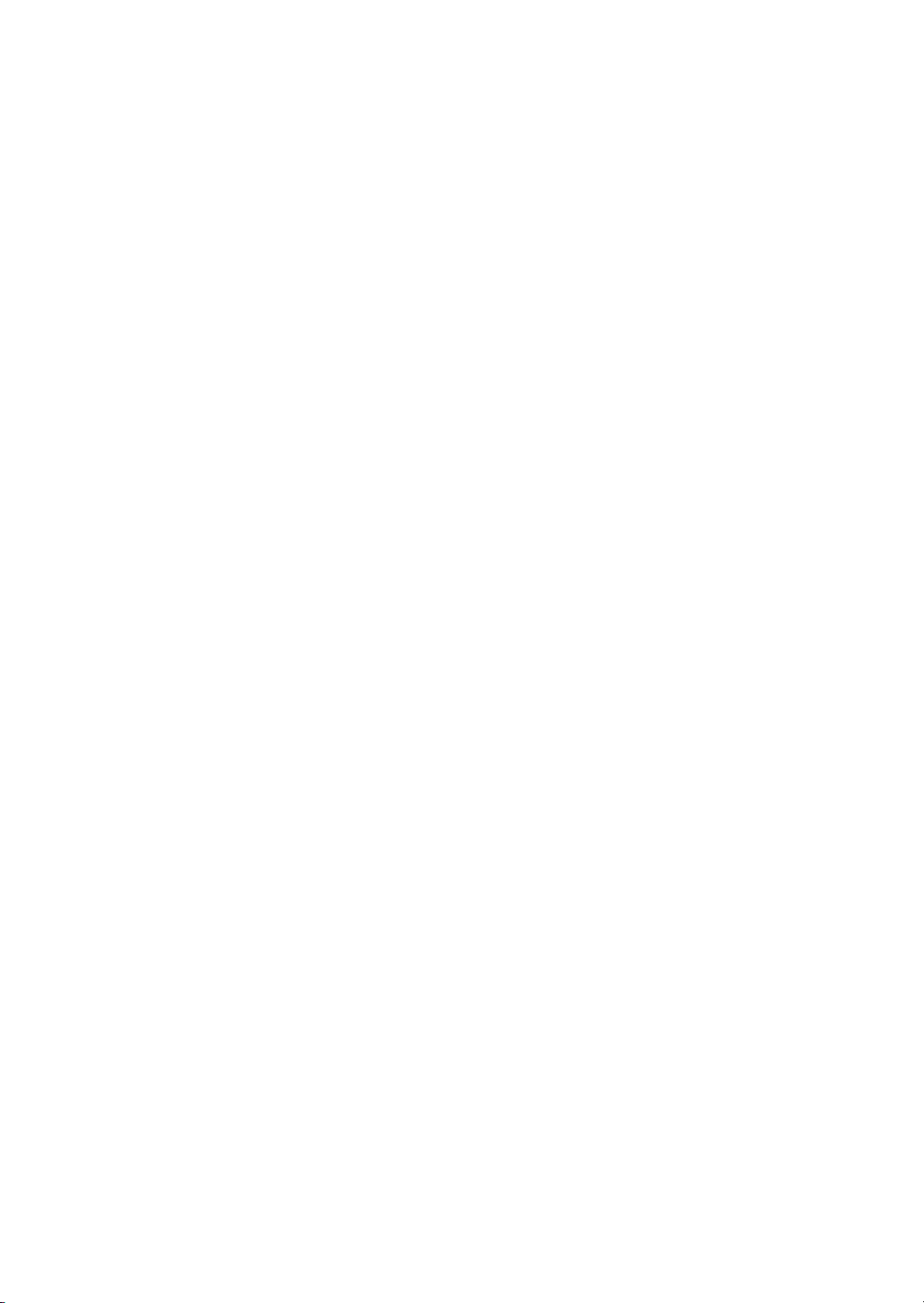
Page 3
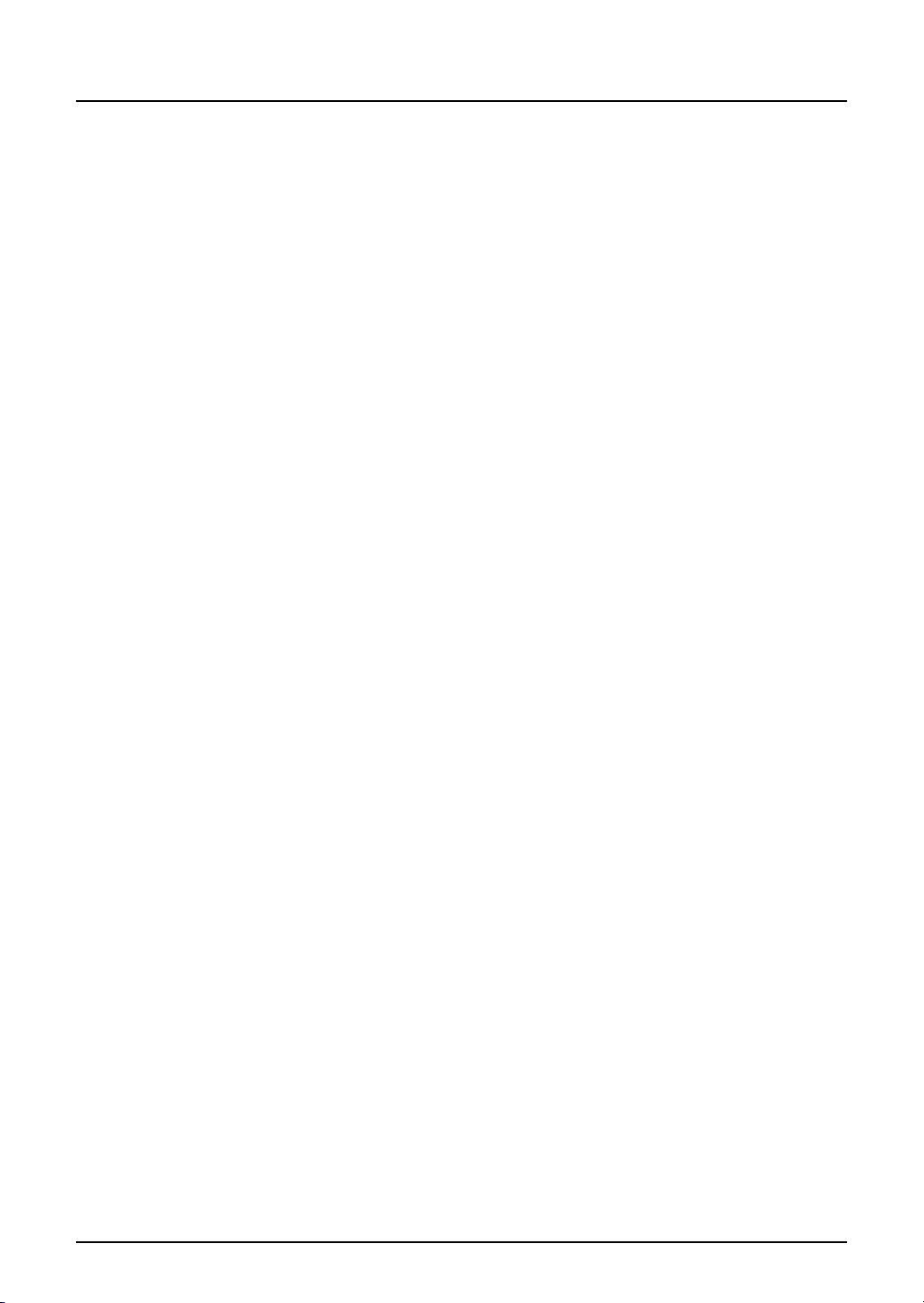
Préface
Merci d'avoir choisi TOSHIBA Série e-STUDIO167/207/237 Systèmes Numériques Multifonctions.
Ces manuels vous permettront d'utiliser le système.
Ce manuel Opérateur explique :
y comment utiliser le système ;
y comment inspecter le système et en assurer la maintenance ;
y comment résoudre les problèmes mécaniques et de copie.
Lisez ce manuel avant d'utiliser le système e-STUDIO167/207/237 et conservez-le à portée de
main pour le consulter en cas de besoin.
Préface 1
Page 4
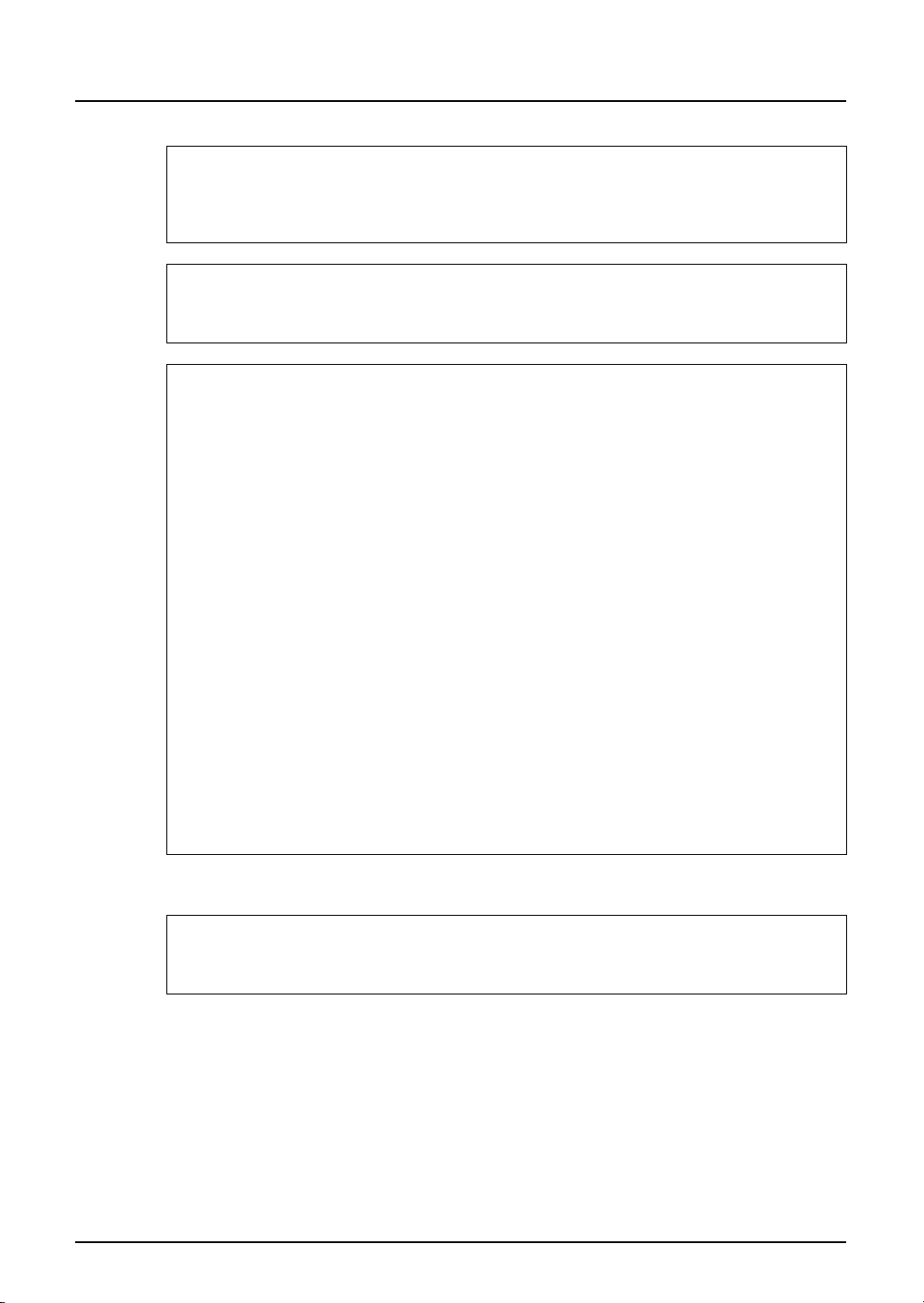
Avis aux utilisateurs
Une fois que vous avez trouvé un emplacement adapté pour votre système e-STUDIO167/207/237,
veillez à ne plus le déplacer. Evitez de l'exposer aux rayons directs du soleil et mettez-le à l'abri de la
chaleur, de la poussière et des vibrations. Vérifiez par ailleurs que la ventilation est correcte car le
copieur émet de l'ozone en petite quantité.
Avertissement :
Ce produit appartient à la Classe A. Dans un environnement domestique, il peut être à l'origine de perturbations radioélectriques. Veillez donc à prendre les mesures nécessaires, le cas échéant.
Environnement de travail
Pour des raisons de compatibilité électromagnétique (CEM), ce produit fait l'objet de restrictions quant
à son utilisation dans les environnements suivants :
y Environnements médicaux : ce produit n'est pas un produit médical certifié, conformément à la
directive 93/42/CEE relative aux dispositifs médicaux.
y Environnements domestiques (par exemple, à proximité d'un poste de télévision/radio). En effet, ce
produit CEM de classe A peut provoquer des perturbations radio-électriques, auquel cas l'utilisateur
devra prendre les mesures adéquates.
TOSHIBA TEC ne sera en aucun cas responsable des dommages résultant de l'utilisation de ce produit
dans des environnements de travail dans lesquels l'utilisation du produit est limitée.
L'utilisation de ce produit dans de tels environnements peut générer des interférences électromagnétiques avec les dispositifs situés à proximité et, par conséquent, entraîner un dysfonctionnement, voire
l'endommagement ou la perte des données de ces derniers et du produit.
En outre, pour des raisons de sécurité générale, l'utilisation de ce produit en atmosphère explosive
n'est pas autorisée.
Conformité CE
Ce produit porte le marquage CE, conformément aux dispositions prévues par les directives
européennes applicables, notamment la directive basse tension 2006/95/EC, la directive compatibilité
électromagnétique (CEM) 2004/108/EC et la directive concernant les équipements hertziens et les
équipements terminaux de télécommunications 1999/5/EC.
Le marquage CE relève de la responsabilité de TOSHIBA TEC GERMANY IMAGING SYSTEMS
GmbH, Carl-Schurz-Str. 7, 41460 Neuss, Allemagne (téléphone : +49-(0)-2131-1245-0).
Pour obtenir une copie de la déclaration de conformité CE, veuillez contacter votre revendeur ou
TOSHIBA TEC.
Allemagne
Information sur les émissions sonores
Ordonnance 3. GPSGV : Conformément à la norme EN ISO 7779, le niveau maximal de pression
acoustique est inférieur ou égal à 70 dB(A).
2 Avis aux utilisateurs
Page 5
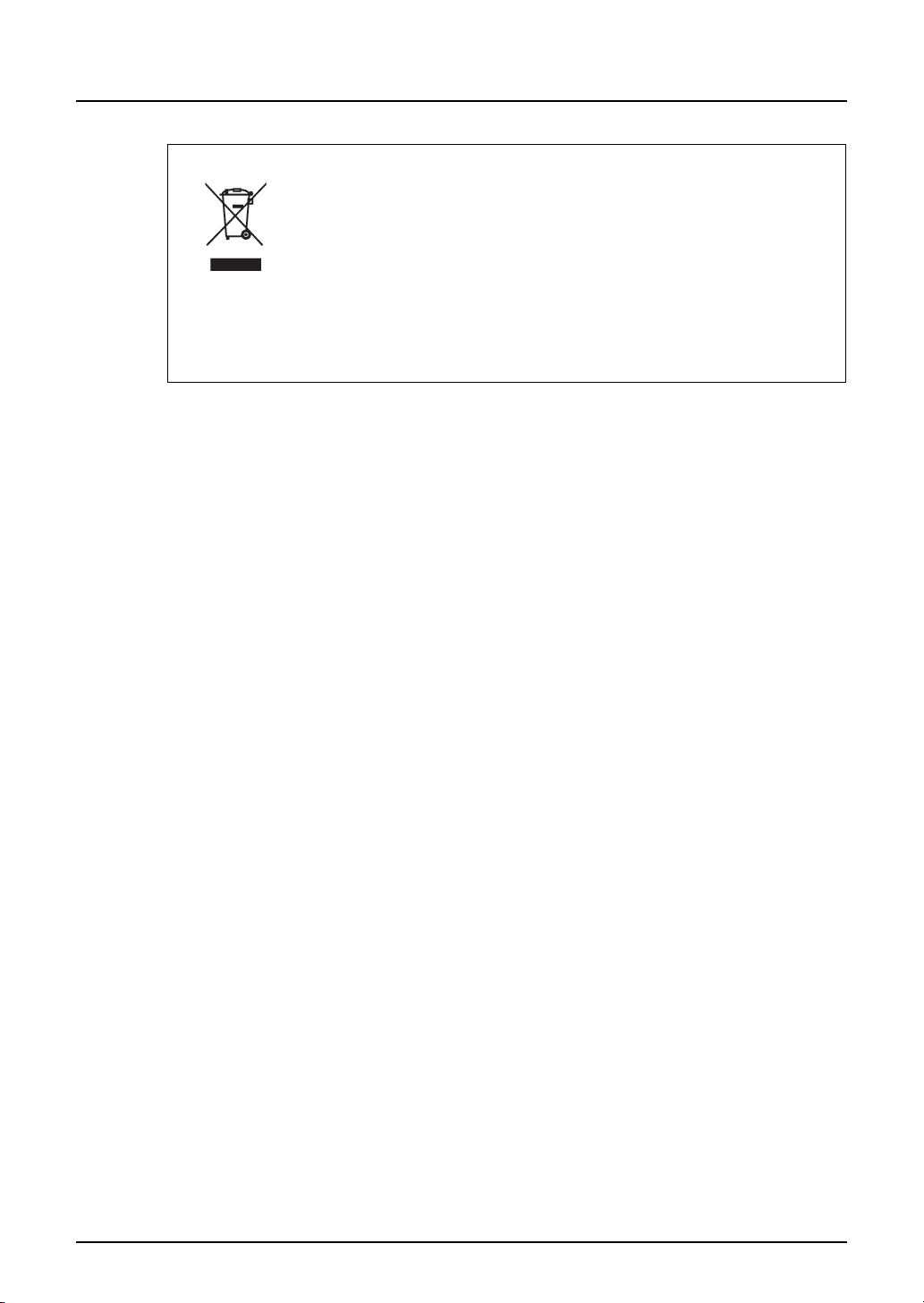
Note aux utilisateurs des états membres de l'Union Européenne :
Ce produit porte le marquage imposé par la directive européenne 2002/96/CE
relative aux déchets d'équipements électriques et électroniques (DEEE).
Ce symbole indique que ce produit ne doit pas être jeté avec les ordures ménagères non triées et doit
faire l'objet d'une collecte sélective. L'élimination correcte de ce produit contribue à prévenir les éventuelles répercussions négatives sur l'environnement et la santé pouvant survenir à la suite d'un traitement
inapproprié.
Pour plus d'informations sur la reprise et le recyclage de ce produit, contactez votre revendeur agréé.
Avis aux utilisateurs 3
Page 6
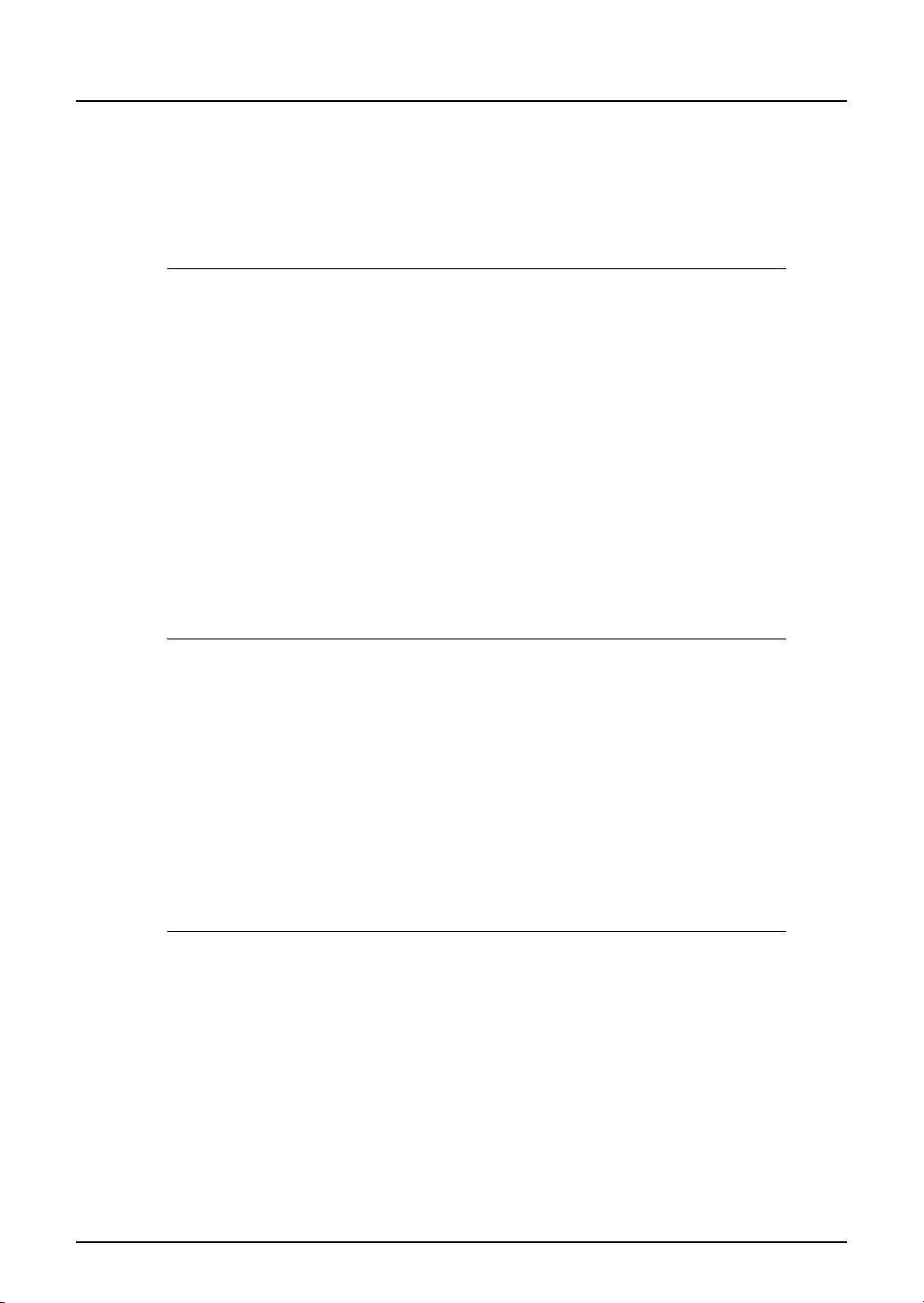
Avant de lire ce manuel
Liste des manuels
Ces manuels fournissent des informations sur le fonctionnement des systèmes e-STUDIO167/
207/237. Consultez celui qui répond le mieux à vos besoins. Le présent manuel s'intitule Man-
uel Opérateur de la fonction Copie.
Fonctions de base
Manuel Opérateur de la fonction Copie (livret, ce manuel)
Ce manuel décrit les fonctions essentielles du système, principalement
celles de copie. Il décrit également les précautions à prendre pour garantir une utilisation correcte et sécurisée du système. Lisez-le avant toute
utilisation.
TOSHIBA Viewer Manuel Opérateur (fichier PDF)
Ce manuel explique comment utiliser le logiciel d'application TOSHIBA Viewer, fourni avec le
système. En effet, il est possible d'effectuer diverses tâches (impressions, scans, opérations
de paramétrage, etc.) à partir d'un ordinateur connecté au système via un câble USB.
Fonctions de fax
Les fonctions de fax ne sont disponibles que si le kit fax GD-1220 (en option) est installé.
Manuel Opérateur de la fonction Fax (livret)
Ce manuel explique comment utiliser les diverses fonctions de fax disponibles, notamment les fonctions avancées et standard de transmission/
réception de fax.
Fonctions d'impression
Les fonctions d'impression ne sont disponibles que si le kit d'imprimante réseau GA-1190 (en
option) est installé.
Guide de Prise en main rapide des fonctions d'impression (livret)
Ce manuel fournit des informations sur les fonctions d'impression. Il
présente notamment les accessoires du modèle GA-1190, les environnements requis ainsi que les connexions réseau et les solutions de dépannage. Lisez-le avant d'utiliser les fonctions d'impression.
4 Avant de lire ce manuel
Page 7
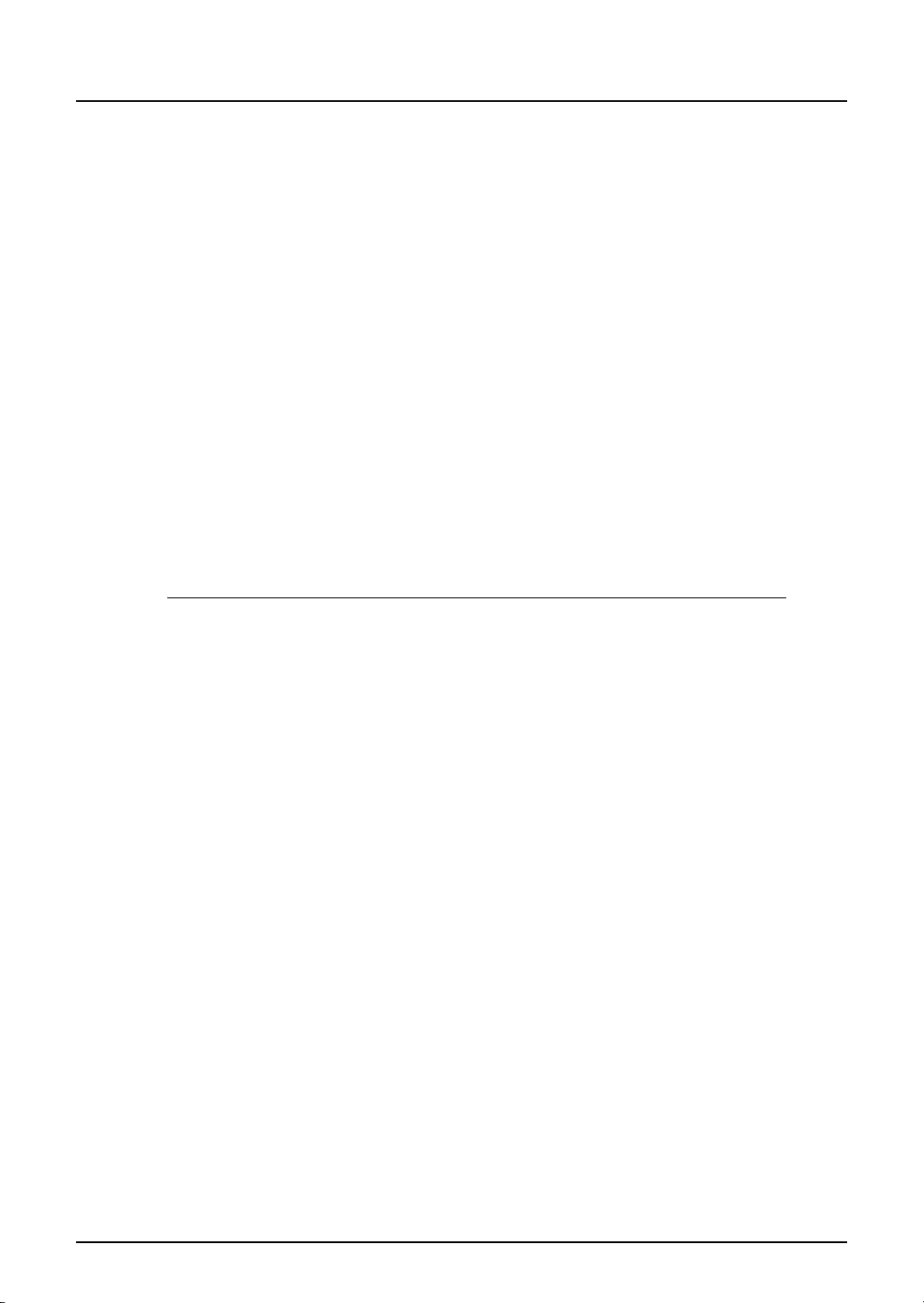
Guide de l'administration réseau des fonctions d'impression (fichier PDF)
Ce manuel décrit les opérations à effectuer en vue de configurer un réseau et d'utiliser les
fonctions d'impression du système. Il explique notamment comment connecter ce dernier à
un réseau et paramétrer les différents composants.
Guide d'installation des fonctions d'impression (fichier PDF)
Ce manuel comporte deux parties.
Panneau de commande : cette partie explique comment définir les paramètres d'imprimante
à l'aide du panneau de commande du système.
TopAccess : cette partie explique comment utiliser l'utilitaire "TopAccess",
fourni avec le système. Ainsi, le paramétrage et la gestion du
système peuvent être effectués à partir d'un navigateur We.
Guide de l'Impression (fichier PDF)
Ce manuel décrit les opérations à effectuer en vue d'imprimer des données à partir d'un ordinateur. Il explique notamment comment installer les logiciels clients et utiliser le pilote d'imprimante.
Guide du Fax en réseau (fichier PDF)
Ce manuel décrit les opérations à effectuer en vue d'envoyer un fax à partir d'un ordinateur en
réseau. Il explique notamment comment installer les logiciels clients, utiliser le pilote de fax en
réseau et le logiciel "AddressBook Viewer", fourni avec le système.
Fonctions de scan
Les fonctions de scan ne sont disponibles que si le kit de mise à jour scanner "GA-1200" (en
option) est installé.
Guide de Prise en main rapide des fonctions de scan (fichier PDF)
Ce manuel fournit des informations sur les fonctions de scan. Il présente notamment les
accessoires du modèle GA-1200, les environnements requis ainsi que les connexions réseau
et les solutions de dépannage. Lisez-le avant d'utiliser les fonctions de scan.
Guide d'Administration réseau des fonctions de scan (fichier PDF)
Ce manuel décrit les opérations à effectuer en vue de configurer un réseau et d'utiliser les
fonctions de scan du système. Il explique notamment comment connecter ce dernier a un
réseau et paramétrer les différents composants.
Guide d'installation des fonctions d'impression (fichier PDF)
Ce manuel comporte deux parties.
Panneau de commande : cette partie explique comment définir les paramètres de scan à
l'aide du panneau de commande du système..
TopAccess : cette partie explique comment utiliser l'utilitaire "TopAccess",
fourni avec le système. Ainsi, le paramétrage et la gestion du
système peuvent être effectués à partir d'un navigateur Web.
Guide du Scan (fichier PDF)
Ce manuel décrit les opérations à effectuer en vue d'u tiliser les fonctions de scan. Il explique
notamment comment installer et utiliser le pilote TWAIN.
Consultation des manuels au format PDF (Port able Document Format)
Pour afficher et imprimer ce manuel Utilisateur au format PDF, vous devez disposer d'Adobe
Reader ou d'Adobe Acrobat Reader sur votre ordinateur. Pour installer l'un ou l'autre de ces
logiciels, rendez-vous sur le site Web d'Adobe Systems Incorporated.
Avant de lire ce manuel 5
Page 8
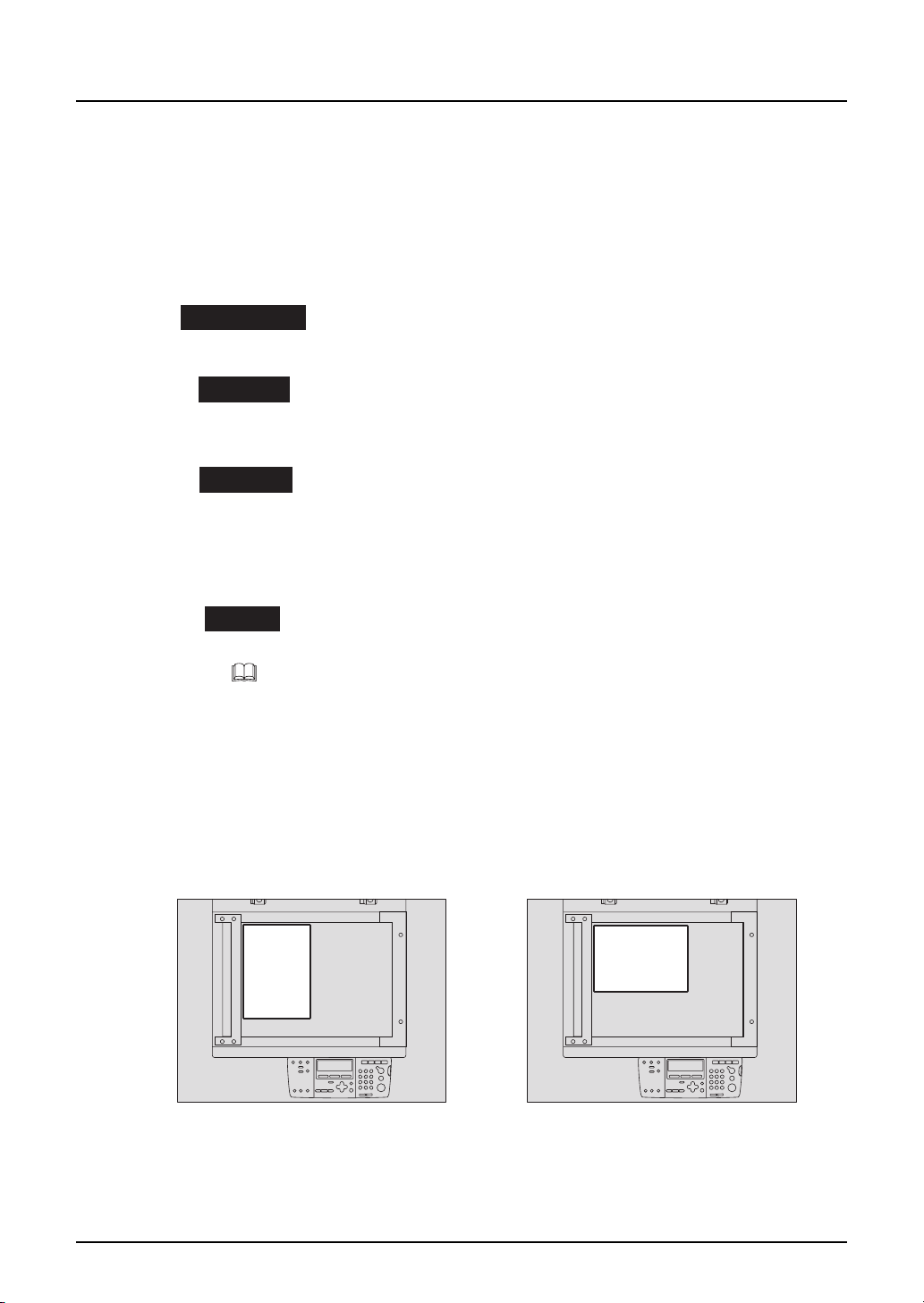
Pour lire ce manuel
Précautions indiquées dans ce manuel
Trois niveaux de précaution permettent de garantir une utilisation correcte du système, en toute
sécurité.
Avant de le lire, vous devez comprendre la signification et l'importance de ces indications.
Avertissement
Attention
Remarque
Outre ces indications, le manuel donne également des informations utiles signalées comme ceci
:
Astuce
Indique une situation potentiellement dangereuse qui, si elle n'est pas
évitée, peut entraîner la mort, de sérieuses blessures, des dommages
importants ou l'incendie du système ou de son environnement.
Indique une situation potentiellement dangereuse qui, si elle n'est pas
évitée, peut provoquer des blessures mineures ou légères, des dégâts
partiels du système ou du matériel environnant, ou encore des pertes
de données.
Fournit des informations auxquelles vous devez porter une attention
particulière lors de l'utilisation de ce système..
Fournit des informations pratiques sur l'utilisation du système.
Pages à consulter pour trouver des informations relatives à la tâche en
cours.
Sens des originaux
Vous pouvez placer les originaux A4 soit verticalement, soit horizontalement. Dans ce manuel,
la mention "-R" ajoutée à la suite du format indique que l'original est placé horizontalement.
Exemple : original A4 placé sur la vitre d'exposition
Format Portrait A4 Format Paysage A4-R
Les originaux A3 et B4 ne pouvant être placés qu'horizontalement, la mention "-R" n'est pas
spécifiée.
6 Avant de lire ce manuel
Page 9
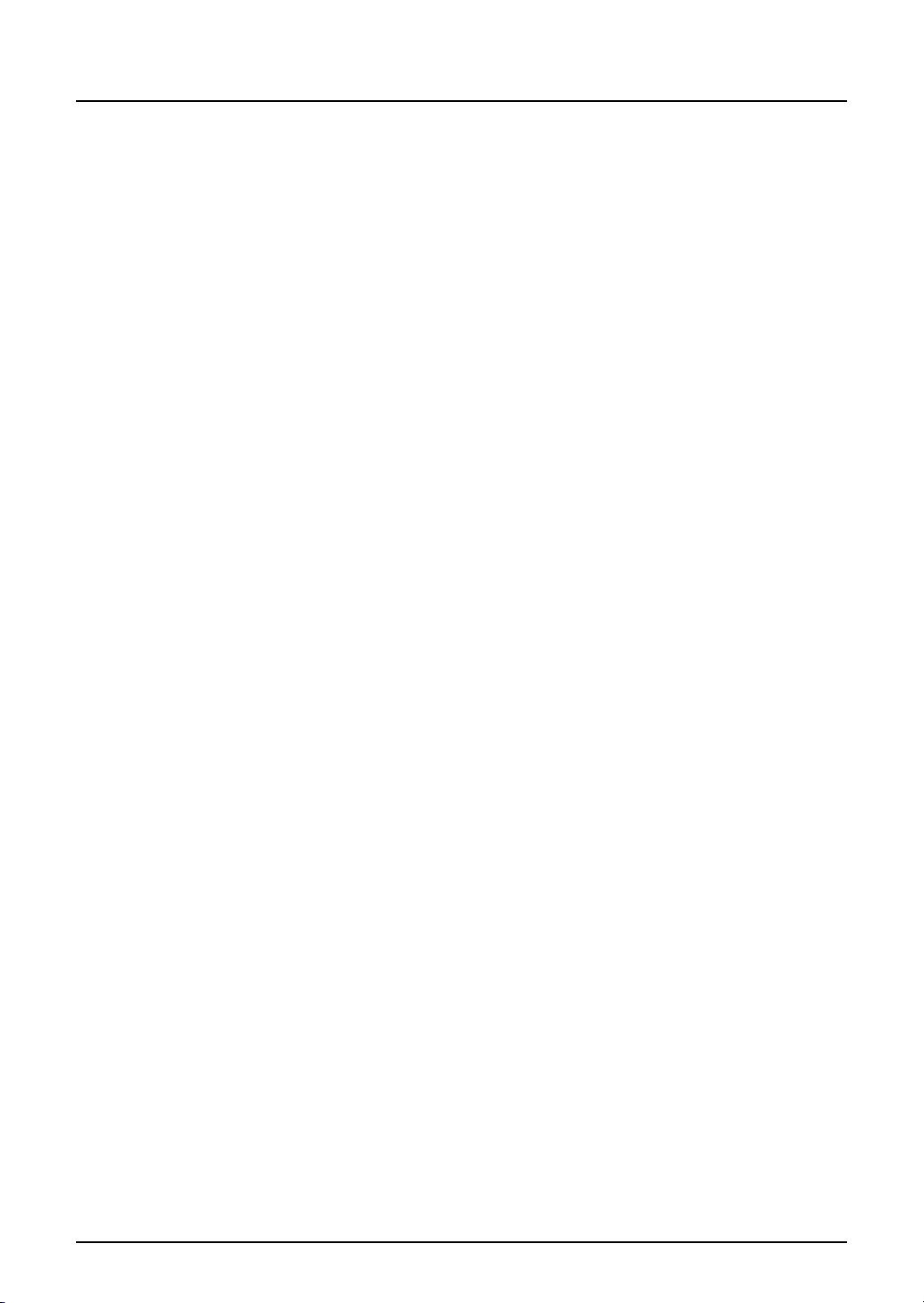
Ecrans
En fonction de l'environnement d'utilisation du système, et plus particulièrement des options
installées, il se peut que les écrans présentés dans ce manuel soient différents de ceux de votre
environnement.
Marques
y Microsoft et Windows sont des marques de Microsoft Corporation aux Etats-Unis et dans
d'autres pays.
y Adobe, Acrobat, Adobe Reader et Adobe Acrobat Reader sont des marques d'Adobe Sys-
tems Incorporated.
y Les autres noms de sociétés et de produits cités dans ce manuel sont des noms de marque
ou des marques appartenant à une société.
© 2007 TOSHIBA TEC CORPORATION Tous droits réservés
Conformément aux lois régissant le copyright, il est interdit de reproduire le présent manuel
sous une forme quelconque sans la permission écrite préalable de TOSHIBA TEC CORPORATION. Toutefoi s, l'utilisation des informations contenues dans le manuel n'engage aucune
responsabilité en termes de brevet.
Avant de lire ce manuel 7
Page 10
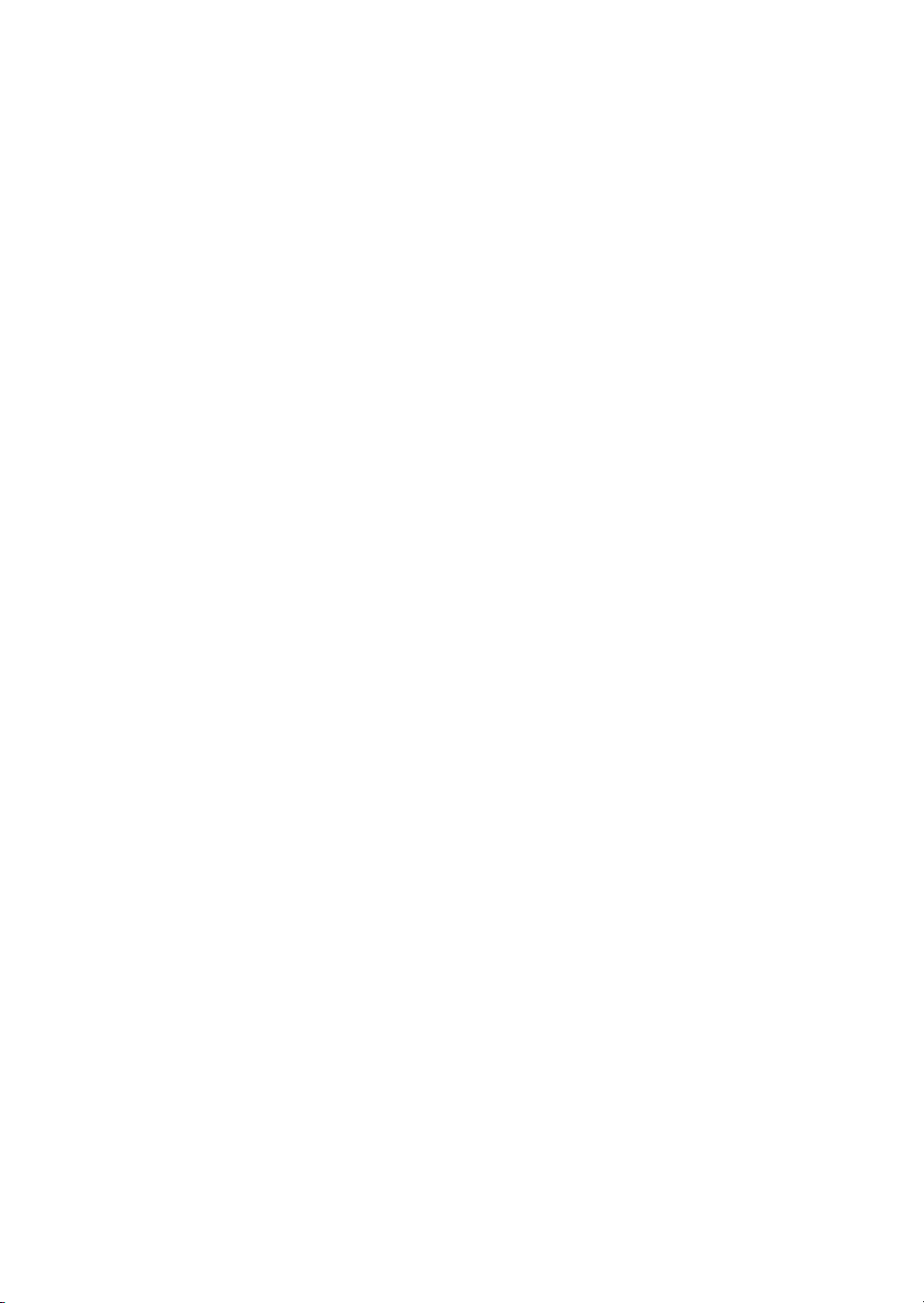
Page 11
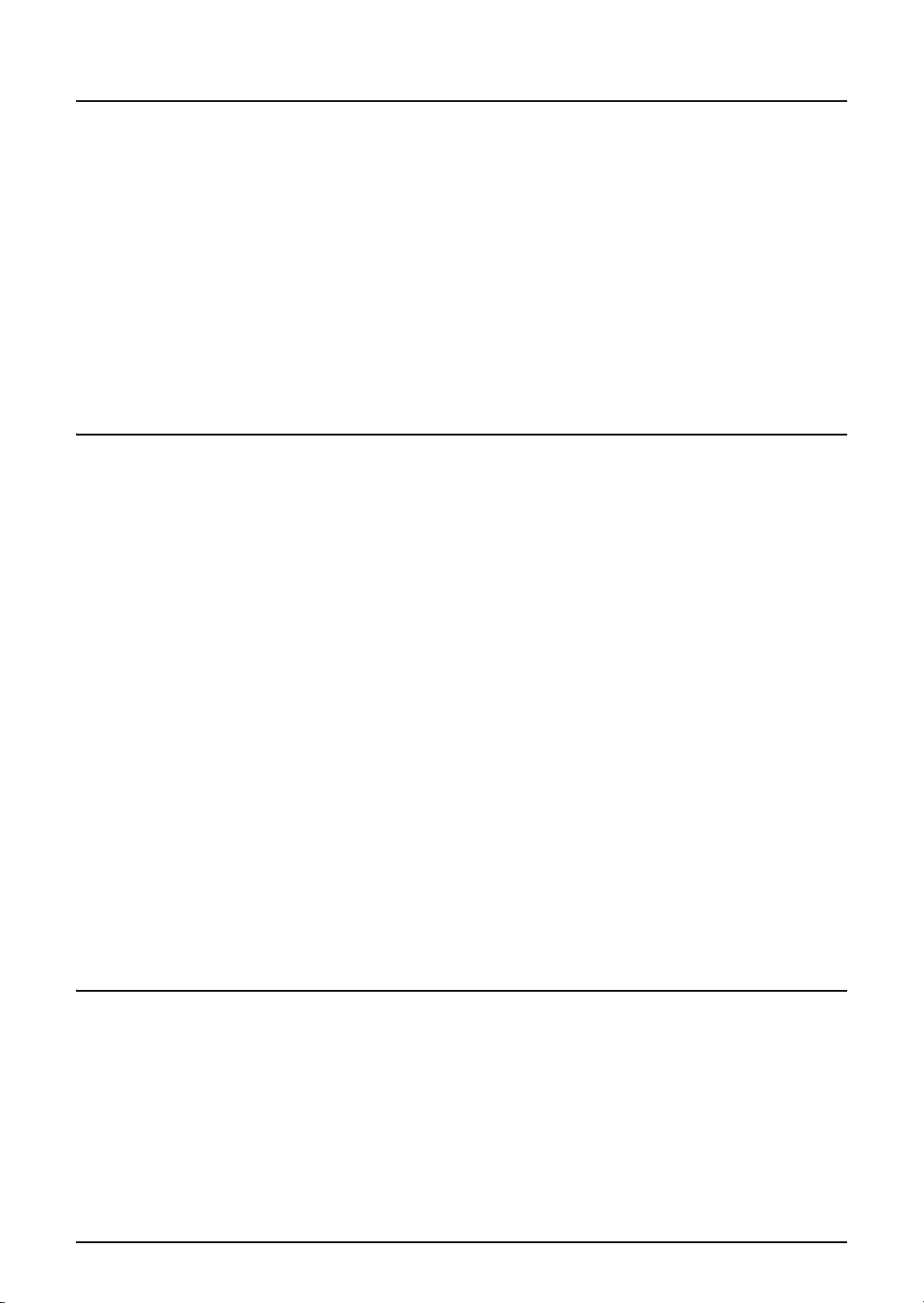
TABLE DES MATIERES
Preface...........................................................................................................1
Avis aux utilisateurs.....................................................................................2
Avant de lire ce manuel ...............................................................................4
Excellence de la qualité TOSHIBA............................................................15
Caractéristiques du système e-STUDIO167/207/237...............................18
Précautions générales..... ... .... ... ... ... ... .... ... ... ... .... ... ... ... .... ... ... ...................19
Avis de dégagement de responsabilité....................................................25
Environmental Information........................................................................26
Chapitre 1 PREPARATION
Description des éléments..........................................................................28
Face avant/Côté droit........................................... ... ... .... ... ... ...................28
Côté gauche/Intérieur..............................................................................29
Paramétrage des options ........................................................................31
Panneau de commande ..........................................................................32
Ecran principal "mode de copie"..............................................................35
Préparation 1 - Mise sous tension du système .......................................36
Mise sous tension du système ................................................................36
Economie d'énergie pendant les périodes d'inactivité - Mode d'économie
d'énergie ....................................... ................................................. ......... 37
Préparation 2 - Chargement du papier de copie............................. ... ... ...39
Types de supports pris en charge...........................................................39
Papier recommandé................... ... ... .... ... ... ... .... ... ... ... .... ... ... ... ................40
Chargement du papier dans une cassette...............................................41
Chargement du papier dans les cassettes du meuble cassette PFP
(en option) ...............................................................................................44
Préparation 3 - Enregistrement du format du papier chargé .................49
Enregistrement des formats standard A3, A4, A4-R, A5-R et B4............49
Enregistrement d'autres formats standard ..............................................50
Chapitre 2 PROCEDURE DE COPIE
Positionnement des originaux..................................................................54
Originaux pris en charge .........................................................................54
Positionnement des originaux sur la vitre d'exposition............................55
Positionnement des originaux de type livret tels les livres ou les
catalogues...............................................................................................56
Utilisation du chargeur retourneur automatique de documents (en option) /
chargeur automatique de documents (en option)....................................57
TABLE DES MATIERES 9
Page 12
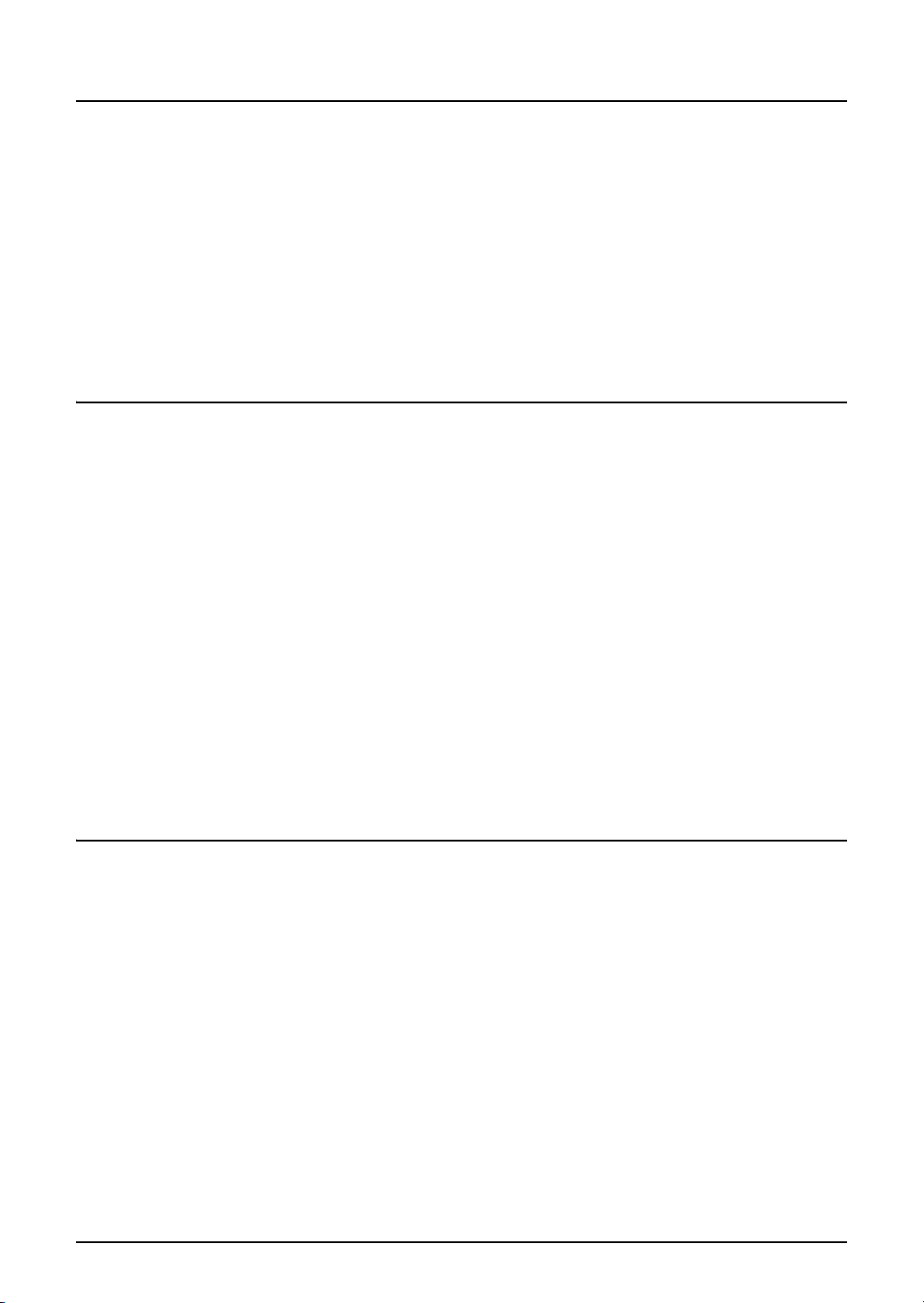
Positionnement des originaux sur le chargeur retourneur automatique de
documents (en option) / chargeur automatique de documents (en option).
58
Procédure de copie ....................................................................................60
Arrêt/reprise de la copie ..........................................................................62
Suspendre un travail de copie pour en lancer un autre...........................63
Utilisation du bypass .................................................................................64
Préparation - Enregistrement du format du papier chargé sur le bypass64
Copie à l'aide du bypass sur du papier de format standard ....................68
Chapitre 3 FONCTIONS DE COPIE
Avant d'effectuer des copies.....................................................................72
Paramètres par défaut.............................................................................72
Vérification du paramétrage des fonctions..............................................72
Sélection du papier .................................... ... ... .... ... ... ... .... ... ... ... ... .... .........73
Sélection automatique du format (APS)..................................................73
Sélection manuelle du format..................................................................74
Copie continue de formats mixtes - COPIE DE FORMATS MIXTES ......76
Agrandissement/réduction à la copie....................... ... .... ... ... ... ... .... ... ... ...78
AMS (sélection automatique du taux d'agrandissement) ........................78
Spécification des formats de l'original et du papier de copie...................80
Spécification manuelle du rapport de reproduction.................................81
Sélection du mode image....... ... ... ... ... .......................................................83
Réglage du contraste.................................................................................84
Chapitre 4 FONCTIONS DE COPIE AVANCEES
Menu de copie.............................................................................................86
Fonctionnement du menu de copie.........................................................86
Liste des fonctions de copie....................................................................87
Copie d'originaux l'ordre des pages - Copie avec tri..............................88
Tri alterné des jeux de copie - ALTERNANCE .........................................89
Présentation en mode livret - MODE LIVRET...........................................90
Décalage du papier pour la création de marge - DECALAGE IMAGE ...92
Suppression de l'ombre sur les bords - EFFACER BORDS ..................94
Copie sur les deux faces du papier - RECTO VERSO ............................96
Copie sur une face du papier ..................................................................97
Copie sur les deux faces du papier.........................................................98
Copie du livret sur les deux faces du papier..........................................100
10 TABLE DES MATIERES
Page 13
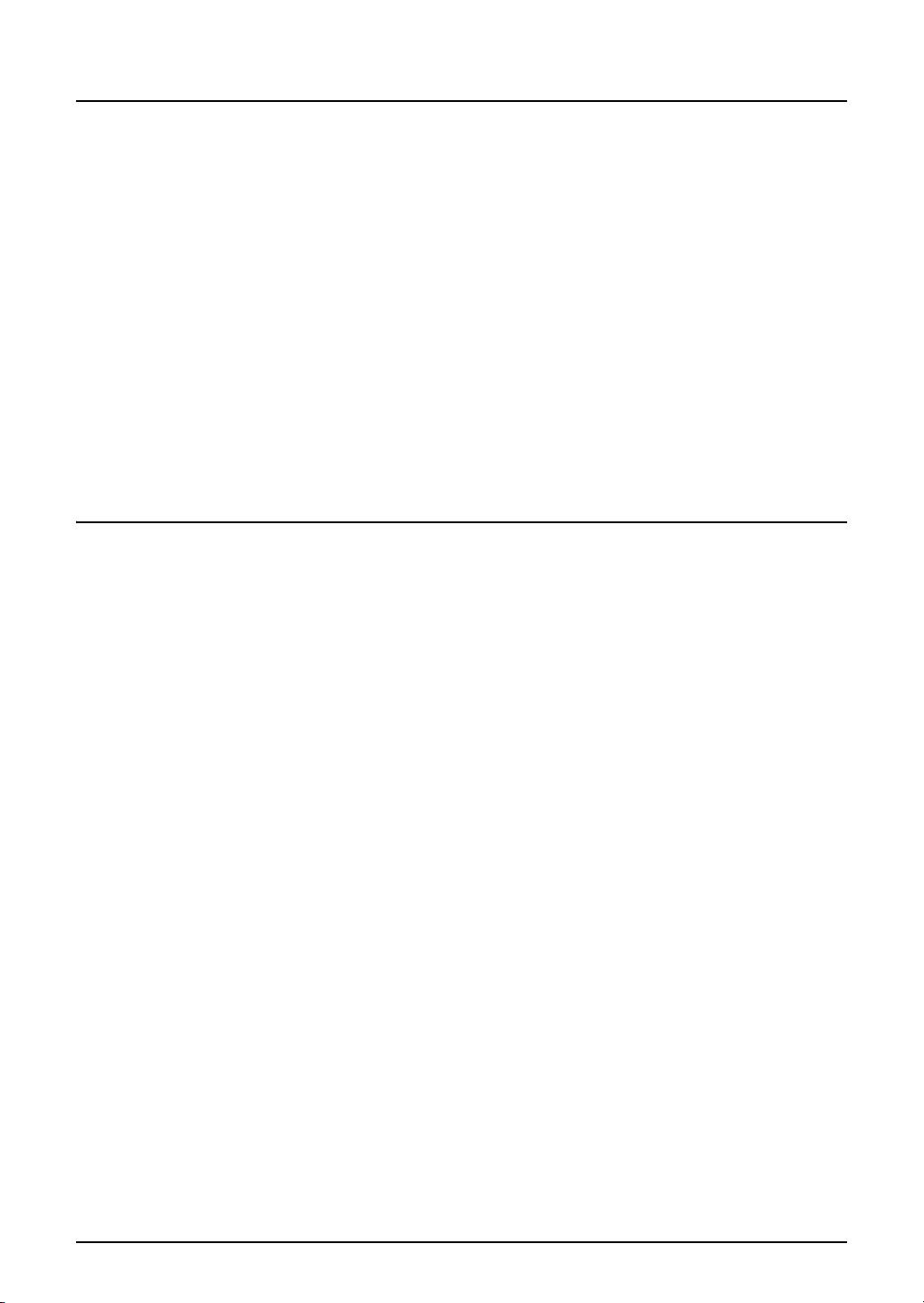
Copie séparée des pages de droite et de gauche - DOUBLE PAGE....103
Impression du numéro de page, de la date et de l'heure
- ANNOTATION ........................ ... ... ... ... .... ... ... ... .... ....................................105
Modification du paramètre de copie pour chaque travail -
CREATION DE JOBS................................................................................107
Copie de 2 ou 4 pages sur 1 page - 2EN1 / 4EN1 ..................................109
Copie des deux faces d'une carte d'identité sur 1 page - ID CARD.....112
Modification des formats pour l'axe horizontal/vertical - ZOOM XY....115
Enregistrement des fonctions fréquemment utilisées -
MEMOIRE DE JOB....................................................................................117
Enregistrement d'une combinaison de fonctions...................................117
Rappel d'une combinaison de fonctions................................................118
Chapitre 5 MODIFICATION DES PARAMETRES DU SYSTEME
Avant de modifier les paramètres...........................................................123
Affichage de l'écran principal du mode "Fonctions utilisateurs" ............123
Utilisation des touches pour modifier les paramètres............................124
Date et heure.............................................................................................125
Paramétrage de l'horloge ......................................................................125
Affichage de la date et de l'heure..........................................................127
Paramétrage de la langue d'affichage....................................................128
Paramétrage du format papier ................................................................129
Paramétrage de l'écran............................................................................131
Paramétrage de la minuterie ...................................................................133
Délai d'activation de la fonction de remise à zéro automatique ............133
Délai d'activation du mode d'économie d'énergie automatique ...... ... ... .135
Délai d'activation du mode de mise en veille automatique............. ... ....137
Paramétrage de la minuterie hebdomadaire..........................................139
Réglage du volume...................................................................................142
Paramétrage du son des touches...........................................................144
Code départemental.................................................................................146
Définition de codes départementaux.....................................................146
Modification des codes département aux ou des noms de
départements ........................................................................................151
Suppression de codes départementaux................................................154
Réinitialisation des compteurs...............................................................156
Impression des valeurs des compteurs.................................................158
Annulation de la fonction de gestion par codes départementaux..........160
TABLE DES MATIERES 11
Page 14
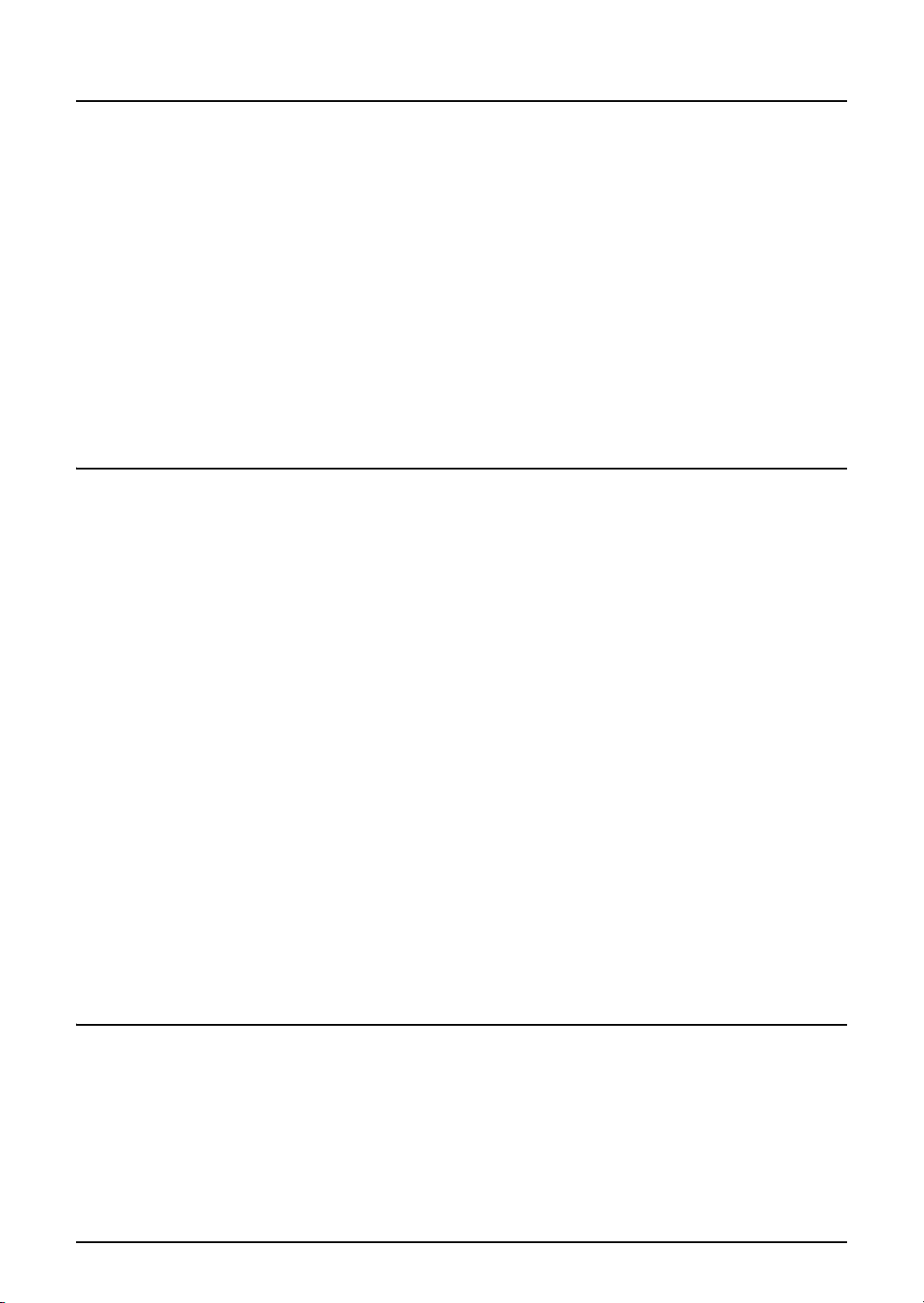
Menu Personnaliser .................................................................................162
APS / AMS .. .... ... ... ... .... ... ... ... ....................................... ... .... ... ... ... ... .... ... ... .164
Mode image...............................................................................................166
Réglage du contraste...............................................................................168
Mode de finition........................................................................................170
Activation de l'affichage contextuel .......................................................172
Impression des différentes listes............................................................174
Impression de la liste des menus.......... ... ...... .... ... ... ... .... ... ... ... ... .... ... ... .176
Affichage de la version ROM...................................................................177
Chapitre 6 DEPANNAGE
Lorsque ce message s'affiche.................................................................180
Bourrages papier......................................................................................182
Localisation du bourrage papier............................................................182
Bourrages papiers fréquents...................... ... .... ... ... ... .... ... ... ... ... .... ... ... .183
Recommandations pour retirer le papier coincé....................................183
Bourrages papier dans le chargeur retourneur automatique de documents
(en option) / chargeur automatique de documents (en option)..............184
Bourrages papier dans le bypass..........................................................187
Bourrages papier dans l'unité recto verso (en option)...........................188
Bourrages papier à l'arrière de l'unité de transfert.................................188
Bourrages papier dans l'unité four.........................................................190
Bourrages papier dans le meuble cassette PFU (en option).................192
Bourrages papier dans le meuble cassette PFP (en option).................192
Remplacement de la cartouche de toner ...............................................194
Avant de demander l'assistance de votre distributeur.........................201
Fonctionnement général... .... ... ... ... ... .... ... ... ... .... ... ... ... .... ... ... ... ... .... ... ... .201
Problème de toner.................................................................................202
Problème d'original/de papier de copie .................................................203
Problème d'image..................................................................................204
Chapitre 7 ENTRETIEN DU SYSTEME
Inspection quotidienne............................................................................208
Nettoyage du chargeur............... ... ... .... ... ... ... .... ... ... ... .... ... ... ... ... .... .......209
Nettoyage du chargeur de transfert.......................................................210
12 TABLE DES MATIERES
Page 15
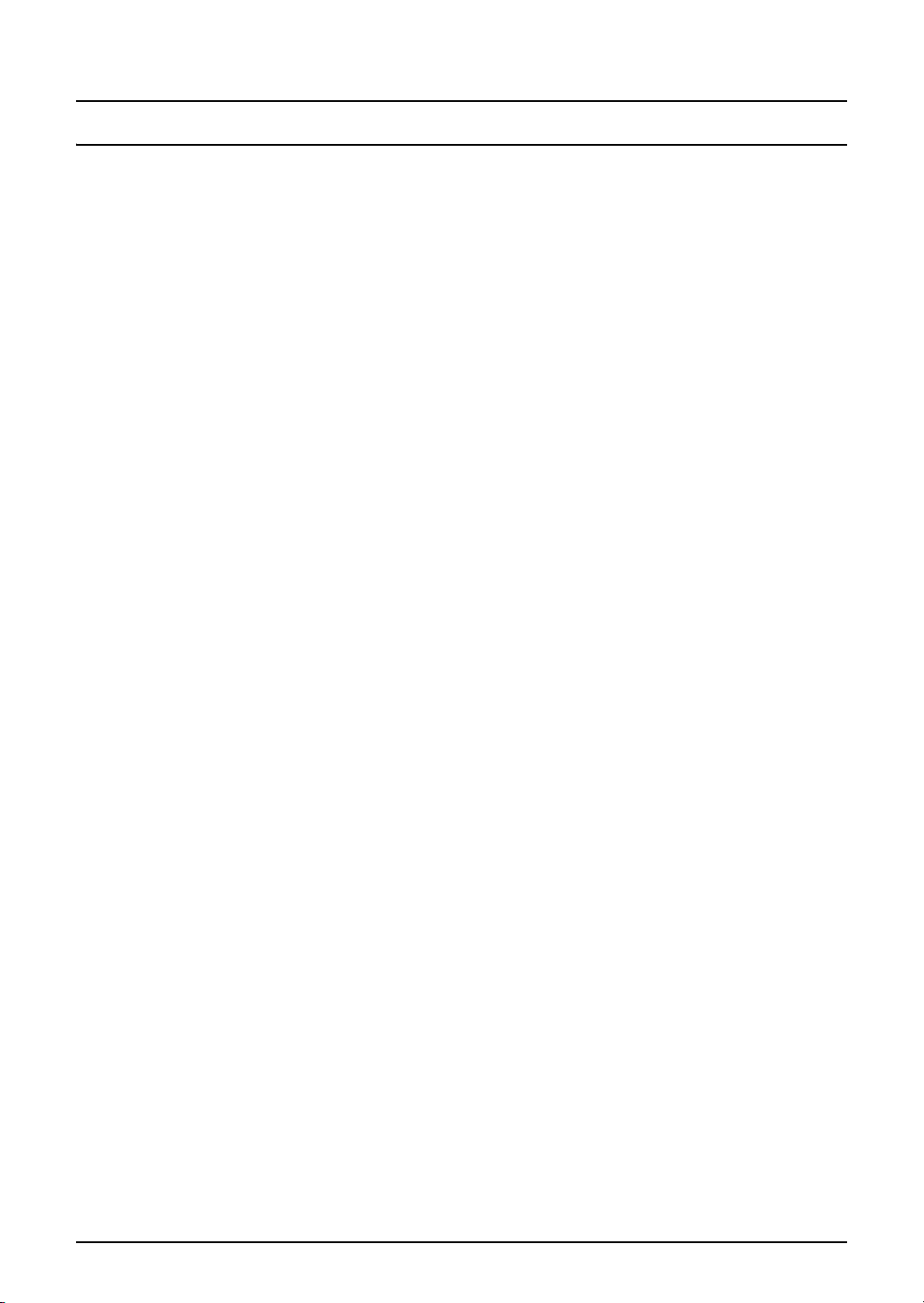
Chapitre 8 CARACTERISTIQUES DU SYSTEME ET DES OPTIONS
Caractéristiques du système e-STUDIO167/207/237.............................214
Vitesse de copie en continu............................................ ... ... ... ... .... ... ... .215
Caractéristiques des équipements en option....................... ... ... .... ...... .216
Contenu de l'emballage ....................................... ... ... ... .... ... ... ... ... .... .......218
Tableau des combinaisons des fonctions de copie..............................219
Tableau des combinaisons des fonctions de copie 1/2.........................219
Tableau des combinaisons des fonctions de copie 2/2.........................220
Format d'impression des listes...............................................................221
Liste des codes départementaux...........................................................221
Liste des fonctions.................................................................................221
Liste des formulaires conso...................................................................222
Liste des boîtes aux lettres....................................................................222
Page de configuration ...........................................................................223
Page d'état de la carte réseau...............................................................223
Liste des menus ....................................................................................224
INDEX .......................................................................................................................................225
TABLE DES MATIERES 13
Page 16
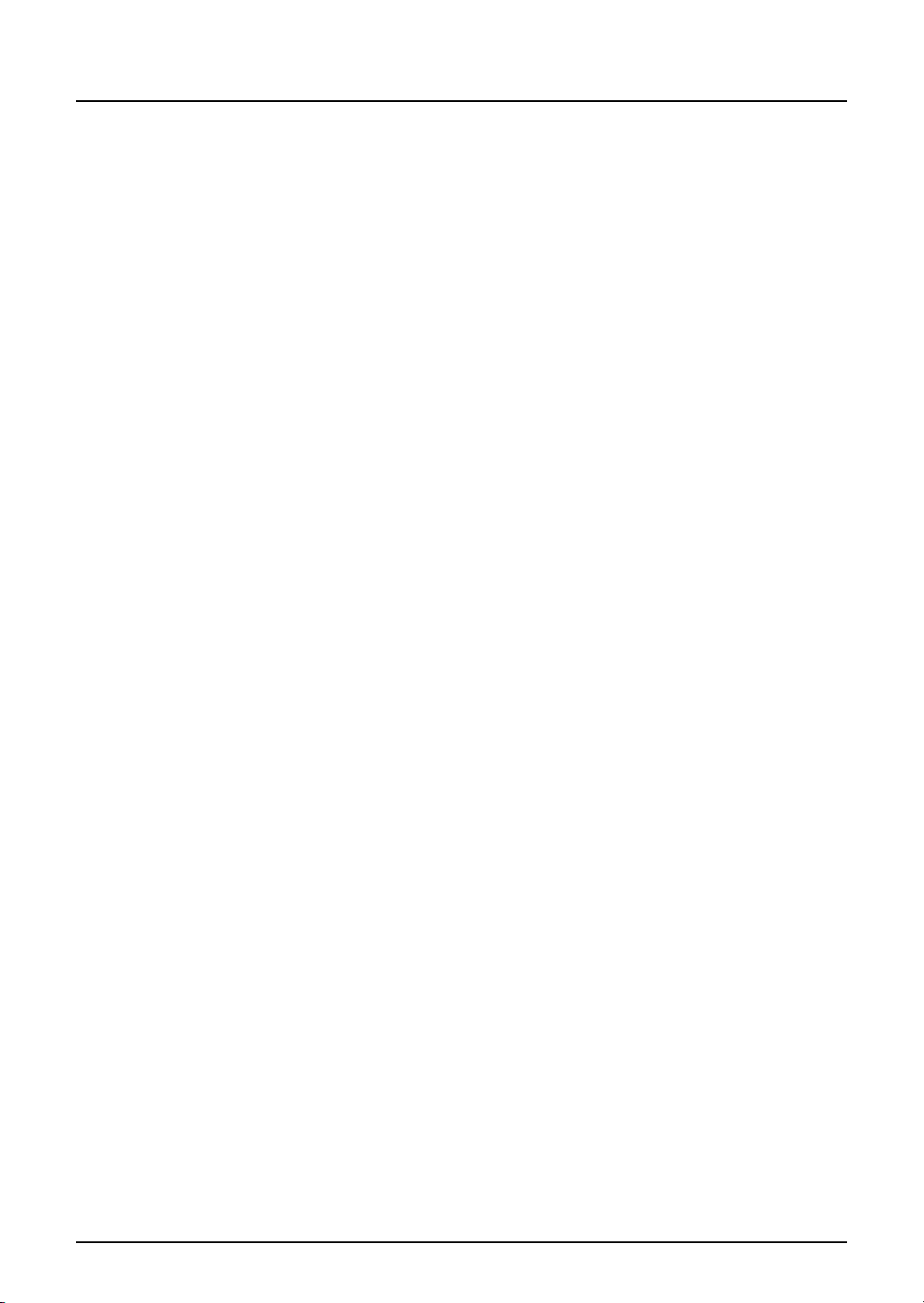
14 TABLE DES MATIERES
Page 17
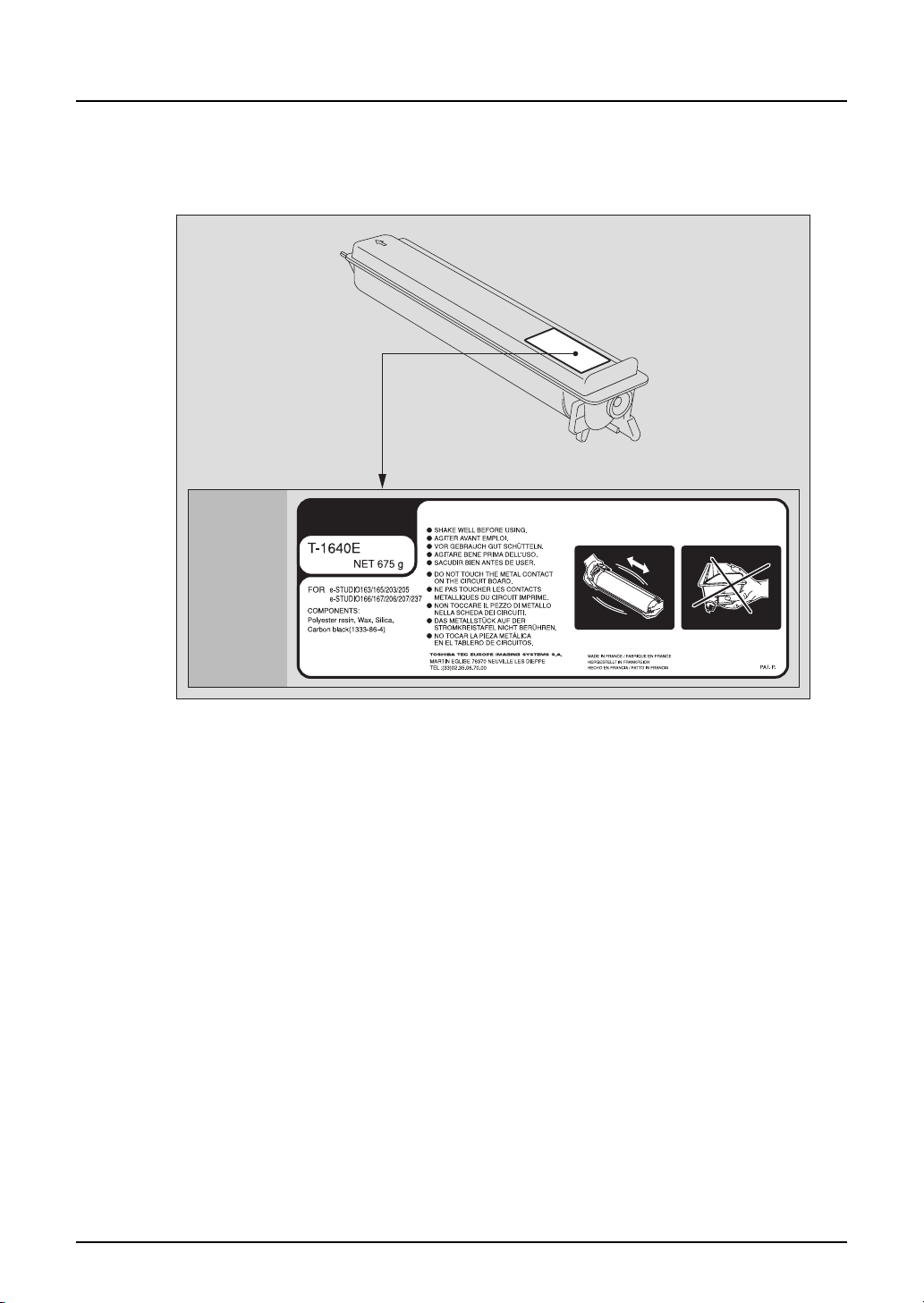
Excellence de la qualité TOSHIBA
Cartouches de toner recommandées
Pour des performances d'impression optimales, nous vous recommandons d'utiliser les cartouches de toner de TOSHIBA.
Si vous suivez cette recommandation, vous pourrez utiliser les deux fonctions de vérification
prévues sur le système :
Fonction de détection de cartouche
Elle vérifie si la cartouche de toner est correctement installée et vous prévient si une intervention
est nécessaire.
Fonction de détection de la fin du toner
Cette fonction vous avertit lorsque la cartouche de toner est presque vide. Votre distributeur est
lui aussi prévenu automatiquement par le biais de la fonction de maintenance à distance.
Toutes les autres cartouche s de toner permettent de réaliser des copies et des impressions.
Dans ce cas cependant, le système ne peut pas détecter si la cartouche de toner est installée et
le message d'erreur "Toner non reconnu" s'affiche sur l'écran LCD même lorsque la cartouche
est en place. La fonction de vérification du niveau de toner et la fonction de maintenance à distance avertissant votre distributeur ne peuvent pas s'exécuter de manière automatique.
Si vous utilisez une cartouche de toner d'un autre fournisseur et que vous ne souhaitez plus voir
le message affiché, contactez votre distributeur pour qu'il modifie le paramétrage par défaut.
Une fois cette modification effectuée, les deux fonctions de vérification du toner ne seront plus
accessibles même lorsque vous utiliserez une cartouche recommandée.
Excellence de la qualité TOSHIBA 15
Page 18
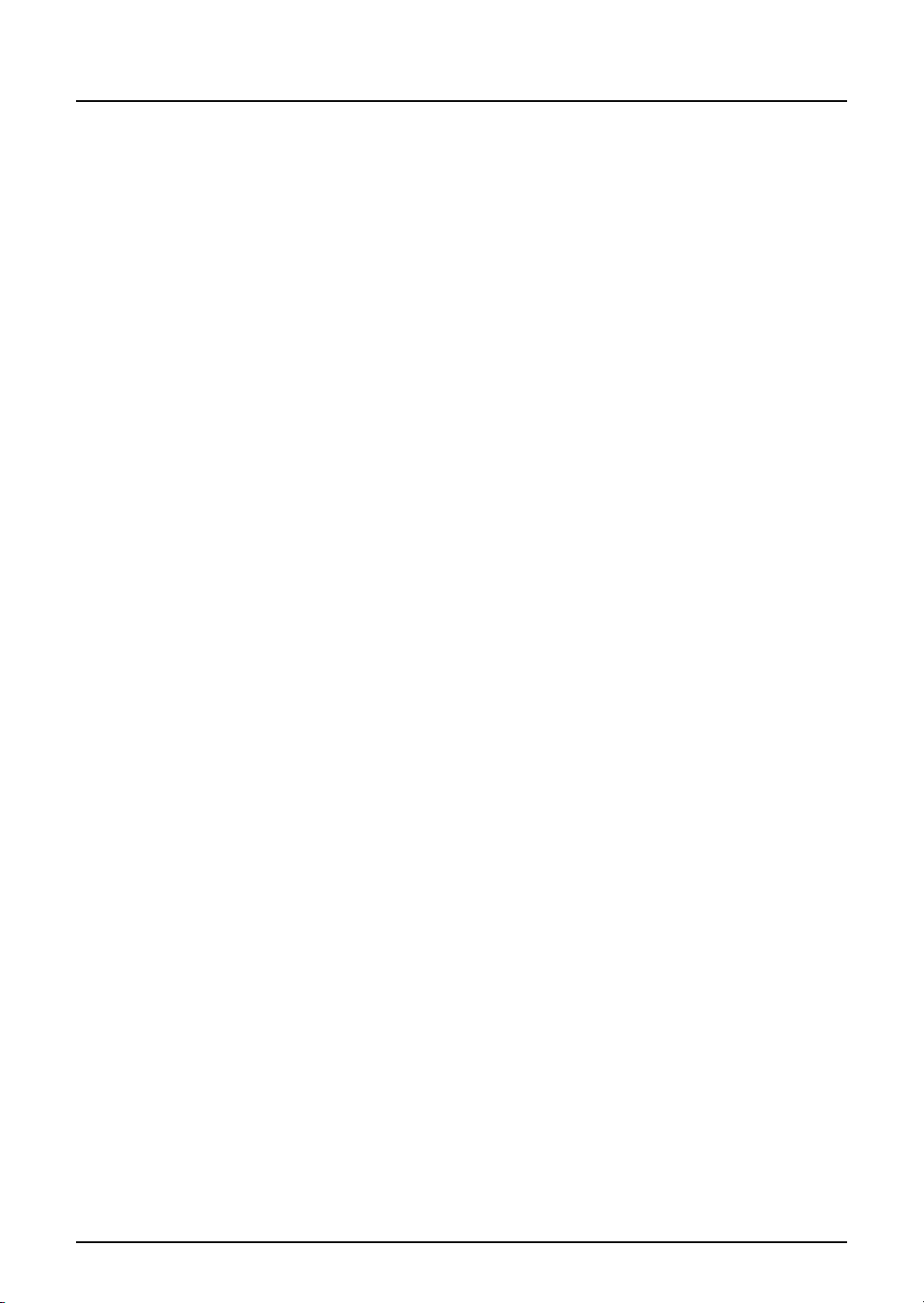
Fournitures/Pièces
Fiabilité
Les fournitures certifiées TOSHIBA sont soumises aux contrôles les plus stricts afin de vous
fournir des niveaux de performances optimaux.
Productivité élevée
Les fournitures certifiées TOSHIBA sont conçues pour répondre aux exigences d'un marché
concurrentiel et permettre d'effectuer des copies fiables très rapidement, dès que nécessaire.
Qualité de reproduction stable
Les fournitures certifiées TOSHIBA sont conçues pour vous fournir une qualité de reproduction
stable.
Fournitures adaptées
Les fournitures certifiées TOSHIBA sont conçues pour optimiser le fonctionnement du système
et de tous ses composants. Les connaissances approfondies de TOSHIBA sur les caractéristiques du système permettent d'en réduire l'usure et garantissent un niveau de qualité optimal.
Parfaite compatibilité des fournitures
Dès leur conception, les machines et fournitures TOSHIBA sont faites les unes pour les autres.
Chaque fois que TOSHIBA conçoit un nouveau système, un toner s'y adaptant parfaitement est
également fabriqué. Utiliser les fournitures TOSHIBA sur votre système TOSHIBA vous garantit
des performances optimales.
Toner
Qualité d'image optimale
Les toners TOSHIBA sont fabriqués à partir de matériaux ultra-fins et sont soumis à des contrôles rigoureux pour que les systèmes TOSHIBA continuent à générer des images de haute
qualité.
Rentabilité
Les toners TOSHIBA sont synonymes de valeur ajoutée. Seule la quantité de toner nécessaire
est utilisée pendant le processus de reproduction, ce qui pe rmet au copieur de fonctionner
jusqu'à l'épuisement du toner. Ainsi, vous utilisez pleinement chaque cartouche.
Respect de l'environnement
Les toners TOSHIBA sont conçus avec le souci de préserver l'environnement. Afin de protéger
notre planète pour le bien des générations futures, nous utilisons des étiquettes plastiques ou
gravées permettant de recycler entièrement nos cartouches de toner. Par ailleurs, les niveaux
d'ozone et de poussière ont été réduits pour améliorer la qualité de l'environnement de travail.
Sans risque pour la santé
Avant d'homologuer nos toners à la vente, nous les avons testés pour vérifier qu'ils respectent
bien les standards les plus stricts en matière de santé. Ceci élimine toute inquiétude face à la
manipulation du toner.
16 Excellence de la qualité TOSHIBA
Page 19
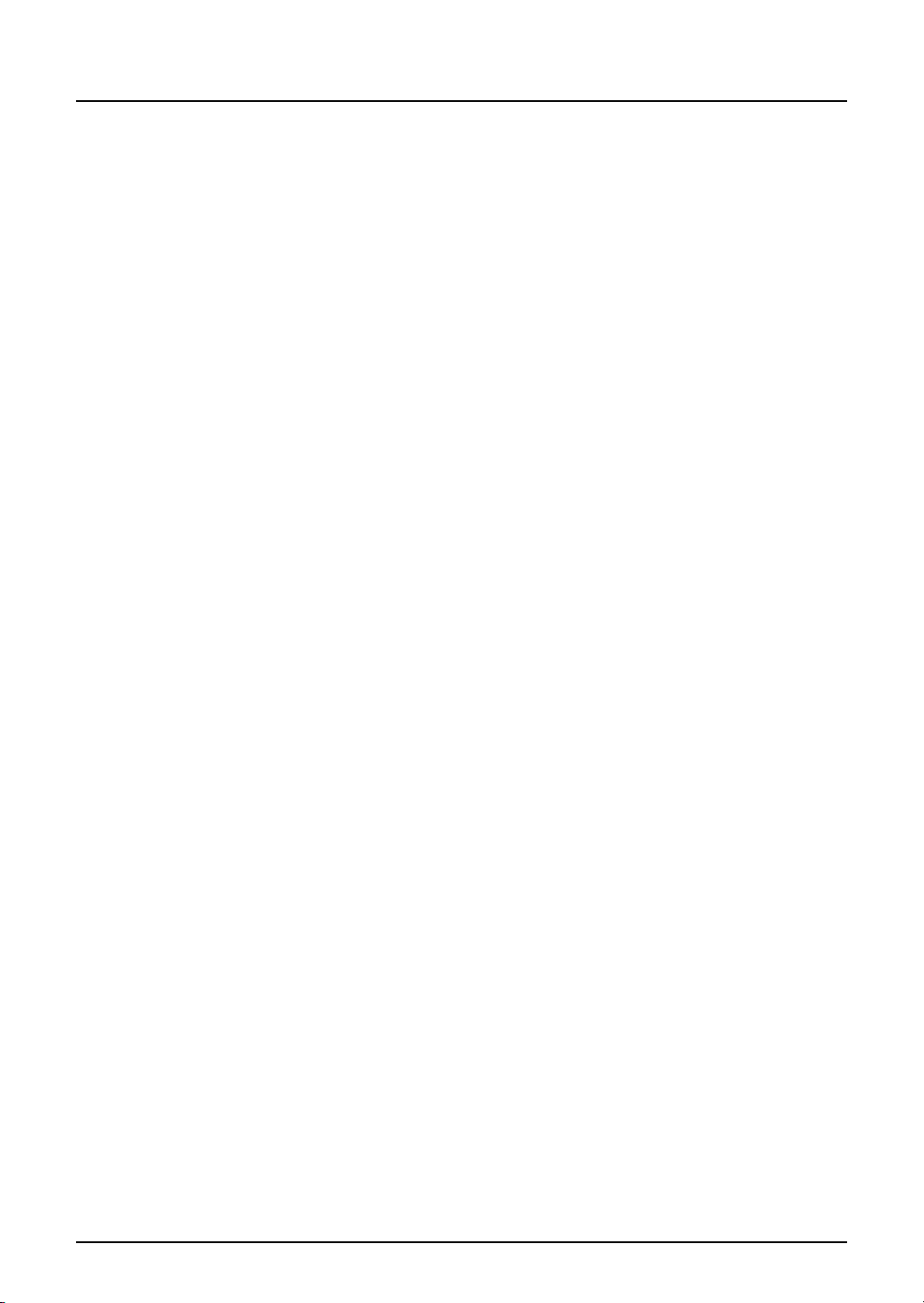
Généralités
Avantages liés à l'entretien
Les techniciens de maintenance TOSHIBA sont certifiés pour garantir un fonctionnement optimal de votre système. Vous bénéficierez donc d'une qualité d'image continue si vous faites
appel à un prestataire agréé.
Excellence de la qualité TOSHIBA 17
Page 20
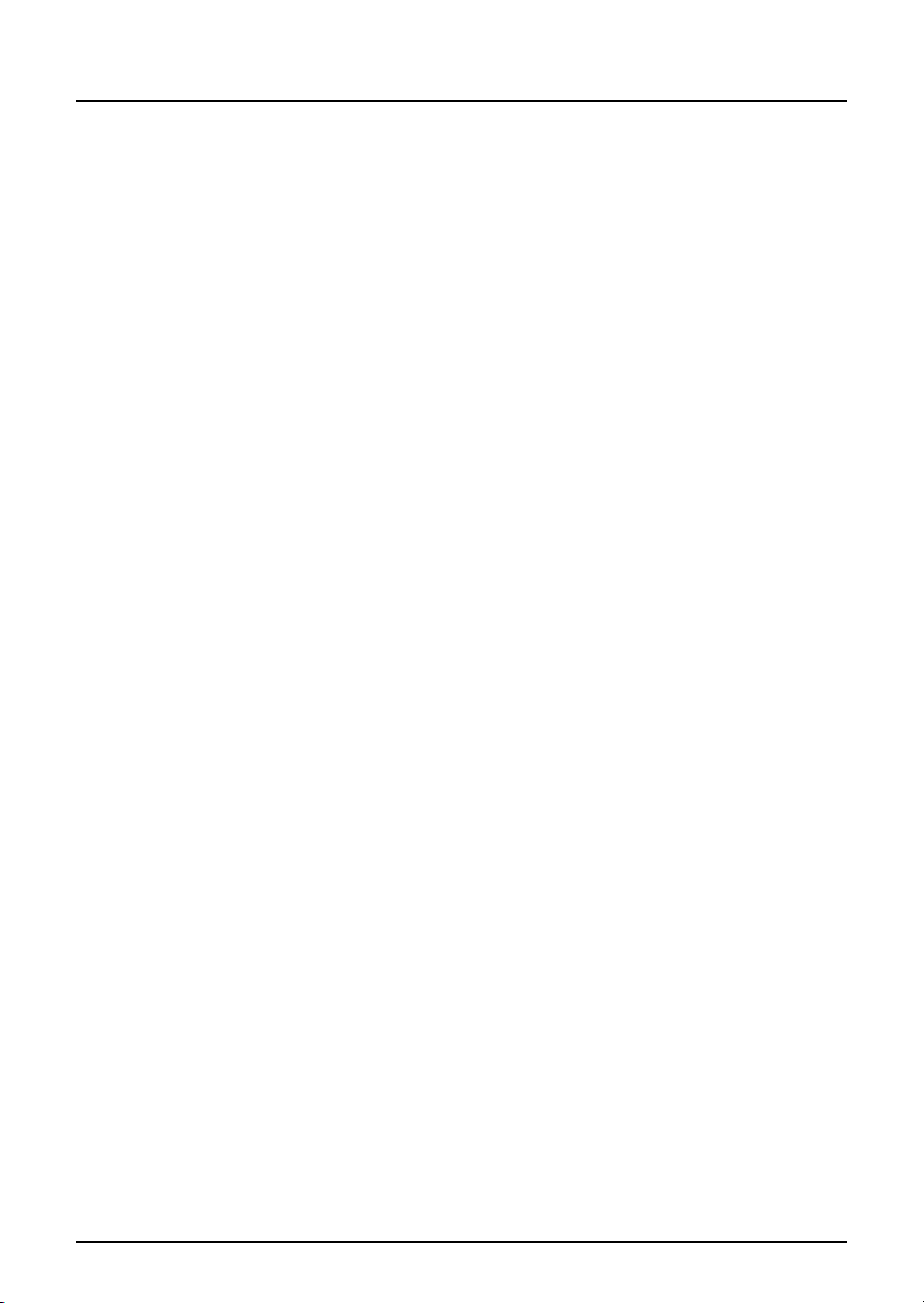
Caractéristiques du système e-STUDIO167/207/237
La vitesse de copie des systèmes noir et blanc e-STUDIO167/207/23 est de 16 copies par
*1
minute
et de 23 copies par minute
nateur via un câble USB, tous ces modèles peuvent également faire office d'imprimante et de
scanner
Le système e-STUDIO167/207/237 fait également office de fax, de scanner réseau et d'imprimante réseau, ce qui représente un gain de temps et de place sur votre lieu de travail.
Système léger et compact doté des principales fonctions élémentaires
y Le bac de réception se trouve à l'intérieur du système pour réduire l'encombrement au mini-
y Les touches agrandies du panneau de commande et l'écran LCD rendent l'utilisation plus
y Un large choix de formats de papier sont pris en charge : du A3 au A5-R.
y Le bypass fourni en standard rend possible la copie sur différents types de supports tels que
y Le pilote TWAIN est fourni en standard pour permettre le scan des données.
y Une gamme très riche de fonctions de copie vous est proposée.
Options offrant des fonctionnalités complémentaires
y Pour les gros volumes, le chargeur retourneur automatique de documents (RADF) /
y Le kit de mise à jour scanner favorise le "tout électronique" au bureau.
y Le kit fax ajoute les fonctionnalités d'un fax.
y Le kit d'imprimante réseau permet au système de fonctionner en tant qu'une imprimante
y Les meubles cassette (PFU et PFP) et la cassette disponibles en option peuvent en outre
pour le modèle e-STUDIO167, de 20 copies par minute pour le modèle e-STUDIO207
*1
pour le modèle e-STUDIO237. Lorsqu'ils sont connectés à un ordi-
*2, *3
.
mum.
aisée.
les transparents.
chargeur automatique de documents (ADF) augmentent sensiblement la vitesse de copie.
partagée.
fournir 4 cassettes supplémentaires.
Conception écologique favorisant les économies d'énergie
y Le système de recyclage du toner intégré permet de récupérer et de réutiliser le toner
usagé.
y Le temps de préchauffage a été réduit à environ 25 secondes.
y Le mode d'économie d'énergie réduit la consommatio n d' électricité en baissant la tempéra-
ture de l'unité four lorsque le système n'est pas utilisé.
y Le mode veille réduit la consommation électrique au minimum au terme d'une période
d'inactivité déterminée lorsque le système n'est pas utilisé.
*1 V itesses enregistrées lors de la copie en continu et sans tri d'originaux A4 placés verticalement (orienta-
tion portrait), sans recours au chargeur retourneur automatique de documents (en option) / chargeur
automatique de documents (en option).
*2 Pour utiliser le système comme imprimante, le logiciel fourni doit être installé sur votre ordinateur.
*3 Si le système est utilisé comme imprimante réseau avec le kit d'imprimante réseau (en option), il ne
peut pas être relié à un ordinateur par le biais d'un câble USB pour être utilisé en local.
*4 Valeur obtenue lorsque la température ambiante est supérieure ou égale à 20 °C (puissance d'entrée
nominale).
*4
18 Caractéristiques du système e-STUDIO167/207/237
Page 21
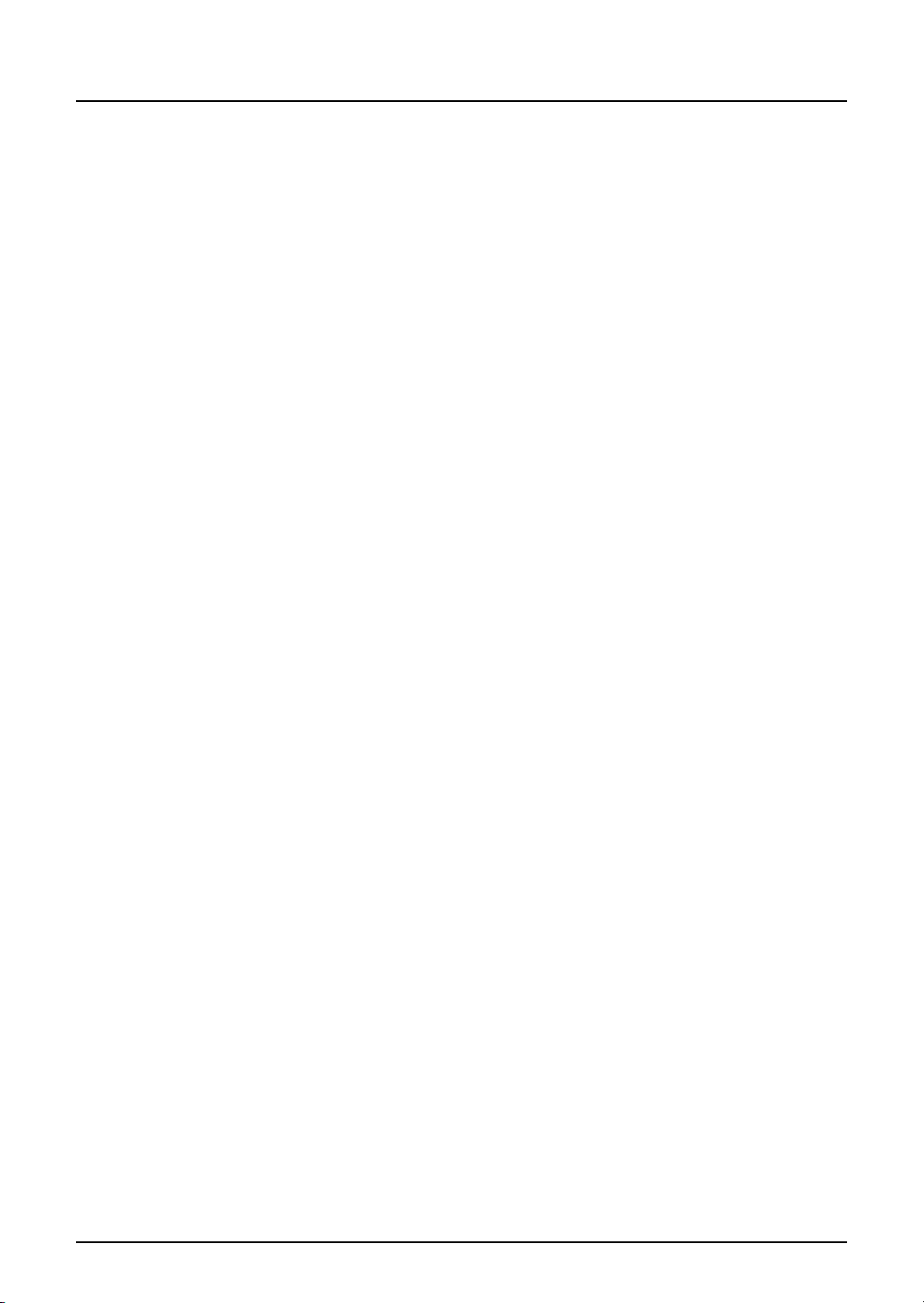
Précautions générales
Précautions à prendre lors de l'installation ou du déplacement du système
Avertissement
y Ce système requiert une alimentation électrique de 220 à 240 V c.a., 8 A, 50/60 Hz.
N'utilisez pas une autre tension que celle spécifiée.
Evitez d'établir plusieurs connexions sur la même prise. Vous risqueriez de provoquer un
incendie ou de recevoir une décharge électrique. Si vous envisagez d'ajouter d'autres prises
de courant, contactez un électricien.
y Connectez toujours le système à une prise reliée à la terre pour éviter les risques de
décharge électrique ou d'incendie en cas de court-circuit. Contactez votre distributeur pour
obtenir plus d'informations. Utilisez une prise de terre à trois fiches.
Pour des raisons de sécurité, le système doit être relié à la terre dans les régions utilisant
des prises à deux fiches. N'utilisez jamais un tuyau à gaz ou à eau ou tout autre objet non
adapté pour la mise à la terre.
y Branchez le câble d'aliment a ti on correctement dans la prise. S'il n'est pas correctement
enfiché, il risque de chauffer et de prendre feu ou de provoquer une décharge électrique.
y Veillez à ne pas endommager, casse r ou tenter de réparer vous-même le câble d'alimenta-
tion.
Pour ne pas endommager le câble d'alimentation, veillez à ne pas :
-le tordre
- le plier
- tirer dessus
- placer quelque chose dessus
- le chauffer
- le placer près de radiateurs ou d'autres sources de chaleur
Vous risqueriez de provoquer un incendie ou de recevoir une décharge électrique. Si le
câble d'alimentation est endommagé, contactez votre distributeur.
y N'installez pas vous-même le système ou n'essayez pas de le déplacer une fois qu'il est
installé. Vous risqueriez de vous blesser ou d'endommager le système. Pour installer ou
déplacer le système, faites toujours appel à votre distributeur.
y Retirez la fiche de la prise plusieurs fois par an afin de nettoyer les broches. La poussière et
la saleté susceptible de s'y accumuler peuvent provoquer un incendie du fait de la chaleur
émanant des fuites électriques.
Précautions générales 19
Page 22
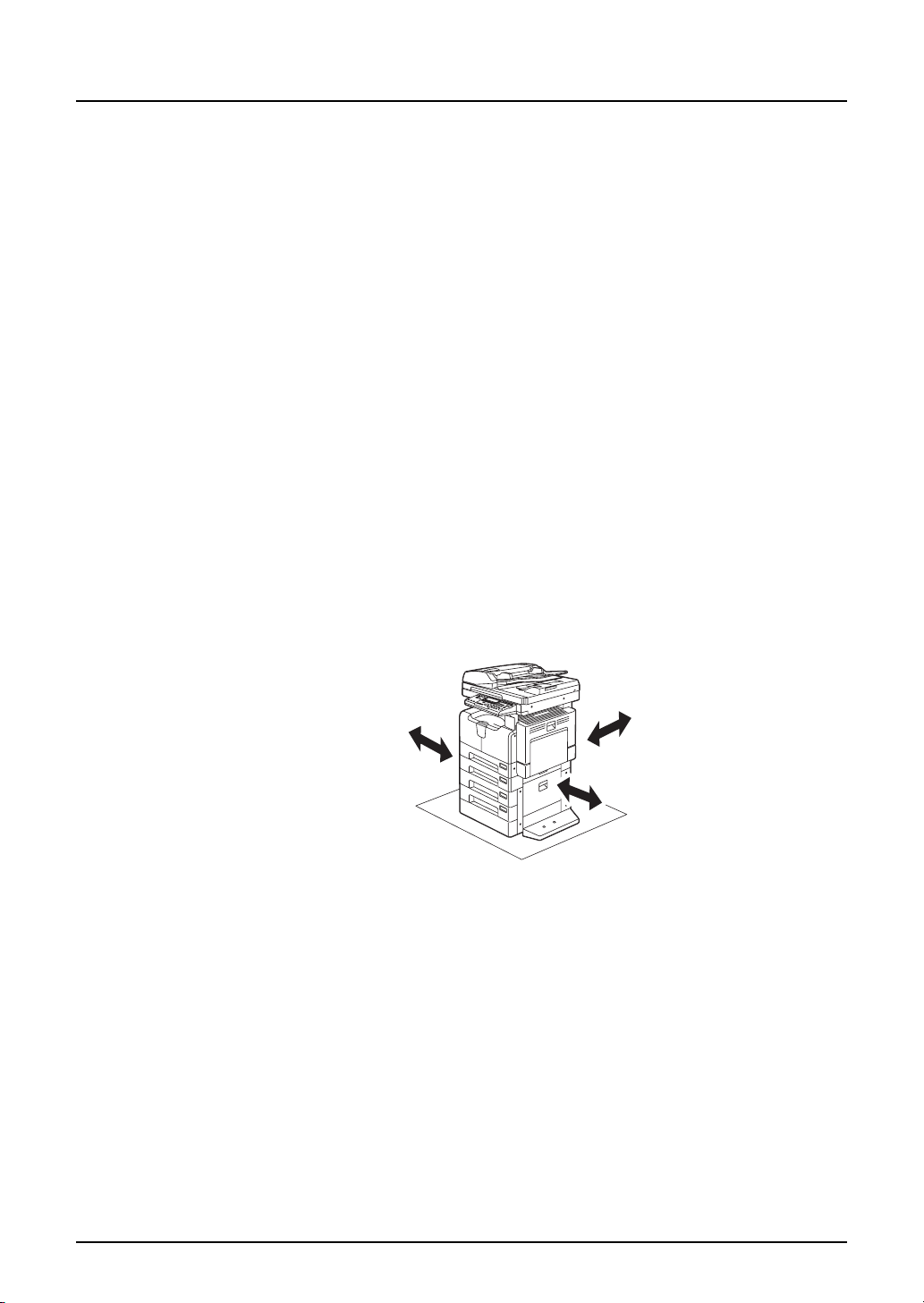
Attention
y Evitez de placer le système dans un endroit inadapté à son poids et posez-le sur une sur-
face plane.
Attention : vous risquez de vous blesser gravement en cas de chute du système.
Poids du système : environ 32,5 kg
y Après avoir installé ou déplacé le système, fixez-le solidement au sol à l'aide des pieds de
réglage (tampons de sécurité). Vérifiez la stabilité de l'installation. Si le système n'est pas
solidement fixé, il risque de basculer et de blesser quelqu'un.
y Lorsque vous débranchez la fiche de la prise, ne tirez pas sur le câble d'alimentation. Vous
devez toujours procéder en empoignant la fiche. En effet, si vous tirez sur le câble d'alimentation, vous risquez de casser les fils et de recevoir une décharge électrique, voire de provoquer un incendie.
y Vérifiez que les aérations ne sont pas obstruées.
Une température trop élevée du système pourrait provoquer un incendie.
y Avant de connecter le câble d'interface au système, veillez à mettre ce dernier hors tension.
Dans le cas contraire, vous risquez un choc électrique.
Autres précautions
y Placez le système près d'une prise de courant facile d'accès.
y Vérifiez qu'il y a suffisamment d'espace autour du système pour permettre le remplacement
des pièces, les interventions de maintenance et le retrait du papier coincé.
Si l'espace est insuffisant, certaines opérations, comme l'alimentation par le bypass, peuvent
s'avérer difficiles et provoquer la panne du système.
Pour une utilisation optimale, veillez à conserver un espace d'au moins 80 cm sur la droite et
de 10 cm sur la gauche et à l'arrière.
10 cm
10 cm
80 cm
y Veillez à bien fixer le câble d'alimentation pour que personne ne trébuche dessus.
y Si les conditions environnementales sont défavorables, la sécurité d'utilisation et les perfor-
mances peuvent s'en trouver affectées et le système risque de tomber en panne.
- Evitez de placer le système près des fenêtres ou de l'exposer aux rayons directs du
soleil.
- Protégez-le des changements de température brutaux.
- Evitez que la poussière ne s'y accumule.
- Placez-le dans un endroit exempt de vibration.
y Assurez-vous que la pièce dispose d'une aération afin que l'air puisse circuler librement.
Si la ventilation n'est pas suffisante, l'odeur émanant de l'ozone commencera à envahir
l'atmosphère.
20 Précautions générales
Page 23
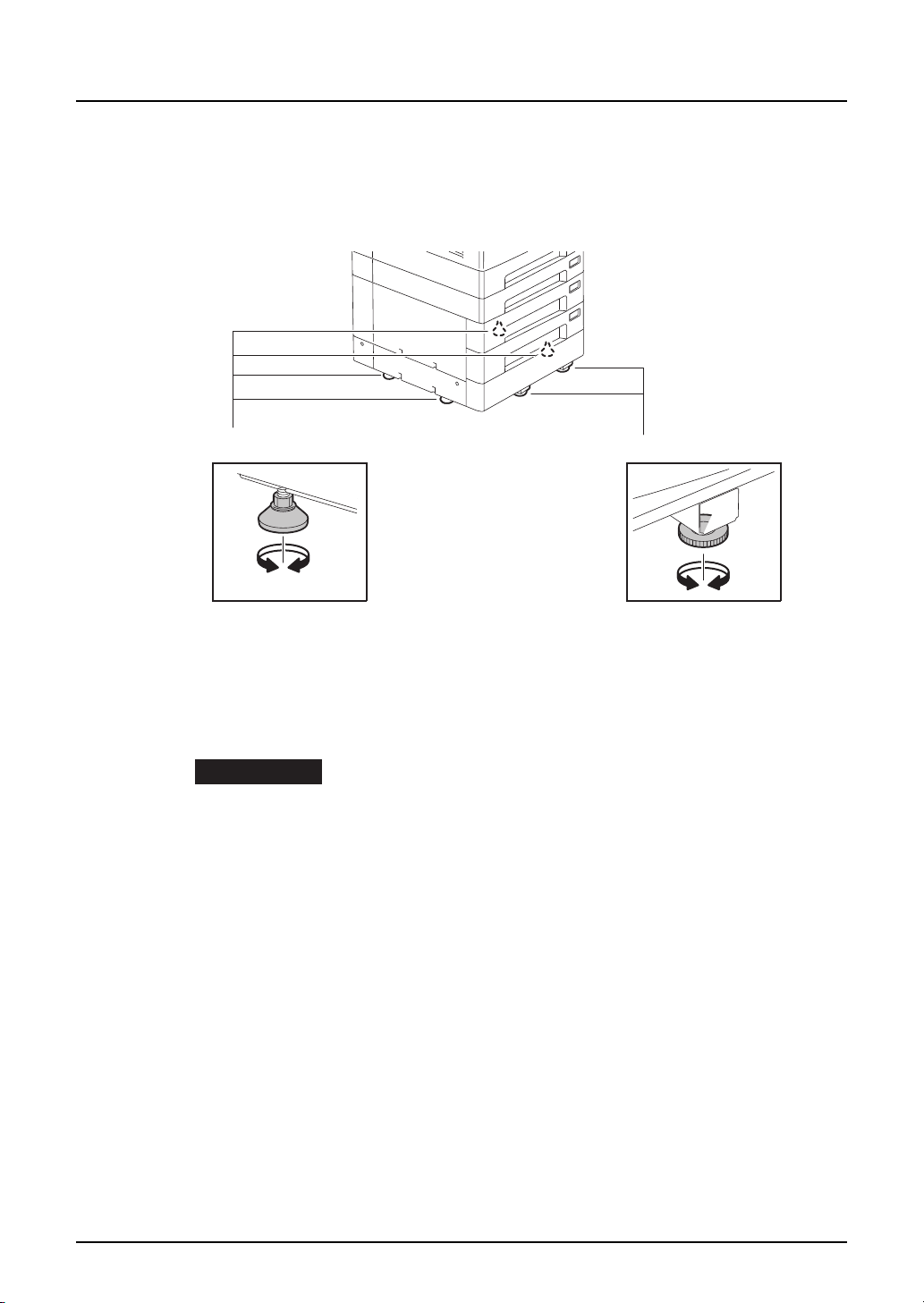
y Utilisez les pieds antidérapants du système pour le fixer lorsque le meuble cassette PFP est
installé.
Sous le meuble cassette PFP (en option) sont placés quatre dispositifs antidérapants et
deux tampons destinés à éviter la chute du système. Pour déplacer ce dernier, relevez les
dispositifs et les tampons en les tournant dans le sens des flèches comme illustré ci-dessous. Une fois le système déplacé, réajustez les pieds en les tournant dans l'autre sens.
Pieds de réglage Tampons de sécurité
y Verrouillez les roulettes pour fixer le bureau.
Le bureau (en option) est monté sur roulettes. Avant de le déplacer, vous devez donc relever
le frein servant à bloquer ces dernières. Une fois le bureau déplacé, n'oubliez pas d'abaisser
le frein pour rebloquer les roulettes.
Avertissement
N'installez pas vous-même le système ou n'essayez pas de le déplacer une fois qu'il
est installé.
Vous risqueriez de vous blesser ou d'endommager le système. Pour installer ou déplacer le
système, faites toujours appel à votre distributeur.
Précautions générales 21
Page 24
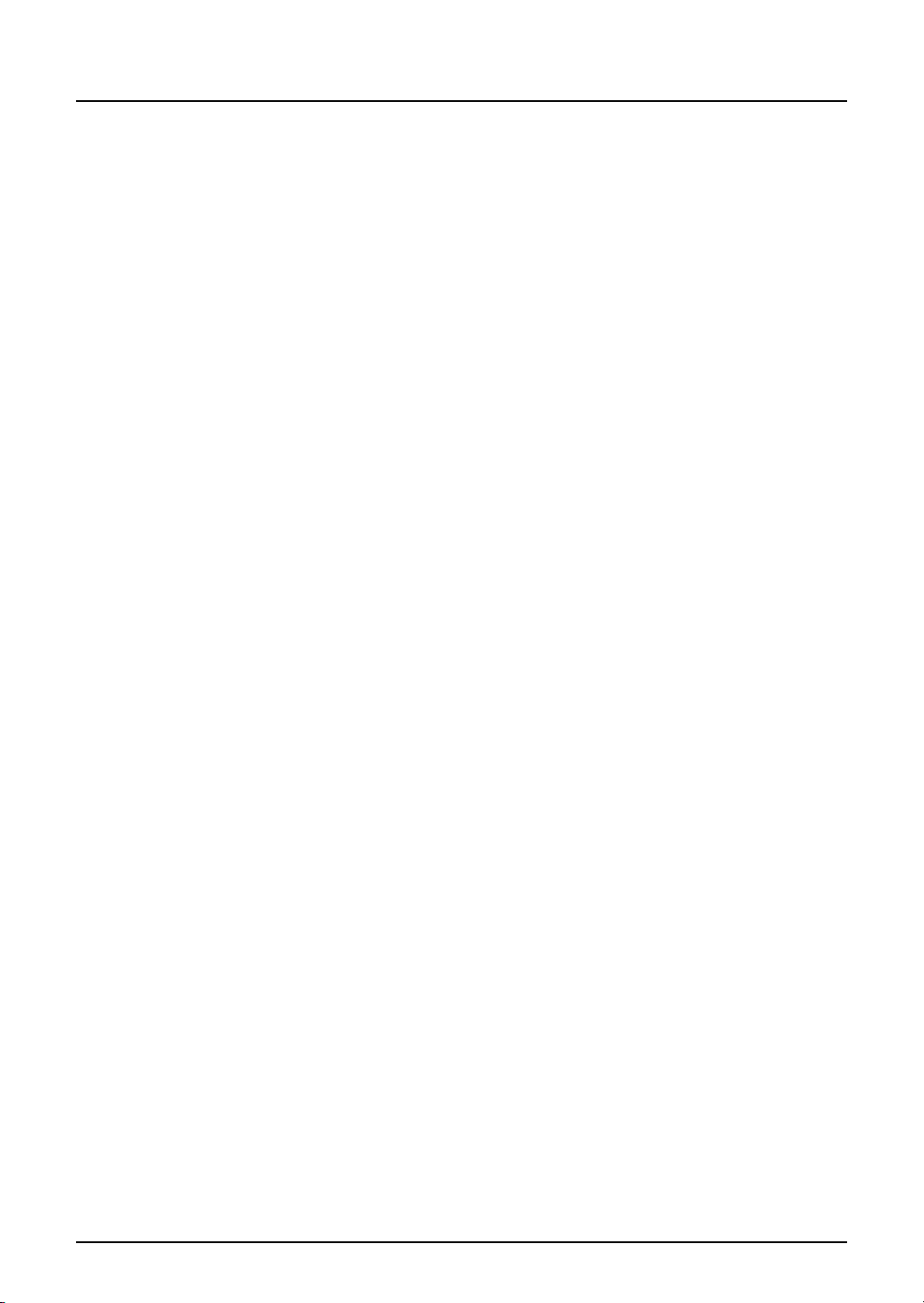
Précautions d'utilisation du système
Avertissement
y Ne retirez pas le capot du système ; vous risqueriez de vous blesser ou de subir une
décharge électrique.
y Ne branchez/débranchez pas la fiche électrique si vous avez les mains humides ; vous ris-
queriez de recevoir une décharge électrique.
y Ne placez pas d'objet métallique ni de récipient contenant du liquide (vase, tasse de café,
etc.) sur ou à proximité du système ; vous risqueriez de vous blesser ou de subir une
décharge électrique.
y Si la température du système devient trop élevée, ou en cas de fumée, d'odeur ou de bruit
suspect, procédez comme suit :
mettez le système hors tension, débranchez-le et contactez votre distributeur.
y Par mesure de sécurité, débranchez le système si vous prévoyez de ne pas l'utiliser pendant
plus d'un mois.
Ne mettez pas de trombone ni d'agrafe près de la grille d'aération au risque de provoquer un
incendie ou de recevoir une décharge électrique.
Attention
y Ne placez pas d'objets lourds (4 kg ou plus) sur la vitre et n'appuyez pas dessus avec force.
Vous risqueriez de la briser et de vous blesser.
y Ne placez pas d'objet lourd (de 4 kg ou plus) sur le système. La chute de ces objets pourrait
blesser quelqu'un.
y Faites attention de ne pas vous coincer les doigts lorsque vous fermez la cassette. Vous ris-
queriez de vous blesser.
y Ne touchez pas l'unité four ni la partie métallique qui l'entoure. Ces zones étant très
chaudes, vous risqueriez de vous brûler ou de vous blesser aux mains.
y Faites attention de ne pas vous coincer les doigts entre le système et le capot latéral. Vous
risqueriez de vous blesser.
y Ne touchez pas au connecteur situé à l'arrière du chargeur retourneur automatique de docu-
ments (en option) / chargeur automatique de d ocuments (en option). Vous pourriez vous
coincer les doigts à la fermeture ou à l'ouverture du chargeur.
22 Précautions générales
Page 25
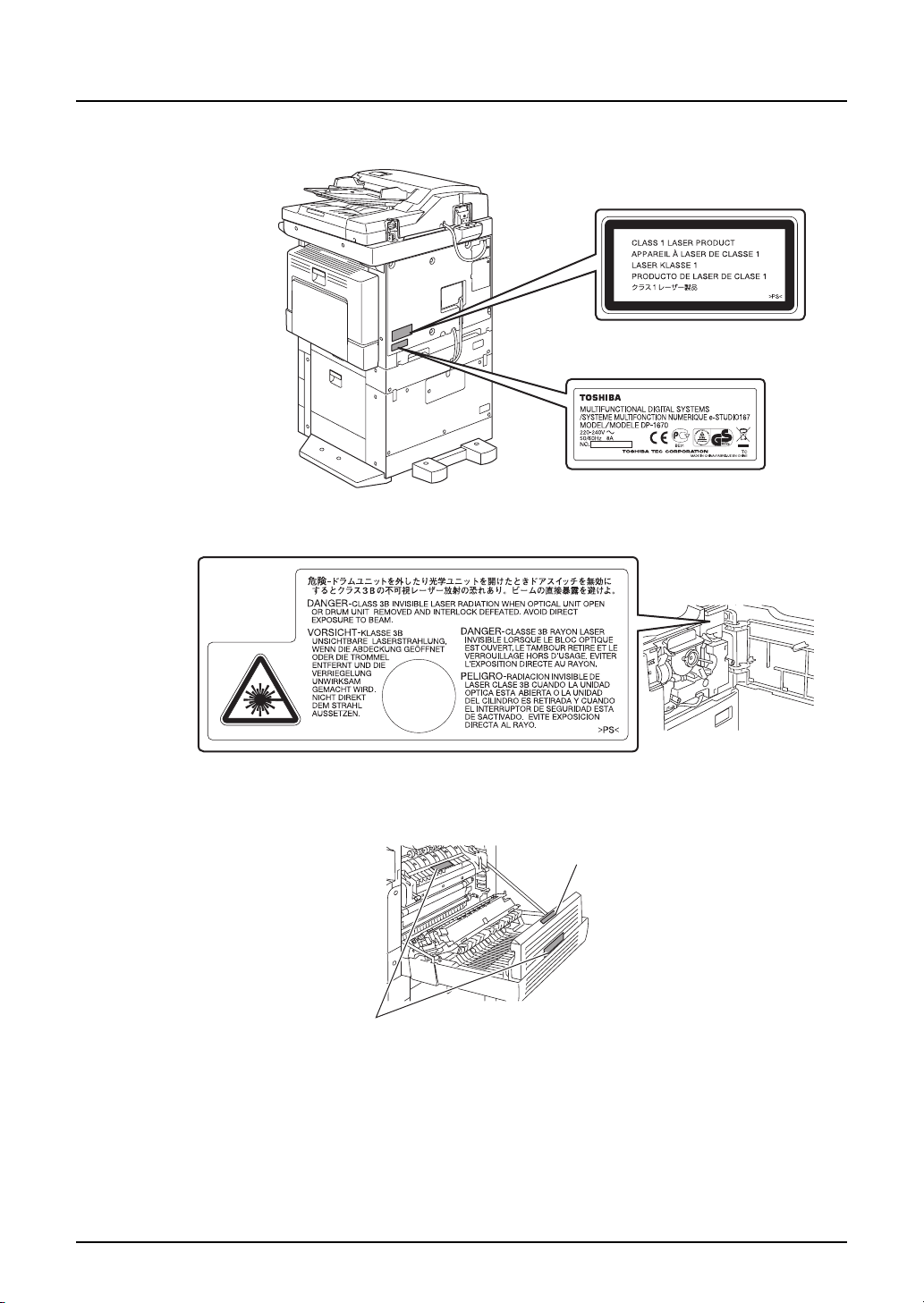
Positions des étiquettes
Etiquette d'avertissement
Etiquette de description
Etiquette d'identification
Avertissement pour zones de
hautes températures (unité four)
Avertissement pour zones
de hautes températures (aération)
Précautions générales 23
Page 26
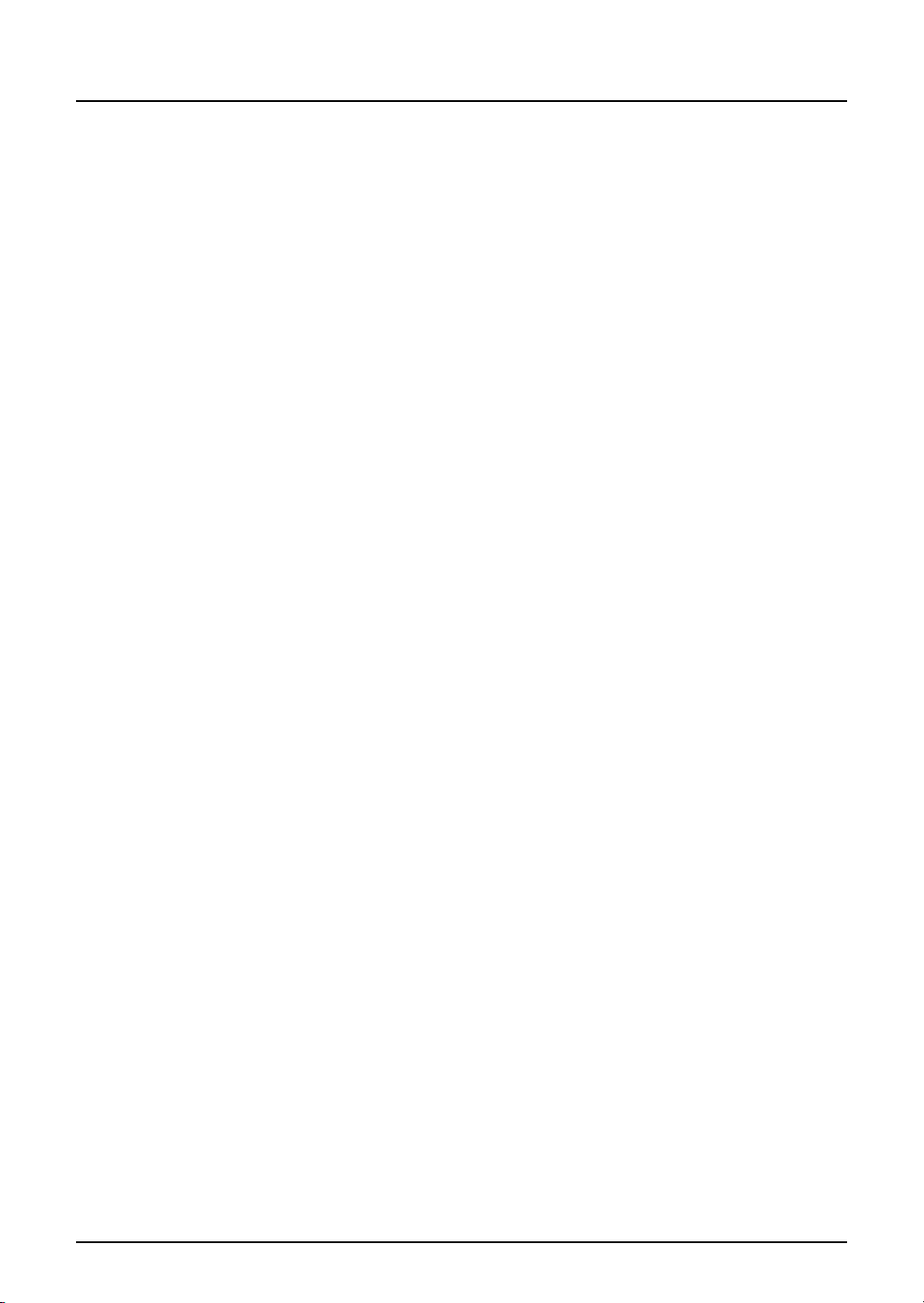
Autres précautions
y Ne mettez pas le système hors tension si du papier est coincé à l'intérieur. Cela pourrait
entraîner des dysfonctionnements au redémarrage du système.
y Veillez à mettre le système hors tension lorsque vous quittez les locaux ou en cas de panne
de courant.
y La zone de sortie du papier, ainsi que les feuilles de papier disponibles dans cette zone,
peuvent être très chaudes. Veillez à ne pas vous brûler à leur contact.
y Ne placez pas autre chose que du papier dans le bac de réception. Cela pourrait entraîner
un dysfonctionnement du système.
y Ne touchez pas la surface du tambour photoconducteur, ni le chargeur de transfert. Cela
pourrait réduire la qualité de l'image.
Précautions à prendre lors de la maintenance ou d'une inspection
Avertissement
y Ne tentez jamais de réparer, de désassembler ou de modifier vous-même le système
numérique multifonctions. Vous risqueriez de provoquer un incendie ou de subir une
décharge électrique.
Appelez systématiquement votre distributeur pour la maintenance ou la réparation des
pièces internes du système.
y Ne laissez pas de liquides (eau, huile) s'introduire dans le système lorsque vous nettoyez le
sol. Vous risqueriez de provoquer un incendie et de recevoir une décharge électrique.
Attention
y La fiche et la prise de courant doivent toujours être propres. Evitez que la poussière ou la
saleté s'y accumule. Cela pourrait provoquer un incendie et vous risqueriez de recevoir une
décharge électrique en raison de la chaleur émanant des fuites électriques.
Autres précautions
y Pour nettoyer la surface du système, n'utilisez pas de solvant, tel qu'un diluant, ni d'alcool.
- Vous risqueriez de déformer ou de décolorer la surface.
- Lorsque vous utilisez un produit chimique pour le nettoyer, portez une attention toute par-
ticulière à chaque avertissement.
Précautions à prendre lors de la manipulation des fournitures
Avertissement
y Ne tentez jamais de brûler les cartouches de to ner. Cela risquerait de provoquer une explo-
sion. Ne jetez pas les cartouches de toner usagées. Contactez votre distributeur.
24 Précautions générales
Page 27

Avis de dégagement de responsabilité
L'avis suivant définit les exclusions et limitations de responsabilité de TOSHIBA TEC CORPORATION (y compris ses salariés, agents et sous-traitants) vis-à-vis de tout acheteur ou utilisateur ("Utilisateur") des systèmes e-STUDIO167/207/237, accessoires, options et logiciels
associés inclus ("Produit").
1. Les exclusions et limitations de responsabilité mentionnées dans cet avis s'appliqueront
jusqu'aux limites extrêmes permises par la loi. Afin d'éviter toute confusion, rien dans cet
avis ne doit être interprété comme ayant pour but d'exclure ou de limiter la responsabilité de
TOSHIBA TEC CORPORA TION en cas de mort ou de blessure causée par la négligence de
TOSHIBA TEC CORPORATION ou par une représentation frauduleuse de TOSHIBA TEC
CORPORATION.
2. Toutes les garanties, conditions ou autres termes applicables sont exclus, dans la mesure
permise par la loi, et aucune garantie tacite de ce type n'est accordée ni ne s'applique aux
Produits.
3. TOSHIBA TEC CORPORATION ne sera pas tenue responsable des coûts, pertes,
dépenses, sinistres ou dégâts, quels qu'ils soient, survenant pour l'une des raisons suivantes :
(a) utilisation ou manipulation du Produit autre que celle conforme aux manuels, incluant
sans limitations, le manuel Opérateur, le guide Utilisateur et/ou une manipulation ou un
usage incorrect ou imprudent du Produit ;
(b) toute cause empêchant le Produit de fonctionner correctement survenant à la suite de,
ou attribuable à des faits, des omissions, des événements ou des accidents hors du contrôle
raisonnable de TOSHIBA TEC CORPORATION incluant, sans limitation aucune, catastrophes naturelles, guerres, émeutes, troubles civils, dommages effectués délibérément ou
avec intention malveillante, incendies, inondations, tempêtes, cataclysme, tremblements de
terre, tensions hors normes ou autres désastres ;
(c) adjonctions, modifications, démontages, transports ou réparations effectués par toute
personne autre que des techniciens de maintenance agréés par TOSHIBA TEC CORPORATION ; ou
(d) utilisation de papiers, fournitures ou pièces détachées autres que ceux recommandés
par TOSHIBA TEC CORPORATION.
4. Subordonné au paragraphe 1, TOSHIBA TEC CORPORATION ne sera pas tenue responsable auprès du Client pour les points suivants :
la baisse de ses profits, de ses ventes, de son chiffre d'affaires, de sa notoriété, de sa production, de ses économies prévues, de ses opportunités d'affaires, du nombre de ses clients, la perte de données et de logiciels et de leur usage, et toute perte liée aux termes d'un
contrat ou de son application ; ou
tout dommage ou perte spécifique, fortuit, consécutif ou indirect, coûts, dépenses, pertes
financières ou réclamations de compensation consécutive ;
quels qu'ils soient et de quelque manière qu'ils soient causés et qui résultent ou émanent
d'une relation avec le Produit ou avec l'usage et la manipulation du Produit même si
TOSHIBA TEC CORPORATION est avertie de la possibilité de tels dommages.
TOSHIBA TEC CORPORATION ne sera pas tenue responsable des pertes, dépenses,
coûts, sinistres ou dégâts causés par toute incapacité d'utiliser (y compris, mais sans que
cela ne constitue une limitation, des erreurs, dysfonctionnements, blocages, infections par
des virus ou autres problèmes) qui émanent de l'usage du Produit avec des matériels, produits ou logiciels que TOSHIBA TEC CORPORATION n'a pas directement ou indirectement
fournis.
Avis de dégagement de responsabilité 25
Page 28
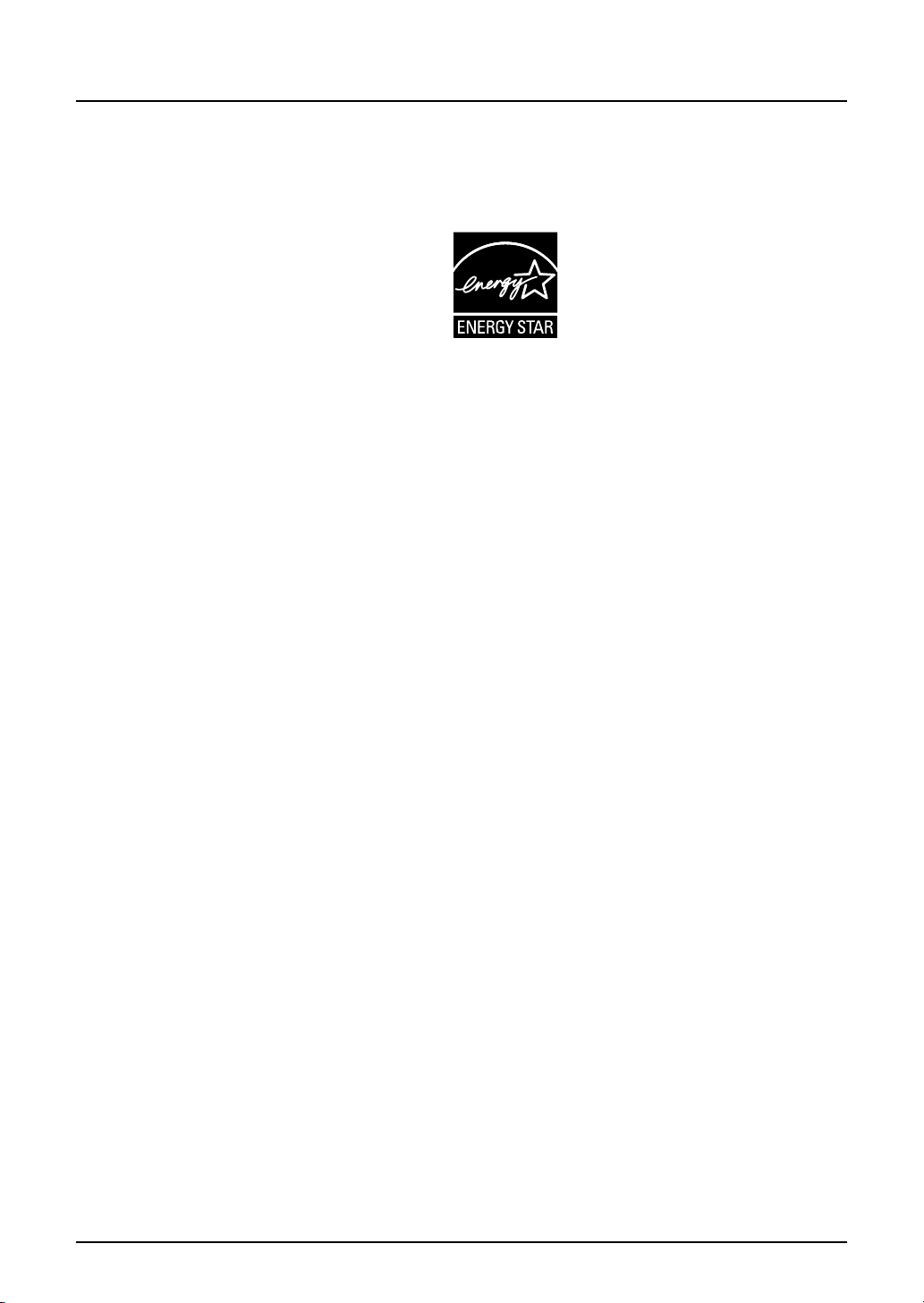
Respect de l'environnement
Programme ENERGY STAR®
En sa qualité de membre du Programme Energy Star, Toshiba Tec Corporation certifie que son
produit répond aux exigences d'Energy Star.
L'objectif de ce programme est d'encourager le développement et l'utilisation d'équipements
bureautiques efficaces en termes de rendement énergétique, afin de lutter contre les problèmes
environnementaux, notamment le réchauffement de la planète. Les fabricants participants peuvent utiliser le logo d'Energy Star sur leurs produits répondant aux standards du programme en
matière d'éco-énergie. Les standards et le logo de ce programme sont en outre utilisés par
l'agence américaine de protection de l'environnement EPA (Environmental Protection Agency)
et les pays participants.
26 Respect de l'environnement
Page 29
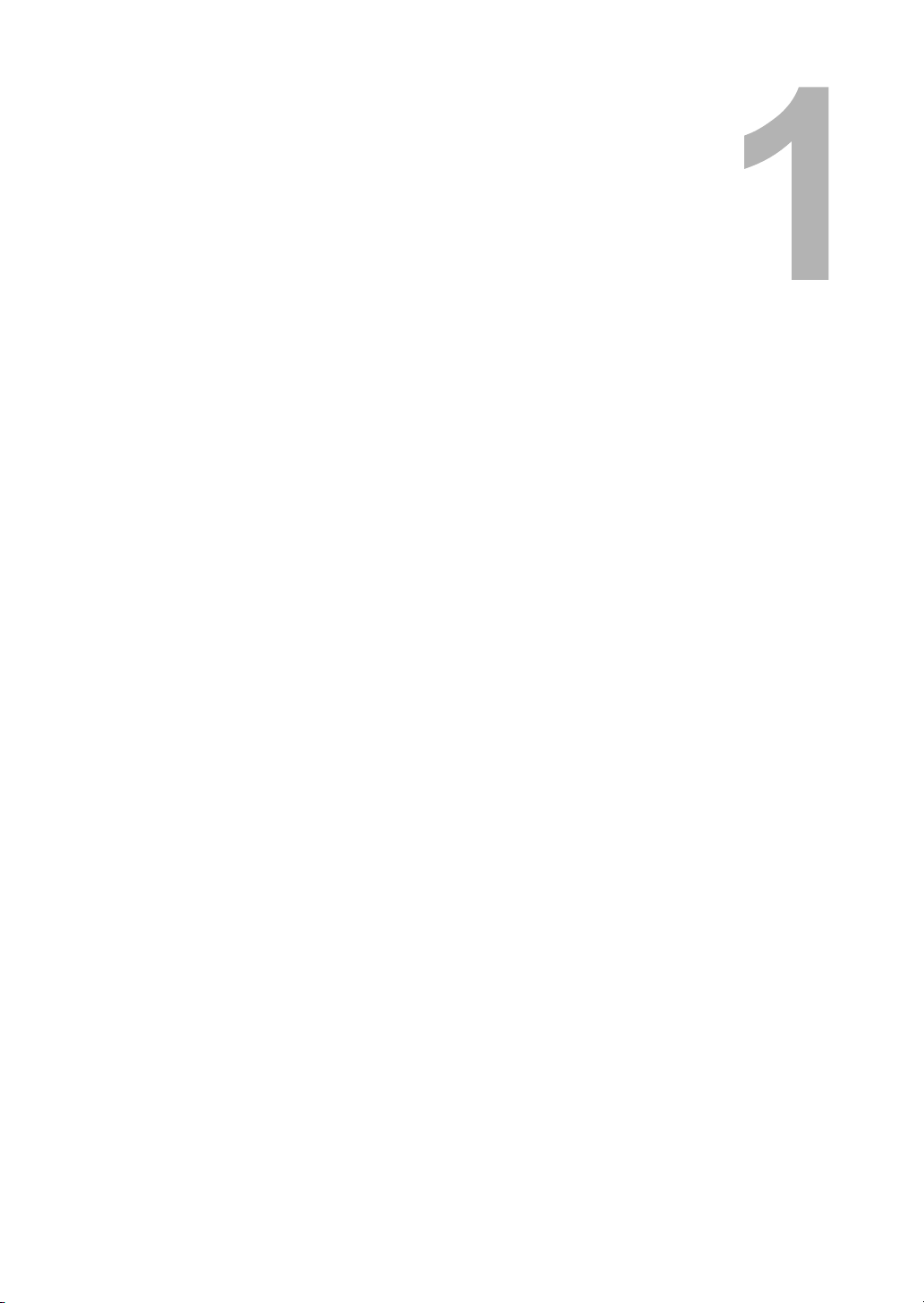
1.PREPARATION
Ce chapitre fournit des informations indispensables en vue d'util iser le système : mise sous tension, chargement du papier...
Description des éléments ......................................................................................28
Face avant/Côté droit........................................................................................................................28
Côté gauche/Intérieur........................................................................................................................29
Paramétrage des options..................................................................................................................31
Panneau de commande....................................................................................................................32
Ecran principal "mode de copie".......................................................................................................35
Préparation 1 - Mise sous tension du système....................................................36
Mise sous tension du système..........................................................................................................36
Economie d'énergie pendant les périodes d'inactivité - Mode d'économie d'éne rgie.......................37
Préparation 2 - Chargement du papier de copie..................................................39
Types de supports pris en charge.....................................................................................................39
Papier recommandé..........................................................................................................................40
Chargement du papier dans une cassette........................................................................................41
Chargement du papier dans les cassettes du meuble cassette PFP (en option) .............................44
Préparation 3 - Enregistrement du format du papier chargé..............................49
Enregistrement des formats standard A3, A4, A4-R, A5-R et B4 .....................................................49
Enregistrement d'autres formats standard........................................................................................50
Page 30
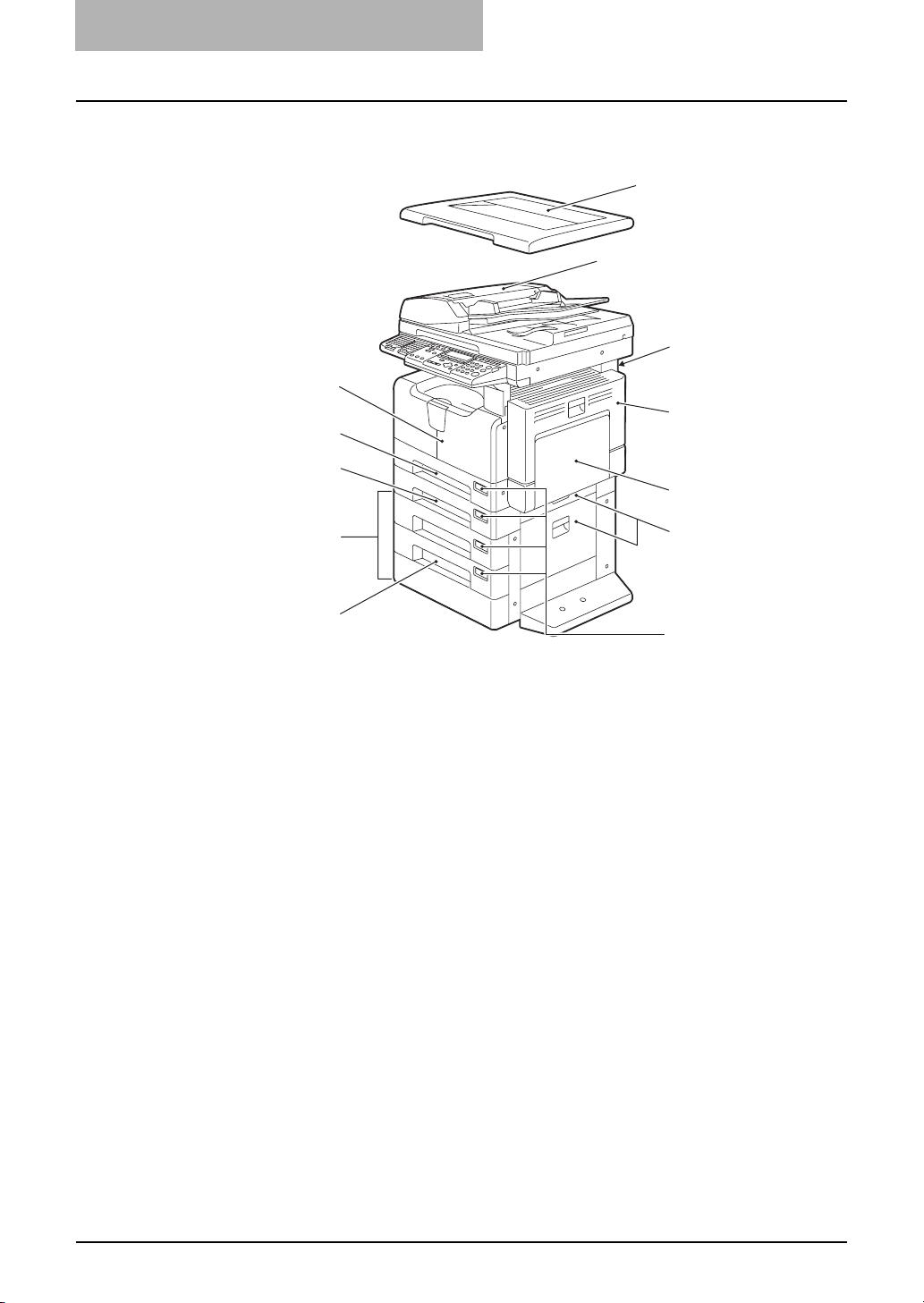
1 PREPARATION
Description des éléments
Face avant/Côté droit
12
1
2
3
11
4
10
5
9
6
8
7
1. Cache-exposition (en option, KA-1640PC)
Après avoir placé l'original sur la vitre d'exposition, vous fermez ce cache et lancez la copie.
2. Chargeur retourneur automatique de documents (en option, MR-3019) / Chargeur
automatique de documents (en option, MR-2017)
Les originaux placés dans la pile sont scannés un par un. Il accepte jusqu'à 100 feuilles à la
fois (ou une pile de documents ne dépassant pas 16 mm de hauteur). Le nombre maximal
de feuilles dépend du type des originaux. Les originaux recto verso peuvent être scannés à
l'aide du chargeur retourneur automatique de documents (MR-3019).
P.58 “Positionnement des originaux sur le chargeur retourneur automatique de documents (en option) / chargeur automatique de documents (en option)”
P.184 “Bourrages papier dans le chargeur retourneur au tomatique de documents (en
option) / chargeur automatique de documents (en option)”
3. Etui du manuel Opérateur (face arrière) (KK-1660, en option)
Le manuel Opérateur doit toujours y être rangé.
4. Capot latéral
5. Bypass
Permet de réaliser des copies sur des types de supports spéciaux tels que le papier épais,
les transparents ou le papier calque.
P.64 “Utilisation du bypass”
P.187 “Bourrages papier dans le bypass”
28 Description des éléments
Page 31

6. Capot du meuble cassette (supérieur : meuble cassette PFU / inférieur : meuble cassette PFP)
7. Indicateur de format papier
8. Cassette (en option, MY-1028)
Permet d'ajouter une cassette au meuble cassette PFP (en option, KD-1022). Une cassette
peut contenir jusqu'à 500 feuilles de papier ordinaire.
9. Meuble cassette PFP (en option, KD-1022)
Permet de disposer d'une cassette supplémentaire. La cassette MY -1028(8) peut également
y être rattachée. Une cassette peut contenir jusqu'à 500 feuilles de papier ordinaire.
10.Meuble cassette PFU (en option, MY-1027)
Permet de disposer d'une cassette supplémentaire. Elle peut contenir jusqu'à 250 feuilles de
papier ordinaire.
11.Cassette
Elle peut contenir jusqu'à 250 feuilles de papier ordinaire.
12.Capot frontal
Vous l'ouvrez pour remplacer la cartouche de toner.
P.194 “Remplacement de la cartouche de toner”
Côté gauche/Intérieur
12
11
10
9
8
7
6
5
1
2
3
4
Description des éléments 29
Page 32

1 PREPARATION
1. Vitre d'exposition
Permet de copier des originaux de type feuille de papier ordinaire mais aussi les originaux
en trois dimensions, les livres ou encore les originaux de type spécial tels que les transparents et le papier calque.
P.54 “Positionnement des originaux”
2. Panneau de commande
Permet d'effectuer les copies, d'en indiquer le nombre et de paramétrer d'autres fonctions.
P.32 “Panneau de commande”
3. Clavier externe (en option, GJ-1040)
Permet d'utiliser les fonctions de scan et de fax disponibles en option pour sélectionner les
destinations.
4. Cartouche de toner
P.15 “Cartouches de toner recommandées”
P.194 “Remplacement de la cartouche de toner”
5. Interrupteur d'alimentation
Permet de mettre le système sous et hors tension.
P.36 “Préparation 1 - Mise sous tension du système”
6. Butée de sortie du papier
Empêche la chute des feuilles de papier à la sortie. Utilisez-la lorsque vous effectuez beaucoup de copies sur du papier grand format (A3 ou B4, par exemple).
7. Conne c teu r pour câ bl e d'alimentation CA
Permet de connecter le câble d'alimentation au système.
8. Port USB (4 broches)
Permet de connecter le système à un ordinateur, grâce à un câble USB standard.
Remarques
y Utilisez un câble Hi-Speed USB 2.0 (câble prenant en charge une vitesse de transfert de
480 Mbits/s et certifié par l'USB Implementers Forum).
y Ce système doit être connecté à un ordinateur client directement par le biais d'un câble
USB. Si vous utilisez un concentrateur (hub) USB, le système risque de ne pas être
reconnu.
9. Bac de réception
10.Zone de scan
Les données des originaux transmises à partir du chargeur retourneur automatique de documents (en option, MR-3019)/chargeur automatique de documents (en option, MR-2017) sont
scannées ici.
P.208 “Inspection quotidienne”
11. Repère
Permet de vérifier le format de l'original placé sur la vitre d'exposition.
12.Cache-exposition
P.208 “Inspection quotidienne”
30 Description des éléments
Page 33

Paramétrage des options
Les options ci-dessous sont disponibles. Pour plus d'informations, contactez votre technicien de
maintenance ou votre distributeur.
Cache-exposition
(
KA-1640PC
Chargeur retourneur
automatique de documents
)
Clavier externe
(
GJ-1040
(
GD-1220EU
Meuble cassette (PFU)
(
MY-1027
Meuble cassette (PFP)
)
Kit fax
)
)
(KD-1022)
Chargeur automatique de documents (MR20-17)
Etui du manuel Opérateur
(face arrière) (KK-1660)
Unité recto verso automatique
Kit d'imprimante réseau
Structure principale
Kit de mise à jour scanner
Cassette
Description des éléments 31
Page 34

1 PREPARATION
Panneau de commande
2789
1 10 11
4 563
1312
22
1. Touche/voyants APS/AMS
APS (sélection automatique du format) : le système détecte le format de l'original et
sélectionne automatiquement le format du papier de copie.
P.73 “Sélection du papier”
AMS (sélection automatique du taux d'agrandissement) : le format du papier de copie
est défini à l'avance, de sorte que le système détecte le format de l'original et sélectionne
automatiquement le rapport de reproduction le mieux adapté au papier de copie.
P.78 “Sélection automatique du taux d'agrandissement (AMS)”
2. Touche/voyant [FORMATS MIXTES]
Permet de copier les originaux de formats différents.
Pour plus d'informations sur la copie des formats mixtes, reportez-vous à la page suivante :
P.76 “Copie continue de formats mixtes - COPIE DE FORMATS MIXTES”
3. Touche [ECO.ENERGIE]
Permet de paramétrer le système pour qu'il se mette automatiquement en mode d'économie
d'énergie lorsqu'il n'est pas utilisé.
Pour plus d'informations sur le mode d'économie d'énergie, reportez-vous à la page suivante
:
P.37 “Economie d'énergie pendant les périodes d'inactivité - Mode d'économie d'énergie”
4. Touche [INTERRUPTION]
Appuyez sur cette touche pour inter rom pre l e trav ai l de co pie en co urs et en la nce r un au t re
(interruption de cycle).
Pour plus d'informations sur l'interruption d'un travail de copie, reportez-vous à la page suivante :
P.63 “Suspendre un travail de copie pour en lancer un autre”
15202425 23
1418 16171921
32 Description des éléments
Page 35

5. Touche [FONCTIONS UTILISATEURS]
Permet de modifier les paramètres par défaut du système.
Pour plus d'informations sur la modification des paramètres par défaut, reportez-vous à la
page suivante :
P.121 “MODIFICATION DES PARAMETRES DU SYSTEME”
6. Touche [REGLAGLES]
Permet de vérifier le paramétrage des fonctions de copie.
P.72 “Vérification du paramétra ge des fonctions”
7. Touches de sélectio n (gauche, centre, droite)
Ces touches permettent de sélectionner des éléments ou une commande dans chaque
menu. Les éléments ou commande correspondant à chaque touche apparaissent dans la
partie inférieure de l'écran LCD.
Par exemple : écran principal "mode de copie"
Touches de sélection
P.35 “Ecran principal "mode de copie"”
8. Ecran LCD
Permet de consulter les menus et messages d'erreur du système.
P.35 “Ecran principal "mode de copie"”
9. Pavé numérique
Permet de saisir un nombre, tel que la quantité de copies.
10.Voyant FAX TX/RX
Ce voyant clignote lors de la transmission et de la réception des données d'un fax.
11.Touches de basculement des fonctions
Permet de basculer entre les modes de copie, d'impression, de scan et de fax.
Remarque
Le kit de mise à jour scanner (en option) est requis pour l'utilisation des fonctions de scan.
Le kit fax (en option) est requis pour l'utilisation des fonctions de fax.
12.Touche/voyant [REMISE A ZERO]
Permet de réinitialiser les fonctions de copie paramétrées.
13.Touche de réglage du contraste
Permet de régler la luminosité de l'écran LCD (8).
14.Touche [STOP]
Cette touche permet d'interrompre le travail de copie en cours ou de réinitialiser la quantité
de copies à "1".
Description des éléments 33
Page 36

1 PREPARATION
15.Touche [START]
Permet de lancer la copie. Si le voyant est allumé, des copies peuvent être effectuées ; s'il
clignote, cela signifie que le système attend le démarrage de la copie.
Pour plus d'informations sur les fonctions élémentaires de copie, reportez-vous à la page
suivante :
P.60 “Procédure de copie”
16.Voyant d'alarme
Ce voyant clignote lorsqu'une erreur, telle qu'un bourrage papier ou un niveau de toner insuffisant, survient.
P.180 “Lorsque ce message s'affiche”
17.Voyant [DONNEES]
Ce voyant clignote lors de la réception de données.
18.Touche [ANNUL.]
Permet d'annuler le paramètre en cours et de revenir au menu précédent.
19.Touche [ENTRER]
Permet de valider des éléments ou commandes sélectionnés dans les menus.
20.Touches /// (HAUT/BAS/GAUCHE/DROITE)
Permettent de sélectionner les éléments à définir dans chaque menu. L'élément sélectionné
est mis en surbrillance.
21.Touche/voyants du mode de l'original
Appuyez sur cette touche pour définir la qualité de l'image en fonction de celle de l'original.
Pour plus d'informations sur la qualité de l'image, reportez-vous à la page suivante :
P.83 “Sélection du mode image”
22.Touches/voyants de réglage du contraste
Appuyez sur ces touches pour régler le contraste des copies. Le voyant [AUTO] situé en
dessous de la touche (mode de contraste automatique des copies) s'allume pour
indiquer que le contraste est réglé automatiquement.
Pour plus d'informations sur le réglage du contraste, reportez-vous à la page suivante :
P.84 “Réglage du contraste”
23.Touche/voyants [CASSETTE]
Appuyez sur cette touche pour sélectionner la cassette ou le bypass comme source de
papier. Le voyant de la source papier sélectionnée s'allume. Le voyant clignote lorsque du
papier vient à manquer dans la cassette ou le bac sélectionné.
Le cas échéant, reportez-vous à la page suivante pour connaître la marche à suivre :
P.39 “Préparation 2 - Chargement du papier de copie”
24.Touche/voyants [COPIE]
Utilisez cette touche pour sélectionner le format de papier à utiliser. Le voyant correspondant
au format de papier en cours clignote lorsqu'il ne correspond pas au format du papier chargé
dans la cassette ou sur le bypass.
Pour plus d'informations, reportez-vous à la page suivante :
P.74 “Sélection manuelle du format”
25.Touche/voyants [ORIGINAL]
Appuyez sur cette touche pour définir le format de l'original.
P.80 “Spécification des formats de l'original et du papier de copie”
34 Description des éléments
Page 37

Ecran principal "mode de copie"
Une fois le système mis sous tension et le préchauffage terminé, l'écran LCD affiche le menu cidessous. Il s'agit de l'écran principal "mode de copie".
Astuce
L'écran principal "mode de copie" s'affiche par défaut à la mise sous tension du système. Pour
afficher l'écran principal de la fonction de fax ou de scan, le paramétrage par défaut doit être
modifié.
P.131 “Paramétrage de l' écran”
1. Zone des messages
Cette zone affiche l'état en cours du système ou les messages d'erreur.
2. Nombre de copies
3. Rapport de reproduction
4. Affichage des touches de sélection
Cette zone affiche la commande correspondant à chaque touche de sélection.
ZOOM : Permet d'indiquer manuellement le rapport de reproduction.
P.81 “Spécification manuelle du rapport de reproduction”
Mode personnalisé : Permet de rappeler la fonction de copie enregistrée en tant que fonction personnalisée. Pour rappeler rapidement les fonctions les plus utilisées, enregistrez-les
en mode personnalisé.
P.162 “Menu Personnaliser ”
EDITION : Cette zone affiche le menu de copie. Elle permet de rappeler la fonction de copie
de votre choix.
P.86 “Menu de copie”
5. Paramètres relatifs au mode personnalisé
Cette zone affiche le paramétrage actuel de la fonction enregistrée en tant que fonction personnalisée.
Description des éléments 35
Page 38

1 PREPARATION
Préparation 1 - Mise sous tension du système
Mise sous tension du système
Ouvrez le capot de l'interrupteur d'alimentation et mettez ce dernier
1
en position " " (sous tension).
Le préchauffage du système commence. Il dure environ 25 secondes. Une fois le
processus terminé, le système est prêt pour la copie. Le message "PRET" apparaît sur
l'écran LCD.
PRET
1
100% SANS TRI
ZOOM FINITION EDIT
Astuce
Si, pendant le préchauffage du système, vous placez un original et appuyez sur la touche [START], la copie démarrera automatiquement à la fin du préchauffage (démarrage
automatique du travail). Lorsque le travail est réservé, le message "Démarrage automatique" s'affiche sur l'écran LCD.
L'écran LCD ci-dessous s'affiche si le système est géré par codes
2
départementaux. Indiquez le code départemental.
Saisir CODE DEP.
1
100% SANS TRI
ZOOM EDIT
Indiquez le code départemental à cinq chiffres et appuyez sur la touche [ENTRER]. Le
système est prêt à fonctionner.
Astuce
Si vous utilisez la fonction de gestion par codes départementaux, veillez à appuyer sur la
touche [REMISE A ZERO] lorsque votre travail est terminé pour éviter toute utilisation
non autorisée du système.
Pour plus d'informations sur le code départemental, reportez-vous à la page suivante :
P.146 “Code départemental”
FINITION
36 Préparation 1 - Mise sous tension du système
Page 39

Mise hors tension du système
Ouvrez le capot de l'interrupteur d'alimentation et mettez ce dernier en position " " (hors tension).
Economie d'énergie pendant les périodes d'inactivité - Mode d'économie d'énergie
Pour vous permettre de réaliser des économies d'énergie, le système se met automatiquement
en mode d'économie d'énergie au terme d'une période d'inactivité déterminée. Vous pouvez
également activer ce mode manuellement.
Astuce
Cette période d'inactivité (exprimée en minutes) est définie en usine comme suit :
e-STUDIO167/207: 20 minutes
e-STUDIO237: 30 minutes
Pour activer manuellement le mode d'économie d'énergie
Appuyez sur la touche [ECO.ENERGIE] du panneau de commande.
Le système est désormais en mode d'économie d'énergie. L'écran LCD s'éteint et le voyant
[ECO.ENERGIE] s'allume.
Remarque
Si le kit d'imprimante réseau (en option) est installé ou si le système est relié à un ordinateur par
un câble USB, le message "Mode mise en veille" s'affiche à l'écran.
Annulation du mode d'économie d'énergie
Appuyez sur la touche [ECO ENERGIE]. Le mode d'économie d'énergie est annulé.
Le mode d'économie d'énergie est également annulé si :
y le cache-exposition (en option) ou le chargeur retourneur automatique de documents (en
option) / chargeur automatique de documents (en option) est relevé ;
y le système est relié à un ordinateur par un câble USB ;
y Lorsque l'impression est lancée depuis un ordinateur connecté au système via un câble
USB.
y Lorsque l'impression est lancée depuis un ordinateur connecté au système via un réseau.
y Lorsque le logiciel TOSHIBA Viewer est utilisé sur un ordinateur connecté au système.
Préparation 1 - Mise sous tension du système 37
Page 40

1 PREPARATION
y des données fax sont reçues ;
y une touche du panneau de commande est enfoncée (seulement si le message "Mode mise
en veille" est affiché sur l'écran LCD).
Astuce
Si le kit d'imprimante réseau (en option) est installé ou si le système est relié à un ordinateur par
un câble USB, le mode d'économie d'énergie peut être annulé à la réception de données
d'impression.
38 Préparation 1 - Mise sous tension du système
Page 41

Préparation 2 - Chargement du papier de copie
Placez le papier de copie dans une source de papier appropriée avant de lancer la copie.
Types de supports pris en charge
Les types de support pris en charge dépendent de la source du papier. Pour plus d'informations,
reportez-vous au tableau ci-dessous.
Chargeur Type de support Format de papier
Cassettes
du système
et meuble
Papier ordinaire
(64 - 80 g/m
2
)
cassette
PFU (en
option)
Cassettes
du meuble
cassette
Papier ordinaire
(64 - 80 g/m
2
)
PFP (en
option)
Bypass Papier ordinaire
64 - 80 g/m
2)*2
PAPIER EPAIS 1
(81 - 105 g/m
2)*3
PAPIER EPAIS 2
(106 - 163 g/m
Calque
2)*3
(75 g/m
Autocollants
Transparents
*3
*3, *4
*1 Le nombre maximal de feuilles indiqué correspond à une utilisation du papier recommandé par
TOSHIBA. Pour plus d'informations sur les recommandations de TOSHIBA en la matière, reportez-vous
à la page suivante :
P.40 “Papier recommandé”
*2 Le papier de 50 à 63 g/m
2
*3 Le mode de copie recto verso automatique n'est pas disponible.
*4 Si vous utilisez d'autres transparents que ceux recommandés par TOSHIBA, le système risque de ne
pas fonctionner correctement.
Format A/B :
A3, A4, A4-R, B4, B5, B5-R, FOLIO
Format LT :
LD, LG, LT, LT-R, COMP, 13" LG
Format A/B :
A3, A4, A4-R, A5-R, B4, B5, B5-R, FOLIO
Format LT :
LD, LG, LT, LT-R, ST-R, COMP, 13" LG
Format A/B :
A3, A4, A4-R, A5-R, B4, B5, B5-R, FOLIO
Format LT :
LD, LG, LT, LT-R, ST-R, COMP, 13" LG
2)*3
A4 uniquement
est accepté s'il est chargé sur le bypass feuille par feuille.
Nombre maxi-
mal de
feuilles
250 feuilles
(64 g/m
250 feuilles
(80 g/m
500 feuilles
(64 g/m
500 feuilles
(80 g/m
100 feuilles
(64 g/m
100 feuilles
(80 g/m
1 feuille
(81 - 105 g/m
1 feuille
(106 - 163 g/m
1 feuille
1 feuille
1 feuille
*1
2
)
2
)
2
)
2
)
2
)
2
)
2
)
2
)
Remarques
y Vous ne pouvez pas mélanger des feuilles de formats différents dans une même cassette.
y Le format "L T " est le format standard exclusivement utilisé en Amérique du Nord.
Astuce
Abréviations pour les formats de papier LT :
L T (Letter), LD (Ledger), LG (Legal), ST (Statement), COMP (Computer)
Préparation 2 - Chargement du papier de copie 39
Page 42

1 PREPARATION
Papier recommandé
TOSHIBA vous garantit les meilleures performances de copie avec les types de papier répertoriés ci-dessous. Si vous souhaitez en utiliser d'autres, veuillez contacter votre technicien de
maintenance.
Type de support Nom du produit
Papier ordinaire Papier TGIS/Neusiedler
PAPIER EPAIS 1 Copie couleur/Neusiedler
PAPIER EPAIS 2 Copie couleur/Neusiedler
Calque
Autocollants 3478/Zweckform-Avery
Transparents
*1 Si vous utilisez d'autres transparents que ceux recommandés par TOSHIBA, le système risque de ne
pas fonctionner correctement.
*1
Copie couleur/Neusiedler
Copie couleur/Neusiedler
Papier calque 75 g/m
PP2500/3M
2
2
80 g/m
2
90 g/m
2
100 g/m
2
120 g/m
2
160 g/m
75 g/m2 unique-
ment
Papier non pris en charge
N'utilisez pas les types de papier suivants car ils risquent de se coincer dans le système :
y papier humide,
y papier plissé,
y papier froissé ou risquant de s'enrouler sur lui-même,
y papier dont la surface est extrêmement lisse ou brute.
N'utilisez pas les types de papier suivants car ils risquent d'entraîner un dysfonctionnement du
système :
y papier dont la surface a subi un traitement spécifique,
y papier ayant déjà servi à des impressions sur d'autres copieurs ou imprimantes.
Stockage du papier
Veillez à respecter les recommandations suivantes pour le stockage du papier de copie :
y Laissez-le dans son emballage pour éviter qu'il prenne la poussière.
y Ne l'exposez pas aux rayons directs du soleil.
y Stockez-le dans un endroit sec.
y Stockez-le sur une surface plane pour éviter qu'il se déforme.
40 Préparation 2 - Chargement du papier de copie
Page 43

Chargement du papier dans une cassette
La procédure est décrite ci-après.
Pour plus d'informations sur les papiers pris en charge, reportez-vous à la page suivante :
P.39 “Types de supports pris en charge”
Mettez le système sous tension.
1
Ouvrez délicatement la cassette.
2
Remarque
Tirez la cassette jusqu'à la butée.
Abaissez le plateau du papier.
3
Remarque
Enfoncez-le jusqu'au déclic. Il ne doit plus remonter.
Préparation 2 - Chargement du papier de copie 41
Page 44

1 PREPARATION
4
5
Tirez le guide papier (A) vers le haut et positionnez-le en fonction
du format de papier souhaité.
A
Astuce
Le format est indiqué sur le fond de la cassette.
Ecartez les guides latéraux en appuyant sur les guides verts de
chacun d'eux.
Remarque
Ecartez les guides avec les deux mains.
42 Préparation 2 - Chargement du papier de copie
Page 45

Placez le papier dans la cassette.
6
Remarques
y Vous pouvez charger jusqu'à 250 feuilles (de 80 g/m2). Assurez-vous que la pile ne
dépasse pas le trait figurant à l'intérieur du guide.
P.39 “Types de supports pris en charge”
y Prenez bien soin d'aérer la pile de papier avant de la placer dans la cassette afin
d'éviter le chargement de plusieurs feuilles à la fois.
y Placez le papier face vers le haut (l'emballage du papier indique la face à imprimer).
Ajustez les guides latéraux au format papier souhaité.
7
Veillez à laisser un espace d'environ 0,5 mm entre le papier et chaque guide papier (soit
moins de 1 mm au total), comme illustré ci-dessous (A). Un bourrage papier risque de se
produire si l'espace est incorrect.
A
Assurez-vous que la pile est correctement placée sous les loquets
8
de butée des guides.
Préparation 2 - Chargement du papier de copie 43
Page 46

1 PREPARATION
9
10
Modifiez l'indicateur de format pour qu'il corresponde au papier
chargé.
Poussez la cassette dans le système jusqu'à la butée.
Attention
Faites attention de ne pas vous coincer les doigts lorsque vous fermez la cassette.
Vous risqueriez de vous blesser.
Enregistrez le format du papier dans le système.
A chaque fois que vous chargez du papier, enregistrez son format dans le système. Si
son format n'est pas enregistré correctement, le papier risque de se coincer.
Pour plus d'informations sur l'enregistrement du format du papier, reportez-vous à la
page suivante :
P.49 “Préparation 3 - Enregistrement du format du papier chargé”
Remarque
Assurez-vous que vous enregistrez le format à la première utilisation de la cassette et
chaque fois que vous en changez.
Astuce
Il est possible d'afficher automatiquement le menu d'enregistrement du format de papier
à chaque fermeture de la cassette. Cela peut s'avérer utile en cas de remplacement fréquent du papier.
P.167 “Pop-up Display Setting”
Chargement du papier dans les cassettes du meuble cassette PFP (en option)
Pour placer le papier dans les cassettes du meuble cassette PFP (en option), procédez comme
suit :
Pour plus d'informations sur les papiers pris en charge, reportez-vous à la page suivante :
P.39 “Types de supports pris en charge”
44 Préparation 2 - Chargement du papier de copie
Page 47

Ouvrez délicatement la cassette.
1
Remarque
Tirez la cassette jusqu'à la butée.
Tirez le guide papier vers le haut tout en appuyant sur sa partie
2
inférieure comme illustré ci-dessous. Repositionnez-le ensuite en
fonction du format de papier souhaité.
Astuce
Le format est indiqué sur le fond de la cassette.
Appuyez sur le côté droit du verrou du guide latéral pour déver-
3
rouiller ce dernier.
Préparation 2 - Chargement du papier de copie 45
Page 48

1 PREPARATION
4
5
Tout en appuyant sur les guides verts des guides latéraux, ajustez
ces derniers en fonction du format du papier.
Remarque
Ajustez les guides latéraux avec les deux mains.
Placez le papier dans la cassette.
Remarques
y La capacité maximale est de 500 feuilles (80 g/m2). Assurez-vous que la pile ne
dépasse pas le trait figurant à l'intérieur du guide.
P.39 “Types de supports pris en charge”
y Prenez bien soin d'aérer la pile de papier avant de la placer dans la cassette afin
d'éviter le chargement de plusieurs feuilles à la fois.
y Placez le papier face vers le haut (l'emballage du papier indique la face à imprimer).
46 Préparation 2 - Chargement du papier de copie
Page 49

Ajustez les guides latéraux.
6
Veillez à laisser un espace d'environ 0,5 mm entre le papier et chaque guide papier (soit
moins de 1 mm au total), comme illustré ci-dessous (A). Un bourrage papier risque de se
produire si l'espace est incorrect.
A
Appuyez sur le côté gauche du verrou du guide latéral pour déver-
7
rouiller ce dernier.
Modifiez l'indicateur de format pour qu'il corresponde au papier
8
chargé.
Préparation 2 - Chargement du papier de copie 47
Page 50

1 PREPARATION
9
Poussez la cassette jusqu'à la butée.
Attention
Faites attention de ne pas vous coincer les doigts lorsque vous fermez la cassette.
Vous risqueriez de vous blesser.
Enregistrez le format du papier dans le système.
A chaque fois que vous chargez du papier, enregistrez son format dans le système. Si
son format n'est pas enregistré correctement, le papier risque de se coincer.
Pour plus d'informations sur l'enregistrement du format du papier, reportez-vous à la
page suivante :
P.49 “Préparation 3 - Enregistrement du format du papier chargé”
Remarque
Assurez-vous que vous enregistrez le format à la première utilisation de la cassette et
chaque fois que vous en changez.
Astuce
Il est possible d'afficher automatiquement le menu d'enregistrement du format de papier
à chaque fermeture de la cassette. Cela peut s'avérer utile en cas de remplacement fréquent du papier.
P.167 “Pop-up Display Setting”
48 Préparation 2 - Chargement du papier de copie
Page 51

Préparation 3 - Enregistrement du format du papier chargé
La première fois que vous utilisez une cassette et chaque fois que vous y placez du papier d'un
format différent, vous devez enregistrer le nouveau format sur le système.
Il existe deux procédures d'enregistrement des formats standard : une première pour les formats
A3, A4, A4-R, A5-R et B4, et une seconde pour les autres formats standard.
Astuces
y Vous pouvez enregistrer le format papier en consultant différents menus sur l'écran LCD.
P.127 “Paper Size Setting”
y Il est possible d'afficher automatiquement le menu d'enregistrement du format de papier à
chaque fermeture de la cassette. Cela peut s'avérer utile en cas de remplacement fréquent
du papier.
P.167 “Pop-up Display Setting”
Enregistrement des formats standard A3, A4, A4-R, A5-R et B4
Cet exemple utilise le format A4.
Appuyez simultanément sur les touches [COPIE] et [CASSETTE]
1
pendant plus de deux secondes.
L'écran LCD ci-dessous s'affiche.
Sélec format papier
1
100% SANS TRI
ZOOM EDIT
Appuyez autant de fois que nécessaire sur la touche [CASSETTE]
2
pour que le voyant correspondant à la cassette à utiliser s'allume.
FINITION
Préparation 3 - Enregistrement du format du papier chargé 49
Page 52

1 PREPARATION
3
4
Appuyez autant de fois que nécessaire sur la touche [COPIE] pour
que le voyant correspondant au format de papier à utilise r s'all ume.
Si vous appuyez sur la touche [ANNUL.] à cette étape, le format n'est pas enregistré et
l'état normal du système est rétabli.
Appuyez sur la touche [ENTRER].
Le format de papier a été enregistré.
Enregistrement d'autres formats standard
Si vous avez chargé du papier de format standard autre que A3, A4, A3 et B5, enregistrez-le en
tant que format "AUTRE".
Cet exemple utilise le format LT.
Appuyez simultanément sur les touches [COPIE] et [CASSETTE]
1
pendant plus de deux secondes.
L'écran LCD ci-dessous s'affiche.
Sélec format papier
100% SANS TRI
ZOOM EDIT
FINITION
1
50 Préparation 3 - Enregistrement du format du papier chargé
Page 53

Appuyez autant de fois que nécessaire sur la touche [CASSETTE]
2
pour que le voyant correspondant à la cassette à utiliser s'allume.
Appuyez à plusieurs reprises sur la touche [COPIE] jusqu'à ce que
3
le voyant [AUTRE] s'allume.
Utilisez les touches de sélection (centre ou droite) pour sélection-
4
ner le format du papier placé dans la cassette. Vous pouvez également utiliser la touche ou .
Par exemple : mise en place du format A4
Select paper size
Appuyez sur la touche [ENTRER].
5
L'écran LCD ci-dessous s'affiche.
Appuyez sur la touche [ENTRER].
6
Le format de papier a été enregistré en tant que "AUTRE" et l'état normal du système est
rétabli.
LG
LT
LT-R
Préparation 3 - Enregistrement du format du papier chargé 51
Page 54

Page 55

2.PROCEDURE DE COPIE
Ce chapitre décrit les fonctions élémentaires de copie.
Positionnement des originaux...............................................................................54
Originaux pris en charge...................................................................................................................54
Positionnement des originaux sur la vitre d'exposition .....................................................................55
Positionnement des originaux de type livret tels les livres ou les catalogues...................................56
Utilisation du chargeur retourneur automatique de documents (en option) / chargeur automatique de
documents (en option)......................................................................................................................57
Positionnement des originaux sur le chargeur retourneur automatique de documents (en option) /
chargeur automatique de documents (en option) .............................................................................58
Procédure de copie.................................................................................................60
Arrêt/reprise de la copie....................................................................................................................62
Suspendre un travail de copie pour en lancer un autre ....................................................................63
Utilisation du bypass..............................................................................................64
Préparation - Enregistrement du format du papier chargé sur le bypass..........................................64
Copie à l'aide du bypass sur du papier de format standard..............................................................68
Page 56

2 PROCEDURE DE COPIE
Positionnement des originaux
Originaux pris en charge
Vous pouvez positionner sur la vitre des livrets, des objets à trois dimensions et d'autres types
de supports spécifiques tels que des feuilles de papier ordinaire. Le chargeur retourneur
automatique de documents (en option) / chargeur automatique de documents (en option) permettent de scanner automatiquement les feuilles (papier ordinaire) d'une pile, une à une.
Source de
l'original
Vitre d'exposition Papier ordinaire
Chargeur retourneur automatique
de documents (en
option) / Chargeur
automatique de
documents (en
option)
*1 La fonction de détection automatique du format ne prend pas en charge le format LT (A4).
*2 Les "types de supports spécifiques" sont les papiers spéciaux qui ne sont pas pris en charge par le
chargeur retourneur automatique de documents (en option) / chargeur automatique de documents (en
option), tels les transparents ou le papier calque.
*3 Ne placez pas d'objet lourd (4 kg ou plus) sur la vitre d'exposition et n'appuyez pas dessus fortement.
*4 Le format FOLIO ne peut être détecté automatiquement que si les originaux sont placés dans le
chargeur (retourneur) automatique de documents (en option).
*5 Leur grammage doit être compris entre 50 g/m
*6 Certains types de supports ne peuvent pas être utilisés.
*7 Les originaux au format A5 doivent être placés horizontalement.
Type d'original Format max.
297 mm x 432 mmA3, A4, A4-R, A5-R, B4, B5,
Types de supports spécifiques
Livrets
Objets en trois
dimensions
Papier ordinaire A3, A4, A4-R, A5-R, B4, B5,
*2
2
et 127 g/m2 (pour les documents recto ou recto verso).
Formats pouvant être
détectés automatique-
*1
ment
B5-R
B5-R, FOLIO
Remarq
ues
*3
*4, *5, *6
, *7
Nombre maximal d'originaux scannés en continu
Lorsqu'ils sont au format A4, 250 originaux peuvent être scannés en continu. Au-delà de ce
nombre, le scan s'interrompt et le message "Compteur dépassé" s'affiche sur l'écran LCD.
Compteur dépassé
Sélectionnez "Impression" sur l'écran LCD pour copier les données déjà scannées. Sélectionnez "Annuler job" pour supprimer toutes les données scannées.
54 Positionnement des originaux
Annuler job
Impression
Page 57

Mémoire du système à saturation pendant le scan
Si la mémoire du système arrive à saturation pendant le scan d'un travail de copie, ce dernier
s'interrompt, même si le nombre maximal de feuilles scannées n'est pas atteint. Le message
"Mémoire saturée" s'affiche sur l'écran LCD.
Mémoire saturée
Annuler job
Impression
Sélectionnez "Impression" sur l'écran LCD pour copier les données déjà scannées. Sélectionnez "Annuler job" pour supprimer toutes les données scannées.
Positionnement des originaux sur la vitre d'exposition
Les feuilles de papier ordinaire ou les types de supports spécifiques qui ne sont pas pris en
charge par le chargeur retourneur automatique de documents (en option) / chargeur automatique de documents (en option), tels les transparents ou le papier calque, doivent être positionnés sur la vitre d'exposition.
Attention
Ne placez pas d'objet lourd (4 kg ou plus) sur la vitre d'exposition et n'appuyez pas dessus fortement.
Vous risqueriez de la briser et de vous blesser.
Soulevez le cache-exposition (en option) ou le chargeur retourneur
1
automatique de documents (en option) / chargeur automatique de
documents (en option).
Remarque
Soulevez le cache-exposition (en option) ou le chargeur retourneur automatique de documents (en option) / chargeur automatique de documents (en option) d'au moins 60
degrés afin que le format de l'original soit détecté.
Placez l'original face vers la vitre d'exposition en le calant sur son
2
angle supérieur gauche.
Positionnement des originaux 55
Page 58

2 PROCEDURE DE COPIE
Copie d'originaux très transparents
Lorsque vous copiez un original très transparent (un transparent ou du papier calque, par
exemple), placez dessus une feuille de papier blanche (A) du même format ou d'un
format supérieur à celui de l'original (B).
Abaissez doucement le cache-exposition (en option) ou le chargeur
3
retourneur automatique de documents (en option) / chargeur
automatique de documents (en option).
A
B
Positionnement des originaux de type livret tels les livres ou les catalogues
Positionnez l'original sur la vitre d'exposition.
Attention
Ne placez pas d'objet lourd (4 kg ou plus) sur la vitre d'exposition et n'appuyez pas dessus fortement.
Vous risqueriez de la briser et de vous blesser.
Soulevez le cache-exposition (en option) ou le chargeur retourneur
1
automatique de documents (en option) / chargeur automatique de
documents (en option).
56 Positionnement des originaux
Page 59

Ouvrez l'original à la page souhaitée et placez-la face vers le bas.
2
Calez la page dans l'angle supérieur gauche de la vitre.
Abaissez doucement le cache-exposition (en option) ou le chargeur
3
retourneur automatique de documents (en option) / chargeur
automatique de documents (en option).
Remarques
y Lorsque l'original est très épais, le cache-exposition (en option) ou le chargeur retour-
neur automatique de documents (en option) / chargeur automatique de documents
(en option) doivent être abaissé délicatement, sans forcer. Même si ces derniers ne
sont pas complètement abaissés, la copie s'effectue sans problème.
y Lors de la copie, une lumière éblouissante risque de s'échapper. Evitez par con-
séquent de regarder la vitre.
Utilisation du chargeur retourneur automatique de documents (en option) / chargeur automatique de documents (en option)
Lorsque vous placez une pile d'originaux sur le chargeur retourneur automatique de documents
(en option) / chargeur automatique de documents (en option), ces derniers sont scannés
automatiquement un à un. Les formats d'originaux pris en charge sont les suivants
Types de sup-
ports
Papier ordinaire 297 mm x 432 mm 100 feuilles
*1 Pour scanner des originaux recto verso, le chargeur retourneur automatique de documents (en option)
est requis.
Astuces
y Certains types de supports ne peuvent pas être utilisés.
y Le nombre maximal de feuilles pris en charge dépend du type de support de l'original.
y Les originaux au format A5 doivent être placés horizontalement.
y Les formats suivants sont détectés automatiquement par le chargeur retourneur automa-
tique de documents (en option) / chargeur automatique de documents (en option) : A3, A4,
A4-R, A5-R, B4, B5, B5-R et FOLIO. Le format FOLIO ne peut être détecté automatiquement que si les originaux sont placés dans le chargeur retourneur automatique de documents (en option).
Format max.
Nombre maximal de
feuilles pris en charge
(ou une hauteur de pile de 16
mm)
Grammage du
50 - 127 g/m
papier
*1
:
2
Positionnement des originaux 57
Page 60

2 PROCEDURE DE COPIE
Précautions relatives au chargeur retourneur automatique de
documents (en option) / chargeur automatique de document s
(en option)
N'utilisez pas les originaux suivants car ils pourraient provoquer des bourrages papier ou
endommager le système :
y original très froissé, plié ou enroulé sur lui même,
y papier carbone,
y original scotché, collé ou découpé,
y original portant une agrafe ou un trombone,
y original troué ou déchiré,
y original humide,
y transparent ou papier calque,
y papier glacé (recouvert de cire)
y papier aux multiples perforations, tels que les feuillets mobiles.
Les types d'originaux suivants sont également pris en charge, mais peuvent nécessiter une
intervention de votre part :
y Originaux dont la surface accroche ou a subi un traitement spécial (ils peuvent rester collés
les uns aux autres au moment de l'alimentation),
y originaux pliés ou froissés (ils doivent être lissés avant utilisation).
Apparition de traînées noires sur l'image copiée
Si la zone de scan ou les guides sont sales, des traînées noires risquent d'apparaître sur l'image
copiée. Il est recommandé de les nettoyer une fois par semaine.
P.208 “Inspection quo tidienne”
Positionnement des originaux sur le chargeur retourneur automatique de documents (en option) / chargeur automatique de documents (en option)
Alignez tous les originaux.
1
58 Positionnement des originaux
Page 61

Placez-les face vers le haut et réglez les guides latéraux à la
2
longueur des originaux.
Remarques
y La page située en haut de la pile sera la première à être scannée.
y La pile ne doit pas contenir plus de 100 feuilles (de 50 à 80 g/m
hauteur de 16 mm, indépendamment de l'épaisseur des feuilles.
2
) ni dépasser une
Positionnement d'une grande quantité d'originaux larges
Sortez la butée pour éviter la chute des originaux à leur sortie. Pour remettre la butée en
place, soulevez-la légèrement et poussez-la.
Positionnement des originaux 59
Page 62

2 PROCEDURE DE COPIE
Procédure de copie
Procédez comme suit pour effectuer des copies.
Astuce
Plusieurs fonctions de copie sont disponibles. Pour plus d'informations, reportez-vous à la page
suivante :
P.71 “FONCTIONS DE COPIE”
P.85 “FONCTIONS DE COPIE AVANCEES”
Vérifiez que la cassette contient du papier.
1
Pour plus d'informations sur les types et formats de papier disponibles, reportez-vous
aux pages suivantes :
P.39 “Types de supports pris en charge”
P.41 “Chargement du papier dans une cassette”
P.44 “Chargement du papier dans les cassettes du meuble cassette PFP (en option)”
Placez l'original.
2
Pour plus d'informations sur les originaux pris en charge et leur positionnement sur le
système, reportez-vous aux pages suivantes :
P.54 “Originaux pris en charge”
P.58 “Positionnement des originaux sur le chargeur retourneur automatique de
documents (en option) / chargeur automatique de documents (en option)”
P.55 “Positionnement des originaux sur la vitre d'expositio n”
P.56 “Positionnement des originaux de type li vret tels les livres ou les catalogues”
Pour copier plusieurs fois l'original, saisissez le nombre de copies
3
souhaitées.
Par exemple : 5
Astuce
Pour corriger le nombre de copies indiqué, appuyez sur la touche [STOP], puis saisissez
une autre valeur.
Sélectionnez les modes de copie comme il convient.
4
P.71 “FONCTIONS DE COPIE”
P.85 “FONCTIONS DE COPIE AVANCEES”
Remarque
Certaines fonctions ne peuvent pas être utilisées en combinaison avec d'autres. Pour
plus d'informations, reportez-vous à la page suivante :
P.219 “Tableau des combinaisons des fonctions de copie”
60 Procédure de copie
Page 63

Appuyez sur la touche [START].
5
Le processus de copie débute. Le papier sort face copiée vers le bas.
Remarque
La température de la zone de sortie du papier et des feuilles de papier elles-mêmes est
élevée. Veillez à ne pas vous brûler.
Lorsque le message "Original suivant ?" s'affiche
Original suivant ?
OUI
NON
Ce message apparaît lorsque avez sélectionnez la méthode de sortie "TRI" alors que l'original
est placé sur la vitre ou que la copie d'un original recto verso est en cours.
Placez l'original suivant sur la vitre et appuyez sur la touche [START]. Les données de l'original
suivant sont scannées. Une fois que tous les originaux ont été scannés, sélectionnez "NON" et
appuyez sur la touche [START] ou [ENTRER]. Le processus de copie débute.
Nombre de copies supérieur à 250
Pour éviter la chute des feuilles du bac de réception, le système suspend la copie après la sortie
d'environ 250 feuilles en continu. L'écran LCD ci-dessous s'affiche.
Retirer papier du bac sortie
APPUYER SUR LA TOUCHE DEPART
Retirez les feuilles qui se trouvent dans le bac de réception et appuyez sur la touche [START].
La copie reprend.
Appuyez sur la touche [STOP] pour arrêter le travail de copie. Le message "Vider la mémoire ?"
s'affiche sur l'écran LCD. Sélectionnez "OUI", et appuyez sur la touche [START] ou [ENTRER].
En cas d'épuisement du papier
Lorsqu'il n'y a plus de papier dans la cassette, la copie s'interrompt et l'écran LCD ci-dessous
s'affiche :
Par exemple : la cassette est vide
Cassette 1 vide
Ouvrir la cassette 1
Charger papier
Fermer la cassette 1
Le voyant de la cassette vide clignote.
Ajoutez du papier dans la cassette et appuyez sur la touche [START]. La copie reprend.
Procédure de copie 61
Page 64

2 PROCEDURE DE COPIE
Arrêt/reprise de la copie
Appuyez sur la touche [STOP] pour interrompre l'opération de scan ou de copie.
Appuyez sur la touche [STOP] pendant l'opération de scan ou de
1
copie.
L'opération de scan ou de copie s'arrête et l'écran ci-dessous s'affiche :
EFFACEMENT MEMOIRE
OUI
NON
Ou
Annuler job?
OUI
NON
Appuyez sur la touche de sélection de droite ou sur la touche ( ) ou ( ) pour
sélectionner "OUI" et annuler le travail de copie. Appuyez ensuite sur la touche [START]
ou [ENTRER].
Appuyez sur la touche de sélection de droite pour sélectionner
2
"NON" et poursuivre le travail de copie. Vous pouvez également utiliser la touche ou . Appuyez ensuite sur la touche [START]
ou [ENTRER].
62 Procédure de copie
Page 65

Suspendre un travail de copie pour en lancer un autre
Lorsque vous suspendez un travail de copie pour en lancer un autre, la quantité et les fonctions
de copie définies pour le travail suspendu sont stockées dans la mémoire du système pour vous
éviter de devoir les paramétrer de nouveau à la reprise du travail.
Appuyez sur la touche [INTERRUPTION].
1
Le voyant [INTERRUPTION] clignote, puis reste allumé après un instant.
L'écran LCD ci-dessous s'affiche.
Job interrompu
1
100% SANS TRI
ZOOM FINITION EDIT
Astuce
Lorsque vous appuyez sur la touche [INTERRUPTION] pendant une opération de scan,
le voyant [INTERRUPTION] se met à clignoter. Il s'allume de nouveau de façon continue
lorsque le scan est terminé.
Mettez le nouvel original en place.
2
Sélectionnez les modes de copie comme il convient, puis appuyez
3
sur la touche [START].
La copie en mode interruption commence.
Une fois l'interruption du cycle de copie terminée, appuyez sur la
4
touche [INTERRUPTION].
Le statut de copie qui était défini avant l'interruption est rétabli.
Appuyez sur la touche [START].
5
Le travail suspendu est relancé.
Procédure de copie 63
Page 66

2 PROCEDURE DE COPIE
Utilisation du bypass
Pour effectuer des copies sur les supports suivants, utilisez le bypass :
y papier épais (de 81 à 163 g/m2),
y supports spéciaux tels que le papier calque, les autocollants et les transparents,
y papier de format standard non accepté dans les cassettes du système ni dans le meuble
cassette PFU (en option) (A5-R, par exemple).
Il est également recommandé d'utiliser le bypass pour la copie sur des formats de papier non
chargés dans les cassettes. Les formats suivants peuvent être utilisés sur le bypass :
Type de support Format de papier
Papier ordinaire
(64 - 80 g/m
PAPIER EPAIS 1
(81 - 105 g/m
PAPIER EPAIS 2
(106 - 163 g/m
Calque
(75 g/m
Autocollants
Transparents
*1 Le nombre maximal de feuilles indiqué correspond à une utilisation du papier recommandé par
TOSHIBA. Pour plus d'informations sur les recommandations de TOSHIBA en la matière, reportez-vous
à la page suivante :
P.40 “Papier recommandé”
*2 Le papier de 50 à 63 g/m
*3 Le mode de copie recto verso automatique n'est pas disponible.
*4 Si vous utilisez d'autres transparents que ceux recommandés par TOSHIBA, le système risque de ne
pas fonctionner correctement.
2)*3
2)*2
*3
*3, *4
2
)*3
2)*3
Format A/B :
A3, A4, A4-R, A5-R, B4, B5, B5-R, FOLIO
Format LT :
LD, LG, LT, LT-R, ST-R, COMP, 13" LG
A4 uniquement
2
est accepté s'il est chargé sur le bypass feuille par feuille.
Nombre maximal de
feuilles
100 feuilles (64 g/m
100 feuilles (80 g/m
1 feuille
(81 - 105 g/m2)
1 feuille
(106 - 163 g/m
1 feuille
1 feuille
1 feuille
2
Préparation - Enregistrement du format du papier chargé sur le bypass
*1
2
)
2
)
)
Enregistrez à l'avance le format du papier présent dans le système.
Remarque
La procédure d'enregistrement n'est pas la même pour les formats de papier non standard
(autres que A3, A4, A4-R, A5-R et B4).
P.66 “Enregistrement d'autres formats standard”
Astuce
Vous pouvez enregistrer le format papier en consultant différents menus sur l'écran LCD.
P.129 “Paramétrage du format papier”
Enregistrement des formats standard A3, A4, A4-R, A5-R et
B4
Le format de papier utilisé dans cet exemple de procédure d'enregistrement est le format A4.
64 Utilisation du bypass
Page 67

Appuyez simultanément sur les touches [COPIE] et [CASSETTE]
1
pendant plus de deux secondes.
L'écran LCD ci-dessous s'affiche.
100% SANS TRI
ZOOM EDIT
Appuyez autant de fois que nécessaire sur la touche [CASSETTE]
2
pour que le voyant correspondant au bypass s'allume.
FINITION
Utilisation du bypass 65
Page 68

2 PROCEDURE DE COPIE
Appuyez autant de fois que nécessaire sur la touche [COPIE] pour
3
que le voyant correspondant au format de papier placé sur le
bypass s'allume.
Si vous appuyez sur la touche [ANNUL.] à cette étape, le format n'est pas enregistré et
l'état normal du système est rétabli.
Appuyez sur la touche [ENTRER].
4
Le format de papier a été enregistré.
Enregistrement d'autres formats standard
Si vous avez chargé du papier de format standard autre que A3, A4, A3 et B5, enregistrez-le en
tant que format "AUTRE".
Le format de papier utilisé dans cet exemple de procédure d'enregistrement est le format A4.
Appuyez simultanément sur les touches [COPIE] et [CASSETTE]
1
pendant plus de deux secondes.
L'écran LCD ci-dessous s'affiche.
100% SANS TRI
ZOOM EDIT
FINITION
66 Utilisation du bypass
Page 69

Appuyez autant de fois que nécessaire sur la touche [CASSETTE]
2
pour que le voyant correspondant au bypass s'allume.
Appuyez à plusieurs reprises sur la touche [COPIE] jusqu'à ce que
3
le voyant [AUTRE] s'allume.
Utilisez les touches de sélection (centre, droite) pour sélectionner
4
le format du papier placé dans la cassette. Vous pouvez également
utiliser la touche ou .
Par exemple : mise en place du format A4
Sélec format papier
Si vous appuyez sur la touche [ANNUL.] à cette étape, le format n'est pas enregistré et
l'état normal du système est rétabli.
Appuyez sur la touche [ENTRER].
5
Le format de papier a été enregistré en tant que "AUTRE".
LG
LT
LT-R
Utilisation du bypass 67
Page 70

2 PROCEDURE DE COPIE
Copie à l'aide du bypass sur du papier de format standard
Vous pouvez utiliser du papier de format standard pour la copie à l'aide du bypass. Cette section
décrit la procédure avec du papier au format A4 épais (90 g/m
Remarque
Enregistrez à l'avance le format du papier présent dans le système.
P.64 “Préparation - Enregistrement du format du papier chargé sur le bypass”
Placez le papier directement sur le bypass, face vers le bas, puis
1
alignez les guides latéraux sur la longueur du papier tout en main-
2
).
tenant (A).
A
Remarques
y Assurez-vous que la pile ne dépasse pas l'indicateur figurant sur les guides.
y Prenez bien soin d'aérer la pile de papier avant de la placer sur le bypass.
y Ne forcez pas pour insérer le papier à l'entrée du bypass, vous risqueriez de provo-
quer un bourrage papier.
Astuce
Pour utiliser du papier de plus grand format sur le bypass, faites coulisser l'élément de
support du papier avant de lancer la copie.
68 Utilisation du bypass
Page 71

Vérifiez le menu.
2
Si le format papier est déjà enregistré, le menu ci-dessous s'affiche.
Passez alors à l'étape 5.
Prêt pour bypass
1
100% TRIER
ZOOM FINITION EDIT
Si le format papier n'est pas enregistré, le menu ci-dessous s'affiche.
Passez alors à l'étape 3.
Sélec format papier
COMP
13LG
NON_SIZE
Appuyez sur la touche de sélection (centre, droite) pour choisir le
3
format du papier placé dans la cassette. Vous pouvez également
utiliser la touche ou . Appuyez ensuite sur la touche
[ENTRER].
Par exemple : sélection du format A4
Sélec format papier
ST-R
A3
A4
Si le format du papier n'est pas un format standard, sélectionnez "NON_SIZE".
Appuyez sur la touche de sélection (droite) pour sélectionner
4
“TYPE PAPIER”. Vous pouvez également utiliser la touche ou
. Appuyez ensuite sur la touche [ENTRER].
TYPE PAPIER PAPIER EPAIS1
PAPIER EPAIS2
TRANSPARENT
Vous avez le choix entre les quatre types de supports suivants :
PAPIER EPAIS 1 : papier épais (de 81 à 105 g/m
PAPIER EPAIS 2 : papier épais (de 106 à 163 g/m
TRANSPARENTS : transparents
ORDINAIRE : papier ordinaire (de 64 à 80 g/m
Remarque
Veillez à ne pas sélectionner un type de support différent de celui placé sur le bypass. Un
bourrage papier pourrait se produire ou la qualité de l'image copiée pourrait être moins
bonne.
2
)
2
), autocollants
2
), papier calque
Utilisation du bypass 69
Page 72

2 PROCEDURE DE COPIE
Placez l'original.
5
Sélectionnez les modes de copie comme il convient, puis appuyez
6
sur la touche [START].
Le processus de copie débute.
Remarque
Lorsque vous utilisez le bypass pour faire des copies sur des transparents, retirez ces
derniers un à un du bac de réception. En effet, si les transparents s'empilent, ils risquent
de s'enrouler sur eux-mêmes et de ne pas être utilisables pour la projection.
Astuce
Si le papier du bypass arrive à épuisement pendant la copie, cette dernière se poursuit
sur le papier de même format placé dans la cassette. Si le format du papier placé sur le
bypass n'a pas été préenregistré, la copie s'interrompt ; dans ce cas, ajoutez du papier
sur le bypass et relancez la copie en appuyant sur la touche [START].
Lorsque la copie à l'aide du bypass est terminée
Si le papier situé dans le bypass a été utilisé ou retiré, l'alimentation se fera automatiquement
par le biais de la cassette. Le paramétrage du format papier à utiliser dans le bypass sera également annulé.
70 Utilisation du bypass
Page 73

3.FONCTIONS DE COPIE
Ce chapitre décrit les différentes fonctions qui permettent, par exemple, de réaliser des agrandissements et
des réductions, ou encore de paramétrer la qualité des copies.
Avant d'effectuer des copies.................................................................................72
Paramètres par défaut ......................................................................................................................72
Vérification du paramétrage des fonctions............................................................ ............................72
Sélection du papier.................................................................................................73
Sélection automatique du format (APS)............................................................................................73
Sélection manuelle du format............................................................................................................74
Copie continue de formats mixtes - COPIE DE FORMATS MIXTES...................76
Agrandissement/réduction à la copie...................................................................78
AMS (sélection automatique du taux d'agrandissement)..................................................................78
Spécification des formats de l'original et du papier de copie.............................................................80
Spécification manuelle du rapport de reproduction...........................................................................81
Sélection du mode image.......................................................................................83
Réglage du contraste .............................................................................................84
Page 74

3 FONCTIONS DE COPIE
Avant d'effectuer des copies
Paramètres par défaut
Les paramètres initiaux définis lors de la mise sous tension du système, avant toute modification
des fonctions utilisateur, sont appelés paramètres par défaut. Chaque paramètre reprend sa
valeur par défaut lorsque vous mettez le système sous tension, désactivez le mode d'économie
d'énergie et appuyez sur la touche [REMISE A ZERO].
Le tableau ci-après indique les paramètres par défaut des fonctions principales de copie au
moment de l'installation.
Elément Paramètres disponibles
Nombre de copies 1 à 999 1
Sélection du papier Sélection automatique du format
Rapport de reproduction
Mode image TEXTE/PHOTO, PHOTO, TEXTE TEXTE/PHOTO
Réglage du contraste
Vous pouvez modifier les paramètres par défaut ci-dessus. Pour plus d'informations, reportezvous à la page suivante :
P.121 “MODIFICATION DES PARAMETRES DU SYSTEME”
(APS), Sélection manuelle du format
25 à 200 % 100 %
Mode de contraste automatique et
manuel
Vérification du paramétrage des fonctions
Appuyez sur la touche [REGLAGES] pour vérifier les fonctions définies.
Paramètre par défaut à l'installa-
tion
Sélection automatique du format (APS)
Réglage automatique du contraste des
copies
Les paramètres et fonctions définis s'affichent sur l'écran LCD.
SANS TRI
2EN1 1>1 RECTO
Appuyez sur la touche de sélection (centre, droite) pour afficher tous les paramètres et passer à
l'écran suivant. Vous pouvez également utiliser la touche ou . Une fois la vérification
effectuée, appuyez de nouveau sur la touche [REGLAGES].
72 Avant d'effectuer des copies
Page 75

Sélection du papier
La sélection du format de papier des copies s'effectue de deux façons : soit automatiquement
(le système choisit le format de l'original), soit manuellement (vous choisissez le format qui vous
convient).
Sélection automatique du format (APS)
Le système détecte le format de l'original et sélectionne automatiquement le même format pour
la copie.
Les formats d'originaux pris en charge sont les suivants :
A3, A4, A4-R, A5-R, B4, B5, B5-R et FOLIO. Le format FOLIO ne peut être détecté automatiquement que si les originaux sont placés dans le chargeur retourneur automatique de documents (en option).
Sélection manuelle du format
Vous pouvez choisir manuellement le format de papier de copie. C'est notamment le cas lorsque
la détection automatique est impossible parce que le format des originaux n'est pas standard ou
qu'il s'agit de transparents.
Sélection automatique du format (APS)
Lorsque vous placez des originaux de format standard, leur format est détecté automatiquement
et le système sélectionne automatiquement le format correspondant pour le papier de copie.
Astuce
Les formats d'originaux pris en charge sont les suivants :
A3, A4, A4-R, A5-R, B4, B5, B5-R et FOLIO. Le format FOLIO ne peut être détecté automatiquement que si les originaux sont placés dans le chargeur retourneur automatique de documents (en option).
Remarques
Comme le système risque de ne pas détecter correctement le format des originaux ci-dessous,
il est conseillé de les sélectionner manuellement :
y originaux très transparents (transparents ou papier calque, par exemple),
y originaux entièrement sombres ou comportant des bords sombres,
y originaux de format non standard (journaux, magazines, par exemple).
P.74 “Sélection manuelle du format”
Placez le papier dans la cassette.
1
Remarque
Enregistrez à l'avance le format du papier présent dans le système.
P.49 “Préparation 3 - Enregistrement du format du papier chargé”
Placez l'original.
2
Sélection du papier 73
Page 76

3 FONCTIONS DE COPIE
Appuyez sur la touche APS/AMS pour sélectionner APS (le voyant
3
APS s'allume).
Astuces
y La sélection automatique du format (APS) est le paramètre défini par défaut lors de
l'installation.
y Si l'orientation du papier dans la cassette est différente de celle des originaux, l'image
de l'original peut être copiée selon un angle de rotation de 90 degrés, à condition que
les formats soient identiques (B5 et A4 uniquement).
Sélectionnez les modes de copie comme il convient, puis appuyez
4
sur la touche [START].
Sélection manuelle du format
Choisissez ce mode de sélection lorsque vous utilisez les originaux suivants dont le format risque de ne pas être détecté correctement avec la fonction de sélection automatique du format :
y originaux très transparents (transparents ou papier calque, par exemple),
y originaux entièrement sombres ou comportant des bords sombres,
y originaux de format non standard (journaux, magazines, par exemple).
Astuce
Avec cette méthode, vous devez charger du papier au format souhaité dans la cassette (si ce
n'est déjà fait) ou sur le bypass.
P.41 “Chargement du papier dans une cassette”
P.64 “Utilisation du bypass”
Placez le papier dans la cassette.
1
Placez l'original.
2
74 Sélection du papier
Page 77

Appuyez autant de fois que nécessaire sur la touche [CASSETTE]
3
pour que le voyant correspondant à la cassette à utiliser s'allume.
Par exemple : sélection de la cassette sur le système
Sélectionnez les modes de copie comme il convient, puis appuyez
4
sur la touche [START].
Sélection du papier 75
Page 78

3 FONCTIONS DE COPIE
Copie continue de formats mixtes - COPIE DE FORMATS MIXTES
Lorsque des originaux de formats différents sont placés dans le chargeur retourneur automatique de documents (en option), la copie en continu est possible pour certaines combinaisons de
formats. Les combinaisons de formats A3 et A4, B4 et B5 ou A4-R et FOLIO sont disponibles.
Placez le papier dans la cassette.
1
Remarque
La copie via le bypass est désactivée. Placez le papier dans la cassette.
Placez les originaux dans le chargeur retourneur automatique de
2
documents (en option).
Appuyez sur la touche [FORMATS MIXTES].
3
Le mode de copie pour les formats mixtes est activé et le voyant [FORMATS MIXTES]
s'allume.
Le système bascule en mode de sélection automatique du format et le voyant [APS]
s'allume. Dans le cas de copies en mode de sélection automatique du format, l'étape 4
est inutile. Passez alors à l'étape 5.
Remarque
En mode de sélection automatique du format, les copies sont ef fectuées sur du papier de
format identique à l'original. N'oubliez pas au préalable de placer le papier de même format que les originaux dans les cassettes adéquates.
76 Copie continue de formats mixtes - COPIE DE FORMATS MIXTES
Page 79

Pour copier tous les originaux sur un même format de papier,
4
appuyez sur la touche [CASSETTE] pour sélectionner la cassette à
utiliser.
Par exemple : sélection de la cassette sur le système
Remarque
La fonction de copie de formats mixtes ne permet pas d'utiliser du papier de format
supérieur à celui des originaux. Le format du papier à utiliser pour la copie doit être
inférieur ou égal à celui des originaux. Par exemple, si des originaux mixtes A4 et A3
sont chargés, sélectionnez du papier de format A4 ou inférieur.
Sélectionnez les modes de copie comme il convient, puis appuyez
5
sur la touche [START].
Le processus de copie débute.
Si le message "Changer sens ORIGINAL" apparaît
Les originaux ne sont pas orientés comme il convient. Appuyez sur la touche [ENTRER]
pour le faire sortir, puis faites-le pivoter de 90° et reprenez l'opération de copie.
Lorsque la copie est terminée, appuyez sur la touche [REMISE A ZERO].
Copie continue de formats mixtes - COPIE DE FORMATS MIXTES 77
Page 80

3 FONCTIONS DE COPIE
Agrandissement/réduction à la copie
Il existe trois façons de paramétrer le rapport de reproduction de la copie :
Sélection automatique du taux d'agrandissement (AMS)
Spécifiez à l'avance le format du papier de copie. Quand l'original est positionné, le système en
détecte le format et définit automatiquement le rapport de reproduction le mieux adapté au format du papier de copie.
Les formats d'originaux pris en charge sont les suivants :
A3, A4, A4-R, A5-R, B4, B5, B5-R et FOLIO. Le format FOLIO ne peut être détecté automatiquement que si les originaux sont placés dans le chargeur retourneur automatique de documents (en option).
Spécification des formats de l'original et du papier de copie
Lorsque vous spécifiez à la fois le format de l'original et celui du papier de copie, le système
définit automatiquement le rapport de reproduction le mieux adapté aux deux. Cette fonction
doit être utilisée à la place d'AMS lorsque les originaux sont des transparents, par exemple.
Spécification manuelle du rapport de reproduction
Indiquez manuellement le rapport de reproduction (valeur comprise entre 25 % et 200 %).
Astuce
Vous pouvez définir séparément les rapports de reproduction pour les axes horizontal et vertical. Dans ce cas, sélectionnez la fonction de zoom XY dans le menu de copie.
P.115 “Modification des formats pour l'axe horizontal/vertical - ZOOM XY”
AMS (sélection automatique du taux d'agrandissement)
Spécifiez à l'avance le format du papier de copie à utiliser. Quand l'original est positionné, le
système en détecte le format et définit automatiquement le rapport de reproduction le mieux
adapté au format du papier de copie.
Astuce
Les formats d'originaux pris en charge sont les suivants :
A3, A4, A4-R, A5-R, B4, B5, B5-R et FOLIO. Le format FOLIO ne peut être détecté automatiquement que si les originaux sont placés dans le chargeur retourneur automatique de documents (en option).
Remarques
Comme la sélection automatique du taux d'agrandissement (AMS) risque de ne pas fonctionner
correctement avec les formats répertoriés ci-dessous, il est conseillé d'utiliser d'autres méthodes pour définir le rapport de reproduction de ces originaux :
y originaux très transparents (transparents ou papier calque, par exemple),
y originaux entièrement sombres ou comportant des bords sombres,
y originaux de format non standard (journaux, magazines, par exemple).
78 Agrandissement/réduction à la copie
Page 81

Placez le papier dans la cassette.
1
Appuyez autant de fois que nécessaire sur la touche [COPIE] pour
2
que le voyant correspondant au format choisi s'allume.
Par exemple : sélection du format A4
Astuce
De la même façon, vous pouvez sélectionner le format de papier à l'aide de la touche
[CASSETTE].
Appuyez autant de fois que nécessaire sur la touche de sélection
3
APS/AMS pour que le voyant AMS s'allume.
Placez l'original.
4
Le système détecte le format de l'original et sélectionne automatiquement le rapport de
reproduction le mieux adapté au papier de copie.
Sélectionnez les modes de copie comme il convient, puis appuyez
5
sur la touche [START].
Si le message "Changer sens ORIGINAL" apparaît
Cela signifie que l'original n'est pas positionné dans le bon sens. Appuyez sur la touche
[ENTRER] pour le faire sortir, puis faites-le pivoter de 90° et reprenez l'opération de copie.
Agrandissement/réduction à la copie 79
Page 82

3 FONCTIONS DE COPIE
Spécification des formats de l'original et du papier de copie
Placez le papier dans la cassette.
1
Placez l'original.
2
Appuyez autant de fois que nécessaire sur la touche [ORIGINAL]
3
pour que le voyant correspondant au format d'original souhaité
s'allume.
Par exemple : sélection du format B4
Appuyez autant de fois que nécessaire sur la touche [COPIE] pour
4
que le voyant correspondant au format choisi s'allume.
Par exemple : sélection du format A4
Astuces
y De la même façon, vous pouvez sélectionner le format de papier à l'aide de la touche
[CASSETTE].
y Si vous avez chargé du papier de format standard autre que A3, A4, A4-R, A5-R et
B4, enregistrez-le à l'avance en tant que format "AUTRE".
P.50 “Enregistrement d'autres formats standard”
Le rapport de reproduction le mieux adapté à la fois au format de l'original et à celui du
papier de copie est ainsi spécifié.
Sélectionnez les modes de copie comme il convient, puis appuyez
5
sur la touche [START].
80 Agrandissement/réduction à la copie
Page 83

Spécification manuelle du rapport de reproduction
Placez le papier dans la cassette.
1
Placez l'original.
2
Appuyez sur la touche de sélection de gauche.
3
L'écran LCD ci-dessous s'affiche.
ZOOM
100%
25% ---- 200%
+-100%
Utilisez les touches de sélection du centre ("-") ou de droite ("+")
4
pour sélectionner le rapport de reproduction.
Chaque pression sur ces touches diminue ou augmente le rapport de reproduction de 1
%. Lorsque vous maintenez la pression, la valeur change de façon continue. Vous
pouvez définir une valeur comprise entre 25 % et 200 %.
Astuce
Appuyez sur la touche de sélection gauche pour rétablir la valeur à 100 %.
Appuyez sur la touche [ENTRER].
5
Le rapport de reproduction est paramétré.
Appuyez autant de fois que nécessaire sur la touche [COPIE] pour
6
que le voyant correspondant au format choisi s'allume.
Par exemple : sélection du format A4
Astuces
y De la même façon, vous pouvez sélectionner le format de papier à l'aide de la touche
[CASSETTE].
y Si vous avez chargé du papier de format standard autre que A3, A4, A4-R, A5-R et
B4, enregistrez-le à l'avance en tant que format "AUTRE".
P.50 “Enregistrement d'autres formats standard”
Agrandissement/réduction à la copie 81
Page 84

3 FONCTIONS DE COPIE
Sélectionnez les modes de copie comme il convient, puis appuyez
7
sur la touche [START].
82 Agrandissement/réduction à la copie
Page 85

Sélection du mode image
En fonction du type d'original, vous pouvez sélectionner l'un des trois modes disponibles pour
optimiser la qualité de l'image copiée :
TEXTE/PHOTO : pour des originaux contenant à la fois du texte et des photos
PHOTO : pour des originaux contenant uniquement des photos
TEXTE : pour des originaux contenant uniquement du texte ou du texte accompagné d'illustra-
tions au tracé fin
Astuce
"TEXTE/PHOTO" est sélectionné par défaut à l'installation du système.
Placez le papier dans la cassette.
1
Placez l'original.
2
Appuyez autant de fois que nécessaire sur la touche du mode de
3
l'original pour que le voyant du mode souhaité s'allume.
Par exemple : original contenant des photographies
Sélectionnez les modes de copie comme il convient, puis appuyez
4
sur la touche [START].
Sélection du mode image 83
Page 86

3 FONCTIONS DE COPIE
Réglage du contraste
Le mode de réglage automatique du contraste est sélectionné par défaut à l'installation du
système. Il sélectionne automatiquement le niveau de contraste de la copie en fonction de celui
de l'original. Vous pouvez également paramétrer manuellement le contraste en procédant
comme suit.
Placez le papier dans la cassette.
1
Placez l'original.
2
Appuyez sur les touches de réglage ( (clair) ou (foncé))
3
pour spécifier le contraste souhaité.
Sept niveaux de contraste sont proposés. A chaque fois que vous appuyez sur l'une ou
l'autre touche, vous augmentez ou diminuez le contraste d'un niveau. Lorsque vous
maintenez la pression sur une touche, le niveau change de façon continue.
Sélectionnez les modes de copie comme il convient, puis appuyez
4
sur la touche [START].
Retour au mode de contraste automatique
Appuyez sur la touche (AUTO).
84 Réglage du contraste
Page 87

4.FONCTIONS DE COPIE AVANCEES
Le présent chapitre décrit des fonction s de cop i e trè s utiles qui consistent par exemple à copier plusieurs
pages sur une seule feuille ou à imprimer la date et l'heure sur la copie.
Menu de copie.........................................................................................................86
Copie d'originaux l'ordre des pages - Copie avec tri..........................................88
Tri alterné des jeux de copie - ALTERNANCE......................................................89
Présentation en mode livret - MODE LIVRET.......................................................90
Décalage du papier pour la création de marge - DECALAGE IMAGE................92
Suppression de l'ombre sur les bords - EFFACER BORDS................................94
Copie sur les deux faces du papier - RECTO VERSO .........................................96
Copie séparée des pages de droite et de gauche - DOUBLE PAGE ................ 103
Impression du numéro de page, de la date et de l'heure - ANNOTATION.......105
Modification du paramètre de copie pour chaque travail - CREATION DE JOBS..107
Copie de 2 ou 4 pages sur 1 page - 2EN1 / 4EN1............................................... 109
Copie des deux faces d'une carte d'identité sur 1 page - ID CARD.................112
Modification des formats pour l'axe horizontal/vertical - ZOOM XY................115
Enregistrement des fonctions fréquemment utilisées - MEMOIRE DE JOB...117
Page 88

4 FONCTIONS DE COPIE AVANCEES
Menu de copie
Cet élément vous permet d'accéder à un grand nombre de fonctions de copie. Le menu de
copie s'affiche lorsque vous appuyez sur la touche de sélection (droite) de l'écran principal
"mode de copie". Sélectionnez la fonction de votre choix dans ce menu.
FINITION
DECAL. IMAGE
EFFACER BORDS
TYPE PAPIER
Remarque
Plusieurs fonctions de copie peuvent être utilisées conjointement. Cependant, certaines combinaisons de fonctions sont désactivées. Pour plus d'informations sur les combinaisons désactivées, voir la page suivante :
P.219 “Tableau des combinaisons des fonctions de copie”
DOUBLE PAGE
ANNOTATION
CREATION JOB
Fonctionnement du menu de copie
Pour sélectionner une fonction dans le menu, utilisez les touches , , et ou
les touches de sélection (gauche, centre, droite). Dans cette section, la procédure de sélection
de la fonction zoom XY est expliquée avec les touches de sélection (gauche, centre, droite).
Sélectionnez la fonction de votre choix à l'aide des touches de
1
sélection (gauche, centre, droite).
par exemple) Appuyez sur la touche de sélection (droite) pour sélectionner "ZOOM XY".
RECTO VERSO
2 EN 1/4 EN 1
ID CARD
XY ZOOM
MEMOIRE DE JOB
Appuyez sur cette touche autant de fois que nécessaire pour sélec-
2
tionner l'option de votre choix.
Appuyez sur la touche [ENTRER].
3
L'écran de paramétrage de la fonction s'affiche. Pour effectuer l'opération, suivez les
instructions qui s'affichent à l'écran.
86 Menu de copie
gauche
FINITION
DECAL. IMAGE
EFFACER BORDS
TYPE PAPIER
centre
RECTO VERSO
DOUBLE PAGE
ANNOTATION
CREATION JOB
droite
2 EN 1/4 EN 1
ID CARD
XY ZOOM
MEMOIRE DE JOB
Page 89

Liste des fonctions de copie
Le tableau ci-après décrit les fonctions disponibles dans le menu de copie.
Fonction Description
FINITION
( P.88, P.8 9,
P.90)
DECALAGE IMAGE
( P.92)
EFFACER BORDS
( P.94)
TYPE PAPIER
( P.64)
RECTO-VERSO
( P.96)
DOUBLE PAGE
( P.103)
ANNOTATION
( P.105)
CREATION DE JOBS
( P.107)
2 EN 1/4 EN 1
( P.109)
ID CARD
( P.112)
ZOOM X-Y
( P.115)
MEMOIRE DE JOB
( P.117)
Permet de sélectionner les modes de finition du papier copié et placé dans le bac
de réception.
TRI : L'ordre de sortie des copies est identique à celui des originaux dans
chaque jeu.
SANS TRI : Les copies ne sont pas triées.
ALTERNANCE : Les copies sont triées en alternance.
MODE LIVRET : Les copies sont générées selon une présentation de type
livret.
Crée une marge de reliure sur la copie. La largeur de la marge peut être comprise entre 4 mm et 15 mm.
MARGE GAUCHE : Crée une marge de reliure sur la partie gauche du papier.
MARGE DROITE : Crée une marge de reliure sur la partie droite du papier.
Crée une marge le long des bords de la copie. La largeur de la marge peut être
comprise entre 4 mm et 15 mm.
Permet de sélectionner le type de support de la copie. Cette fonction est disponible uniquement en mode copie via le bypass.
PAPIER EPAIS1 : Papier épais 1 (81 - 105 g/m
PAPIER EPAIS2 : Papier épais 2 (106 - 163 g/m
TRANSPARENT : Transparents
ORDINAIRE : Papier ordinaire 2 (64 - 80 g/m
Permet de sélectionner si les originaux et la copie sont des documents recto ou
recto verso.
1>1 RECTO : Un original recto pour une copie recto
1 > 2 R°V° : Un original recto pour une copie recto verso
2 > 2 R°V° : Un original recto verso pour une copie recto verso
2>1 DEDOUBL. : Un original recto verso pour une copie recto
LIVRE > 2: Un original de type livret pour une copie recto verso
Génère des copies de la présentation en double page d'un livret. Les pages de
droite et de gauche sont copies séparément. La largeur de la marge du livre est
comprise entre 8 mm et 30 mm.
Permet d'imprimer, les numéros de page, la date et l'heure.
NUMEROT. PAGE : Permet d'imprimer les numéros de page.
Pge, Date&heure : Permet d'imprimer, les numéros de page, la date et l'heure.
Permet de scanner et de copier les originaux constitués de plusieurs travaux (=
piles). Vous pouvez modifier les paramètres et les méthodes de scan pour
chaque travail. Les originaux, une fois scannés, sont copiés en continu.
Copie les originaux de 2 ou 4 pages en 1 page en réduisant leur rapport de
reproduction.
2EN1 : Copie des originaux de 2 pages en 1 page.
4EN1 : Copie des originaux de 4 pages en 1 page.
Copie le recto et le verso d'une carte sur 1 page au format A4.
Permet de sélectionner le rapport de reproduction pour l'axe horizontal et vertical
séparément.
Enregistre la combinaison de fonctions les plus fréquemment utilisées et les rappelle au moment voulu.
RAPPEL : Rappelle la combinaison de fonctions enregistrée.
MEMOIRE : Enregistre la combinaison de fonctions.
2
)
2
)
2
), papier calque
Menu de copie 87
Page 90

4 FONCTIONS DE COPIE AVANCEES
Copie d'originaux l'ordre des pages - Copie avec tri
Lorsque vous effectuez plusieurs jeux de copies, vous pouvez choisir de les trier dans le même
ordre que l'original. Il s'agit de la copie avec tri.
Copie et tri en 2 exemplaires
Copie en 2 exemplaires sans tri
Placez le papier dans la cassette.
1
Placez l'original.
2
Astuce
Cette fonction est définie automatiquement lorsque les originaux sont placés dans le
chargeur retourneur automatique de documents (en option). Passez alors à l'étape 5.
Sélectionnez "FINITION" dans le menu de copie et appuyez sur la
3
touche [ENTRER].
FINITION
DECAL. IMAGE
EFFACER BORDS
TYPE PAPIER
Sélectionnez "TRI" et appuyez ensuite sur la touche [ENTRER].
4
FINITION TRIER
RECTO VERSO
DOUBLE PAGE
ANNOTATION
CREATION JOB
SANS TRI
ALTERNANCE
2 EN 1/4 EN 1
ID CARD
XY ZOOM
MEMOIRE DE JOB
La copie triée est paramétrée.
Sélectionnez les modes de copie comme il convient, puis appuyez
5
sur la touche [START].
88 Copie d'originaux l'ordre des pages - Copie avec tri
Page 91

Tri alterné des jeux de copie - ALTERNANCE
Lorsque vous effectuez plusieurs jeux de copies, les copies peuvent être triées et sortir alternativement dans le sens horizontal et vertical. Il s'agit d'un mécanisme d'alternance. Vous devez
au préalable placer du papier de copie dans une cassette en orientation paysage et du papier de
même format dans une autre cassette en orientation portrait.
Remarque
Cette fonction prend en charge les formats A4 ou B5.
Placez le papier dans la cassette.
1
Placez l'original.
2
Indiquez le nombre de copies souhaité.
3
Sélectionnez "FINITION" dans le menu de copie et appuyez sur la
4
touche [ENTRER].
FINITION
DECAL. IMAGE
EFFACER BORDS
TYPE PAPIER
Sélectionnez "ALTERNANCE" et appuyez sur la touche [ENTRER].
5
FINITION TRIER
La fonction d'alternance est paramétrée.
Sélectionnez les modes de copie comme il convient, puis appuyez
6
sur la touche [START].
RECTO VERSO
DOUBLE PAGE
ANNOTATION
CREATION JOB
SANS TRI
ALTERNANCE
2 EN 1/4 EN 1
ID CARD
XY ZOOM
MEMOIRE DE JOB
Tri alterné des jeux de copie - ALTERNANCE 89
Page 92

4 FONCTIONS DE COPIE AVANCEES
Présentation en mode livret - MODE LIVRET
Les copies peuvent sortir selon une présentation de type livret. Cela correspond au mode livret.
Les données sont copiées de sorte que vous pouvez constituer un livret en pliant et en reliant la
pile de copies en son centre.
1
2
3
12
Remarques
y Cette fonction prend en charge les formats A3, A4-R et B4.
y L'unité recto verso (en option) est requise.
y Cette fonction ne peut pas être utilisée conjointement avec le décalage d'image.
P.92 “Décalage du papier pour la création de marge - DECALAGE IMAGE”
12 1
10 3
85
Placez le papier dans la cassette.
1
Placez l'original.
2
Sélectionnez "FINITION" dans le menu de copie et appuyez sur la
3
touche [ENTRER].
FINITION
DECAL. IMAGE
EFFACER BORDS
TYPE PAPIER
Sélectionnez "MODE LIVRET", puis appuyez sur la touche
4
[ENTRER] ou sur .
RECTO VERSO
DOUBLE PAGE
ANNOTATION
CREATION JOB
2 EN 1/4 EN 1
ID CARD
XY ZOOM
MEMOIRE DE JOB
FINITION SANS TRI
ALTERNANCE
MODE LIVRET
90 Présentation en mode livret - MODE LIVRET
Page 93

Sélectionnez le mode de copie recto verso le mieux adapté à l'origi-
5
nal et appuyez sur la touche [ENTRER].
1>2 : Pour les originaux recto
2>2 : Pour les originaux recto verso
MODE LIVRET
1>2
2>2
Le mode livret est paramétré.
Sélectionnez les modes de copie comme il convient, puis appuyez
6
sur la touche [START].
Présentation en mode livret - MODE LIVRET 91
Page 94

4 FONCTIONS DE COPIE AVANCEES
Décalage du papier pour la création de marge - DECALAGE IMAGE
Vous pouvez créer une marge sur la copie en décalant entièrement le papier vers la droite ou
vers la gauche. La marge peut ensuite être perforée ou agrafée.
Remarques
y Si la source de papier est le bypass, le format du papier doit être enregistré au préalable sur
le système.
y Cette fonction ne peut pas être utilisée conjointement avec le mode livret.
P.90 “Présentation en mode livret - MODE LIVRET”
Placez le papier dans la cassette.
1
Placez l'original.
2
Sélectionnez "DECALAGE IMAGE" dans le menu de copie et
3
appuyez sur la touche [ENTRER].
FINITION
DECAL. IMAGE
EFFACER BORDS
TYPE PAPIER
Indiquez si la marge doit apparaître sur le bord droit ou gauche du
4
papier, puis appuyez sur la touche [ENTRER] ou sur .
MARGE GAUCHE : La marge apparaît à gauche.
MARGE DROITE : La marge apparaît à droite.
DECAL. IMAGE MARGE GAUCHE
RECTO VERSO
DOUBLE PAGE
ANNOTATION
CREATION JOB
MARGE DROITE
OFF
2 EN 1/4 EN 1
ID CARD
XY ZOOM
MEMOIRE DE JOB
92 Décalage du papier pour la création de marge - DECALAGE IMAGE
Page 95

Indiquez la largeur de la marge et appuyez sur la touche [ENTRER].
5
La largeur de la marge peut être comprise entre 4 mm et 15 mm.
MARGE DROITE
7mm
4mm ---- 15mm
+-
Le décalage d'image est paramétré.
Sélectionnez les modes de copie comme il convient, puis appuyez
6
sur la touche [START].
Décalage du papier pour la création de marge - DECALAGE IMAGE 93
Page 96

4 FONCTIONS DE COPIE AVANCEES
Suppression de l'ombre sur les bords - EFFACER BORDS
Lorsque vous copiez des objets épais, tels que des livres, le bord des copies peut être grisé.
Vous pouvez effacer cette dernière en utilisant la copie en tant qu'original et en créant une
marge sur les bords du papier uniquement.
Remarques
y Cette fonction ne prend en charge que les formats d'originaux standard.
y Si la source de papier est le bypass, le format du papier doit être enregistré au préalable sur
le système.
Placez le papier dans la cassette.
1
Placez l'original.
2
Sélectionnez "EFFACEMENT DES BORDS" dans le menu de copie
3
et appuyez sur la touche [ENTRER].
FINITION
DECAL. IMAGE
EFFACER BORDS
TYPE PAPIER
Sélectionnez "ON", puis appuyez sur la touche [ENTRER] ou sur
4
.
RECTO VERSO
DOUBLE PAGE
ANNOTATION
CREATION JOB
2 EN 1/4 EN 1
ID CARD
XY ZOOM
MEMOIRE DE JOB
ON
OFF
94 Suppression de l'ombre sur les bords - EFFACER BORDS
Page 97

Indiquez la largeur de la marge et appuyez sur la touche [ENTRER].
5
La largeur de la marge peut être comprise entre 4 mm et 15 mm.
EFFACER BORDS
7mm
4mm ---- 15mm
+-
L'effacement des bords est paramétré.
Sélectionnez les modes de copie comme il convient, puis appuyez
6
sur la touche [START].
Suppression de l'ombre sur les bords - EFFACER BORDS 95
Page 98

4 FONCTIONS DE COPIE AVANCEES
Copie sur les deux faces du papier - RECTO VERSO
Vous pouvez sélectionner le format recto ou recto verso pour chaque original et chaque copie
individuellement. Vous pouvez copier des originaux recto sur les deux faces du papier à des fins
d'économies. Vous pouvez également copier un livre sur les deux faces du papier afin d'en constituer un autre.
1>1 RECTO ( P.97)
2>1 DEDOUBL. ( P.97)
1>2 R°V° ( P.98)
2>2 R°V° ( P.98)
96 Copie sur les deux faces du papier - RECTO VERSO
Page 99

LIVRE > 2 ( P.100)
-13-
-13-
-12-
Remarques
y Pour scanner automatiquement des originaux recto verso, le chargeur retourneur automa-
tique de documents (en option) est requis.
y Pour copier sur les deux faces du papier, l'unité recto verso (en option) est requise.
-15-
Copie sur une face du papier
Vous pouvez copier des originaux recto ou recto verso sur une seule face du papier.
Placez le papier dans la cassette.
1
Placez l'original.
2
-12-
-13-
-13-
-13-
-15-
Sélectionnez "RECTO VERSO" dans le menu de copie et appuyez
3
sur la touche [ENTRER].
FINITION
DECAL. IMAGE
EFFACER BORDS
TYPE PAPIER
Sélectionnez le mode de copie recto verso et appuyez sur la touche
4
[ENTRER].
1>1 RECTO : Un original recto pour une copie recto
2>1 DEDOUBL. : Un original recto verso pour une copie recto
RECTO VERSO
RECTO VERSO
DOUBLE PAGE
ANNOTATION
CREATION JOB
2>2 RECTO VERSO
2 EN 1/4 EN 1
ID CARD
XY ZOOM
MEMOIRE DE JOB
2>1 DEDOUBLER
LIVRE > 2
Le mode de copie recto verso est paramétré.
Copie sur les deux faces du papier - RECTO VERSO 97
Page 100

4 FONCTIONS DE COPIE AVANCEES
Sélectionnez les modes de copie comme il convient, puis appuyez
5
sur la touche [START].
Le processus de copie débute.
Placez l'original suivant sur la vitre, si vous avez choisi cette méth-
6
ode, et sélectionnez "OUI". Répétez cette procédure jusqu'à ce que
tous les originaux soient scannés.
Vous pouvez appuyer indifféremment sur [START] ou sur "OUI".
Original suivant ?
Lorsque tous les originaux ont été scannés
Sélectionnez "NON".
OUI
NON
Copie sur les deux faces du papier
Vous pouvez copier des originaux recto ou recto verso sur les deux faces du papier.
Placez le papier dans la cassette.
1
Remarque
Utilisez du papier ordinaire (64 à 80 g/m2).
Placez l'original.
2
Sélectionnez "RECTO VERSO" dans le menu de copie et appuyez
3
sur la touche [ENTRER].
FINITION
DECAL. IMAGE
EFFACER BORDS
TYPE PAPIER
RECTO VERSO
DOUBLE PAGE
ANNOTATION
CREATION JOB
2 EN 1/4 EN 1
ID CARD
XY ZOOM
MEMOIRE DE JOB
98 Copie sur les deux faces du papier - RECTO VERSO
